
Color LaserJet Pro MFP M476
Ghidul utilizatorului
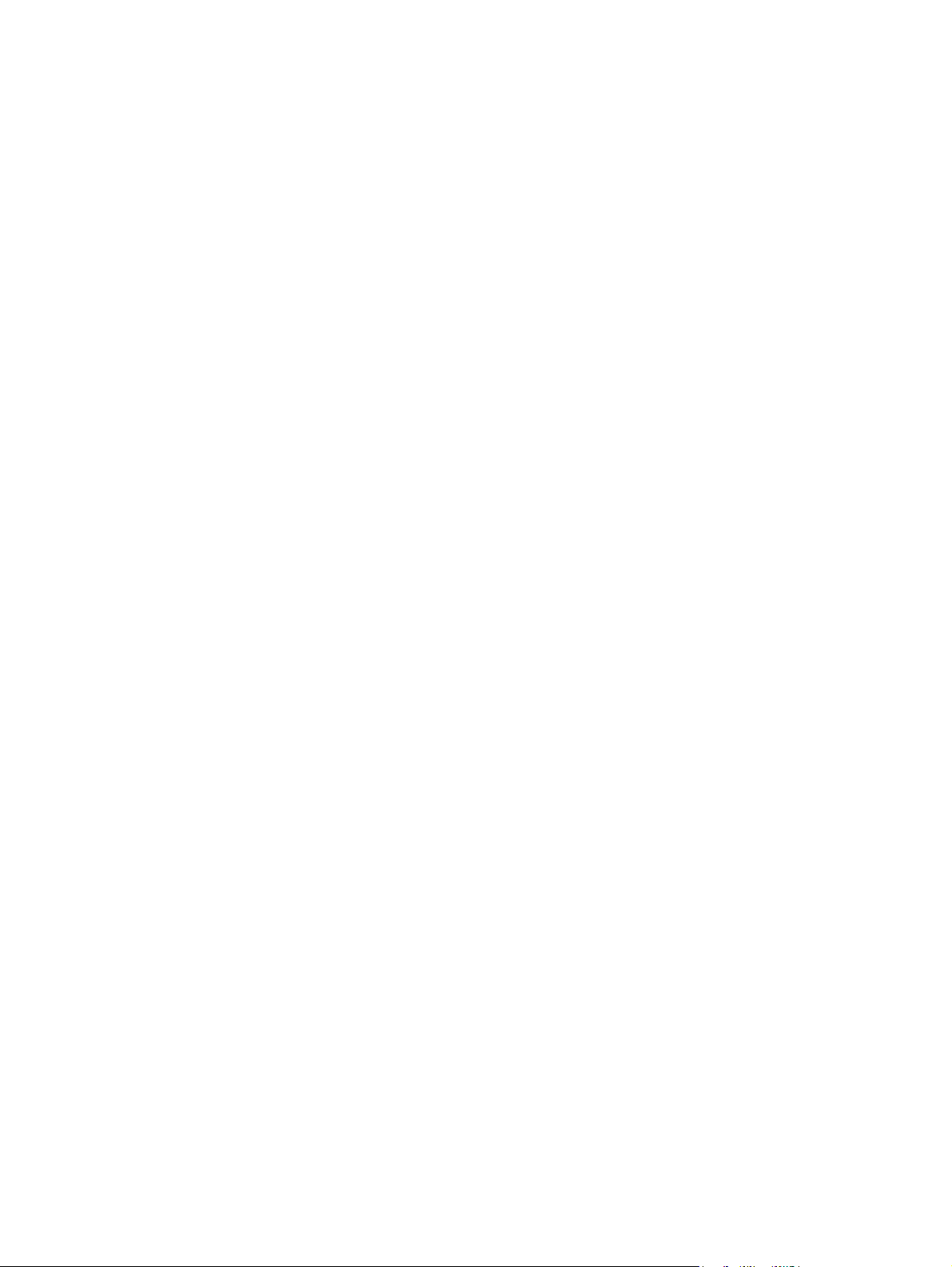
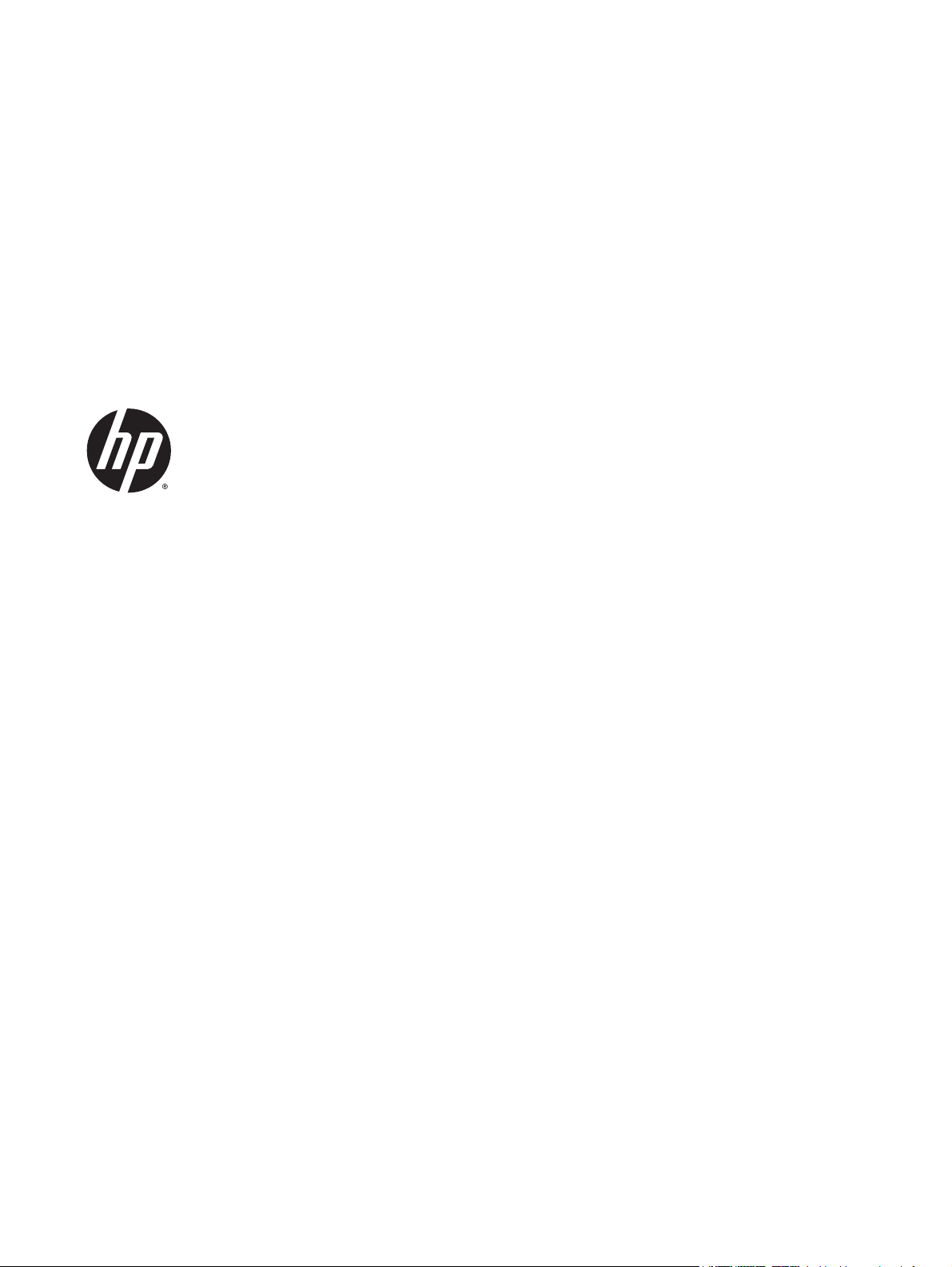
HP Color LaserJet Pro MFP M476
Ghidul utilizatorului
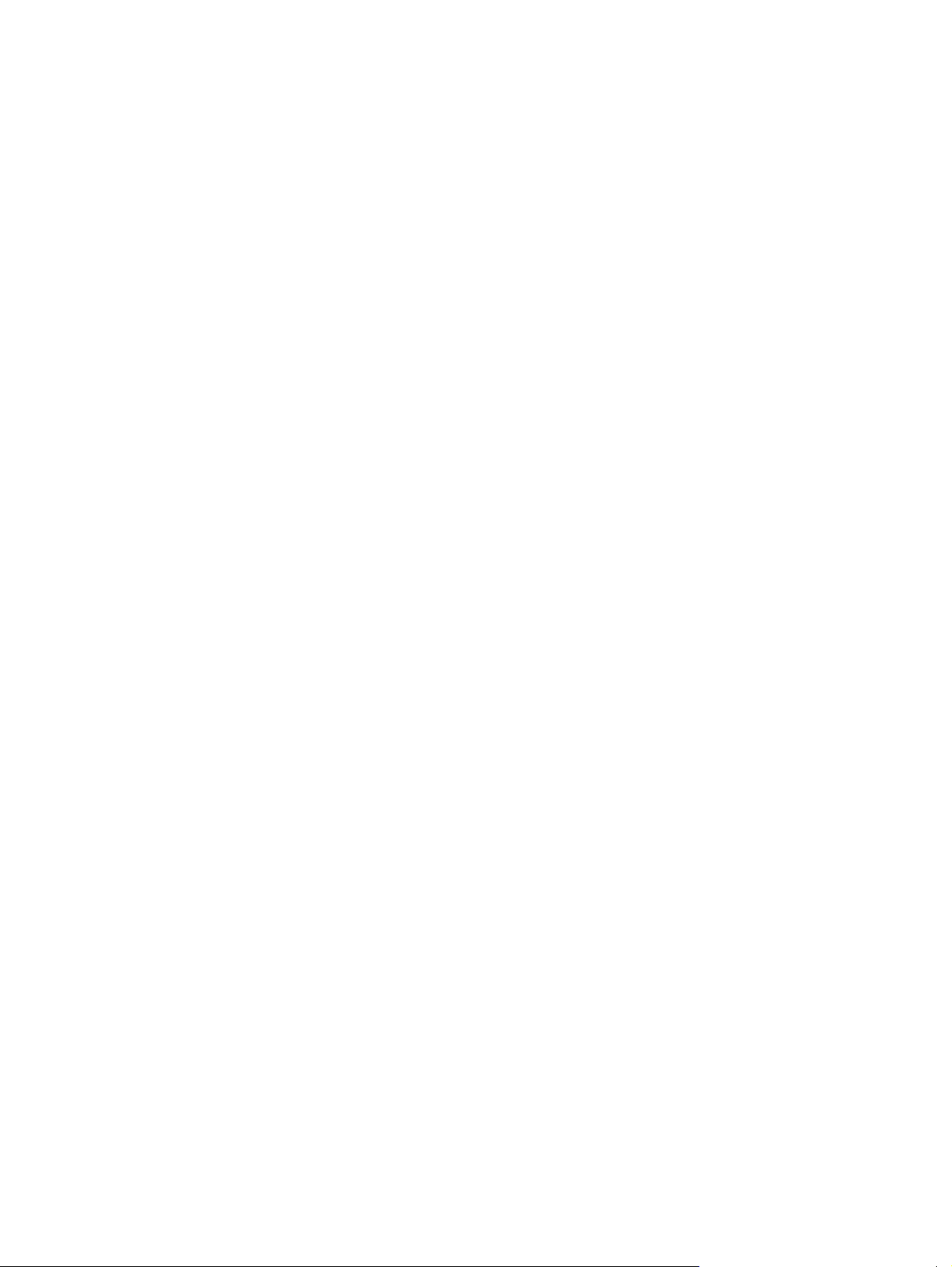
Drept de autor şi licenţă
© 2014 Copyright Hewlett-Packard
Development Company, L.P.
Reproducerea, adaptarea sau traducerea fără
permisiunea prealabilă în scris sunt interzise,
cu excepţia permisiunilor acordate prin legile
drepturilor de autor.
Informaţiile din acest document pot fi
modificate fără notificare prealabilă.
Singurele garanţii pentru produsele şi serviciile
HP sunt cele stabilite în declaraţiile exprese de
garanţie, care însoţesc aceste produse şi
servicii. Nici o prevedere a prezentului
document nu poate fi interpretată drept
garanţie suplimentară. Compania HP nu va
răspunde pentru nici o omisiune sau eroare
tehnică sau editorială din prezentul document.
Edition 4/2014
Cod produs: CF385-90921
Informaţii referitoare la mărci
®
, Adobe Photoshop®, Acrobat® şi
Adobe
PostScript
®
sunt mărci comerciale ale Adobe
Systems Incorporated.
Apple şi sigla Apple sunt mărci comerciale ale
Apple Computer, Inc., înregistrate în SUA şi în
alte ţări/regiuni. iPod este o marcă comercială
a Apple Computer, Inc. iPod este numai pentru
copiere legală sau autorizată de deţinătorul de
drept. Nu furaţi muzică.
Bluetooth este o marcă comercială a
proprietarului respectiv şi este folosită de
compania Hewlett-Packard sub licenţă.
Microsoft®, Windows®, Windows XP® şi
Windows Vista® sunt mărci comerciale
înregistrate ale Microsoft Corporation în SUA.
®
este o marcă comercială înregistrată a
UNIX
The Open Group.
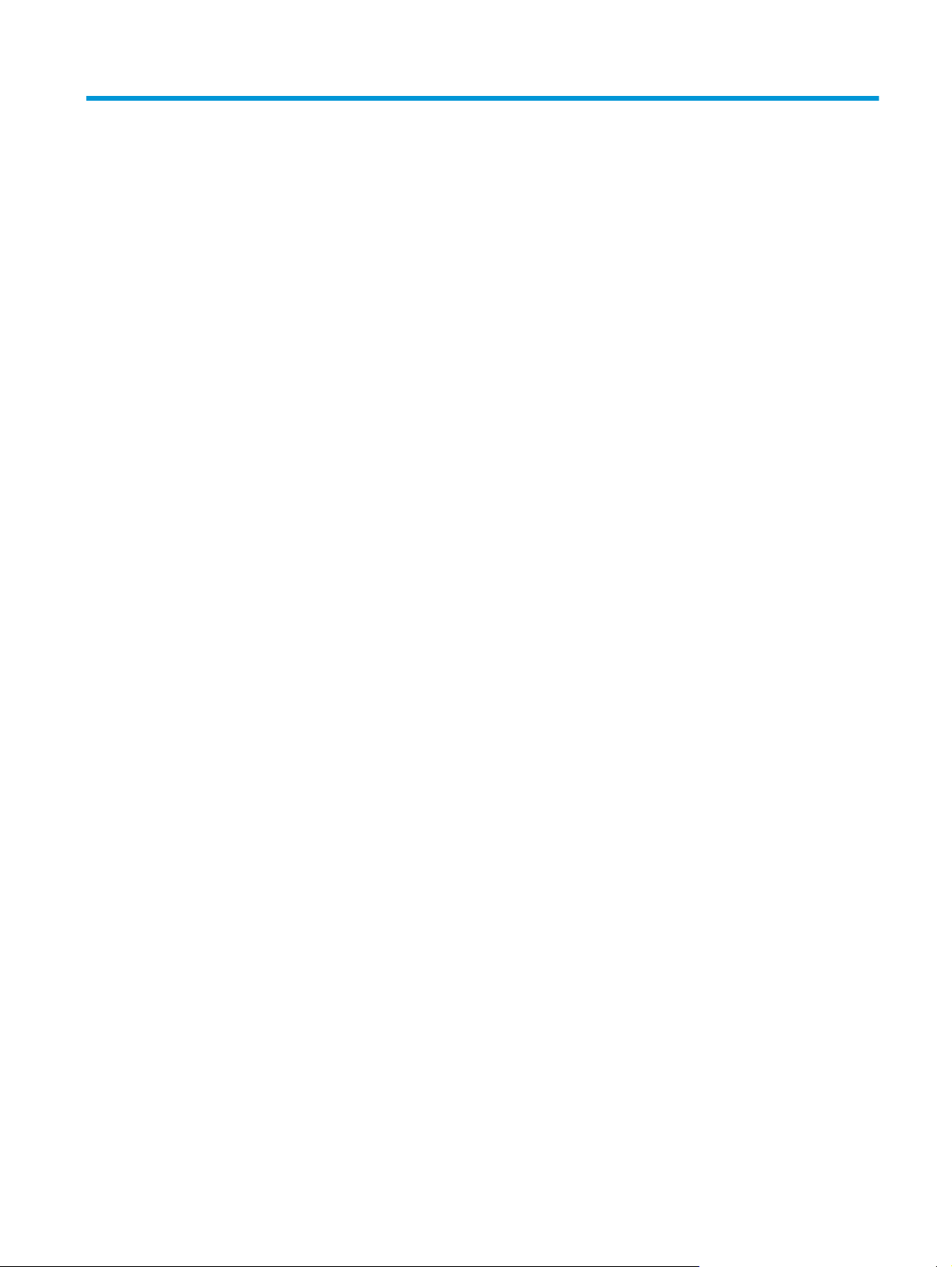
Cuprins
1 Prezentarea produsului ................................................................................................................................. 1
Comparaţia produselor .......................................................................................................................................... 2
Vederi ale produsului ............................................................................................................................................. 4
Vedere din faţă a produsului ............................................................................................................... 4
Vedere din spate a produsului ............................................................................................................ 5
Porturi de interfaţă ............................................................................................................................. 5
Panoul de control ................................................................................................................................................... 6
Aspectul panoului de control .............................................................................................................. 6
Ecranul principal al panoului de control ............................................................................................. 7
Configurare hardware produs şi instalare software ............................................................................................. 8
2 Tăvile pentru hârtie ....................................................................................................................................... 9
Încărcarea tăvii 1 (tava multifuncţională) ........................................................................................................... 10
Încărcarea tăvii 2 sau a tăvii 3. ............................................................................................................................ 12
3 Componente, consumabile şi accesorii .......................................................................................................... 15
Comanda pieselor de schimb, accesoriilor şi consumabilelor ............................................................................ 16
Componente şi consumabile ............................................................................................................................... 16
Accesorii ............................................................................................................................................................... 16
Înlocuirea cartuşelor de toner ............................................................................................................................. 17
4 Imprimarea ................................................................................................................................................. 21
Activităţile de imprimare (Windows) ................................................................................................................... 22
Modul de imprimare (Windows) ........................................................................................................ 22
Imprimarea automată pe ambele feţe (Windows) ........................................................................... 24
Imprimarea manuală pe ambele feţe (Windows) ............................................................................. 25
Imprimarea mai multor pagini pe coală (Windows) ......................................................................... 26
Selectarea tipului de hârtie (Windows) ............................................................................................. 27
Activităţi de imprimare suplimentare ............................................................................................... 27
Activităţile de imprimare (Mac OS X) ................................................................................................................... 28
Modul de imprimare (Mac OS X) ........................................................................................................ 28
ROWW iii
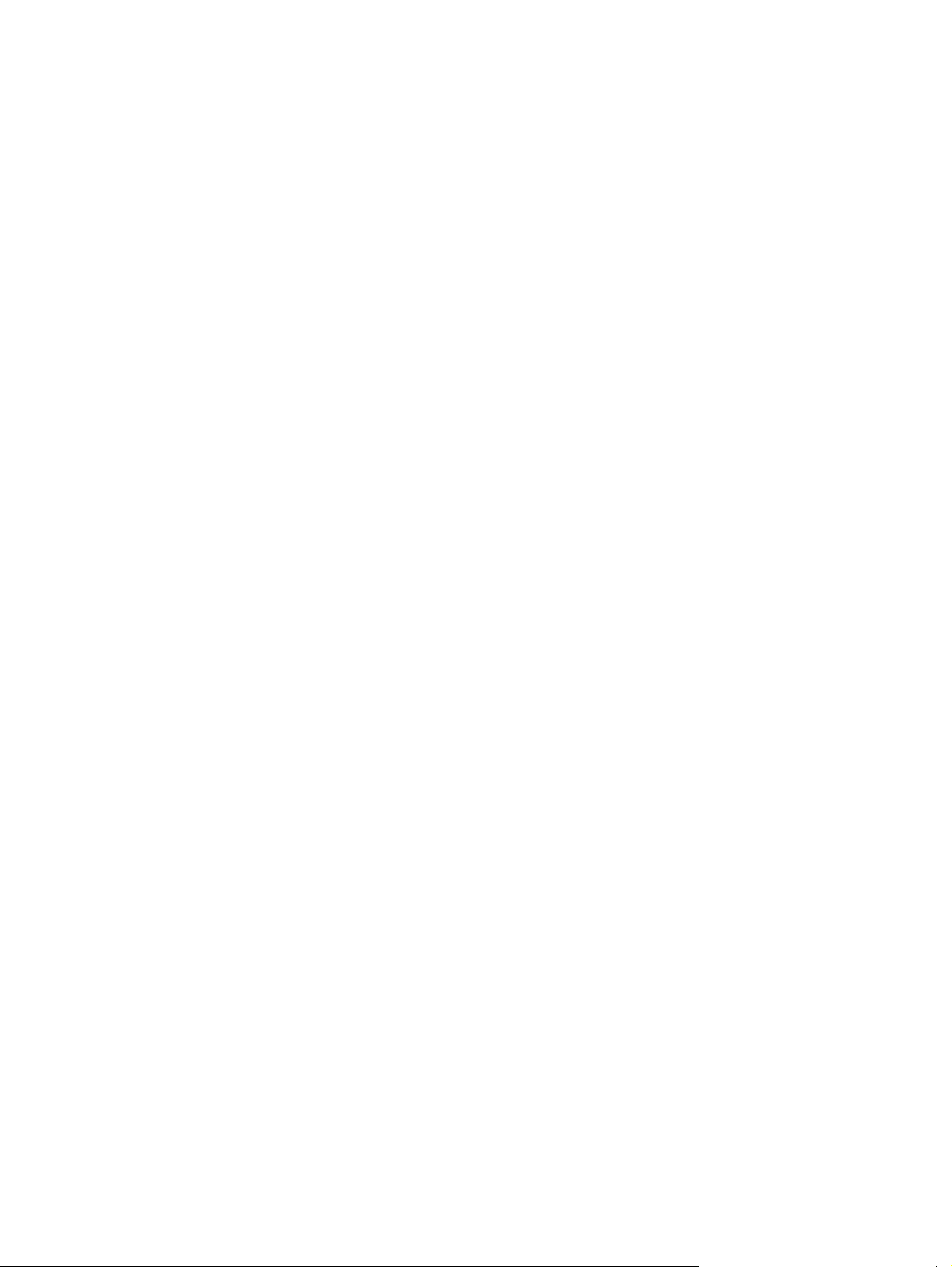
Imprimarea automată pe ambele feţe (Mac OS X) ........................................................................... 28
Imprimarea manuală pe ambele feţe (Mac OS X) ............................................................................. 28
Imprimarea mai multor pagini pe coală (Mac OS X) ......................................................................... 29
Selectarea tipului de hârtie (Mac OS X) ............................................................................................. 29
Activităţi de imprimare suplimentare ............................................................................................... 29
Imprimarea de pe dispozitive mobile .................................................................................................................. 30
Imprimarea HP Wireless direct şi NFC ............................................................................................... 30
HP ePrint prin e-mail ......................................................................................................................... 31
Software-ul HP ePrint ....................................................................................................................... 31
AirPrint ............................................................................................................................................... 32
Utilizarea imprimării directe de pe un dispozitiv USB ......................................................................................... 33
5 Copierea ..................................................................................................................................................... 35
Realizarea unei copii ............................................................................................................................................ 36
Copierea pe ambele feţe (duplex) ....................................................................................................................... 37
Copierea automată faţă-verso ......................................................................................................... 37
Copierea manuală faţă-verso ........................................................................................................... 37
6 Scanarea ..................................................................................................................................................... 39
Scanarea cu software-ul Scanare HP (Windows) ................................................................................................ 40
Scanarea cu software-ul HP Scan (Mac OS X) ..................................................................................................... 41
Configurarea opţiunii Scanare în e-mail ............................................................................................................. 42
Introducere ........................................................................................................................................ 42
Utilizarea Asistentului scanare către e-mail (Windows) .................................................................. 42
Configurarea opţiunii Scanare în e-mail prin serverul Web încorporat HP (Windows) .................... 43
Configurarea opţiunii Scanare în e-mail pe un computer Mac ......................................................... 44
Configurarea opţiunii Scanare în dosar din reţea ............................................................................................... 46
Introducere ........................................................................................................................................ 46
Utilizarea Asistentului scanare în dosar din reţea (Windows) ......................................................... 46
Configurarea opţiunii Scanare în dosar din reţea prin serverul Web încorporat HP (Windows) ...... 46
Configurarea opţiunii Scanare în dosar din reţea pe un computer Mac ........................................... 47
Scanarea în e-mail ............................................................................................................................................... 49
Scanarea într-un dosar din reţea ........................................................................................................................ 50
Scanarea pe o unitate flash USB ......................................................................................................................... 51
7 Fax ............................................................................................................................................................. 53
Conf
urare pentru trimiterea şi recepţionarea faxurilor .................................................................................. 54
ig
Înainte de a începe ............................................................................................................................ 54
Pasul 1: Identificaţi tipul de conexiune telefonică ........................................................................... 54
Pasul 2: Configuraţi faxul .................................................................................................................. 55
iv ROWW
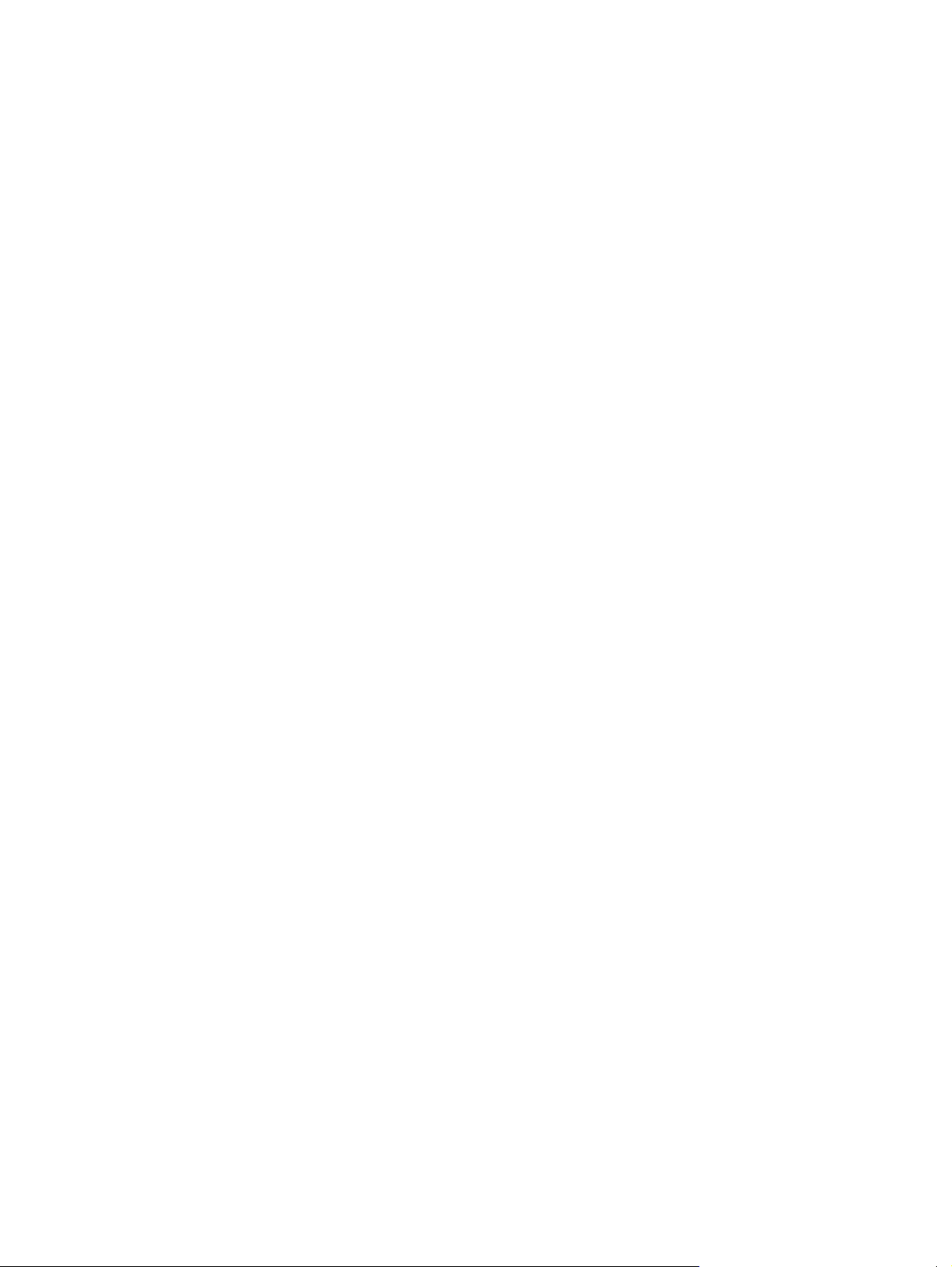
Linie telefonică dedicată ................................................................................................. 55
Linie partajată de voce/fax ............................................................................................. 56
Linie partajată de voce/fax cu robot telefonic ............................................................... 57
Pasul 3: Configurarea orei, datei şi antetului faxului ....................................................................... 59
Expertul de configurare a faxului HP ............................................................................. 59
Panoul de control al produsului ..................................................................................... 59
Caseta de instrumente a dispozitivului HP .................................................................... 60
Serverul Web încorporat HP ........................................................................................... 60
Etapa 4: Executaţi un test pentru fax ............................................................................................... 60
Trimiterea unui fax .............................................................................................................................................. 62
Trimiterea unui fax din scaner .......................................................................................................... 62
Trimiterea unui fax din alimentatorul de documente ...................................................................... 63
Utilizarea intrărilor pentru apelări rapide şi de grup ........................................................................ 63
Trimiterea unui fax din software ...................................................................................................... 64
Trimiterea unui fax dintr-un program software terţ, cum ar fi Microsoft Word ............................. 64
Crearea, editarea şi ştergerea intrărilor cu apelare rapidă ................................................................................ 65
Utilizaţi panoul de control pentru a crea şi edita agenda telefonică a faxului ................................ 65
Utilizarea datelor din agendele telefonice din alte programe ......................................................... 65
Ştergerea intrărilor din agenda telefonică ....................................................................................... 65
8 Gestionarea produsului ................................................................................................................................ 67
Utilizarea aplicaţiilor serviciilor Web HP ............................................................................................................. 68
Schimbarea tipului de conexiune a produsului (Windows) ................................................................................. 69
Caseta de instrumente a dispozitivului HP (Windows) ....................................................................................... 70
HP Utility pentru Mac OS X ................................................................................................................................... 72
Deschiderea HP Utility ....................................................................................................................... 72
Caracteristicile HP Utility .................................................................................................................. 72
Utilizarea software-ului HP Web Jetadmin ......................................................................................................... 74
Configurarea setărilor de reţea IP ....................................................................................................................... 75
Denegare a partajării imprimantei .................................................................................................... 75
Vizualizarea sau modificarea setărilor de reţea ............................................................................... 75
Redenumirea produsului în reţea ..................................................................................................... 75
Configurarea manuală a parametrilor IPv4 TCP/IP de la panoul de control .................................... 76
Configurarea avansată cu ajutorul serverului Web încorporat HP (EWS) şi al Casetei de instrumente a
dispozitivului HP (Windows) ......................................................................................................
Configurarea avansată cu ajutorul Utilitarului HP pentru Mac OS X .................................................................. 80
Deschiderea HP Utility ....................................................................................................................... 80
Caracteristicile HP Utility .................................................................................................................. 80
HP Web Jetadmin ................................................................................................................................................. 82
Funcţiile de securitate ale produsului ................................................................................................................. 83
Setarea sau schimbarea parolei produsului utilizând serverul Web încorporat HP ........................ 83
...........
............... 77
ROWW v
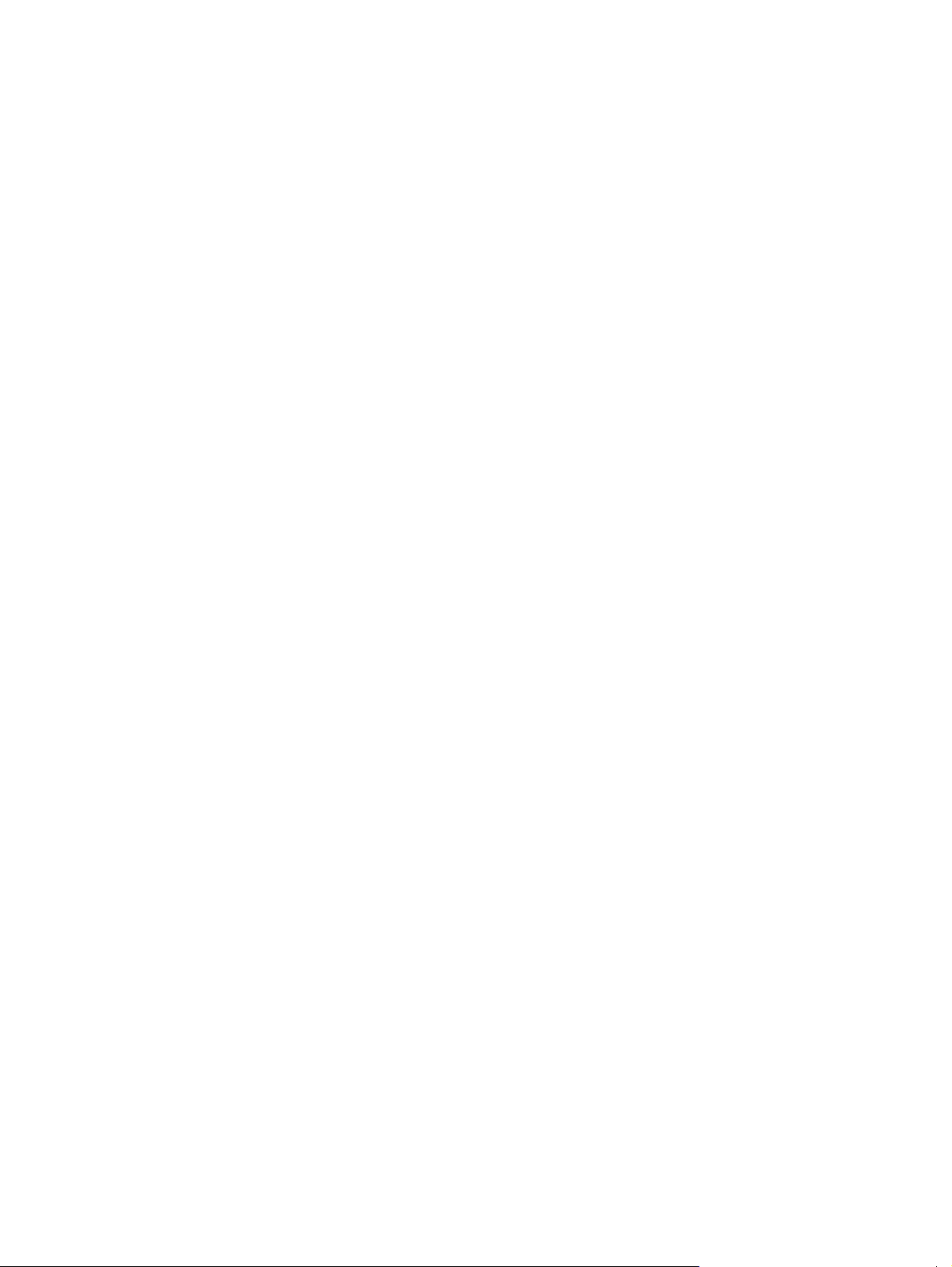
Setările pentru economie .................................................................................................................................... 84
Imprimarea cu opţiunea EconoMode ................................................................................................ 84
Setarea întârzierii de oprire .............................................................................................................. 84
Setarea întârzierii înainte de modul de oprire automată ................................................................. 84
Actualizarea firmware-ului ................................................................................................................................. 86
Metoda 1: Actualizarea firmware-ului utilizând panoul de control ................................................. 86
Metoda 2: Actualizarea firmware-ului utilizând utilitarul Actualizare firmware ............................ 87
9 Rezolvarea problemelor ............................................................................................................................... 89
Sistemul de asistenţă al panoului de control ..................................................................................................... 90
Restabilirea setărilor implicite din fabrică .......................................................................................................... 91
Panoul de control al produsului afişează mesajul „Cartuşul are un nivel scăzut” sau „Cartuşul are un
nivel foarte scăzut” ............................................................................................................................................. 92
Schimbarea setărilor de „Nivel foarte scăzut” ................................................................................. 92
Pentru produse cu funcţionalitate de fax ...................................................................... 92
Comandarea de consumabile ............................................................................................................ 93
Produsul nu preia hârtia sau se alimentează greşit ........................................................................................... 94
Produsul nu preia hârtie .................................................................................................................... 94
Produsul preia mai multe coli de hârtie ............................................................................................ 94
Alimentatorul de documente se blochează, se strâmbă sau preia mai multe coli de hârtie .......... 94
Curăţarea rolelor de preluare şi a plăcii de separare din alimentatorul de documente ................. 95
Rezolvarea blocajelor .......................................................................................................................................... 97
Locurile unde pot apărea blocaje ...................................................................................................... 97
Experimentaţi blocaje de hârtie frecvente sau repetate? ................................................................ 97
Eliminarea blocajelor din alimentatorul de documente ................................................................... 99
Eliminarea blocajelor din tava 1 ..................................................................................................... 100
Eliminarea blocajelor din tava 2 ..................................................................................................... 102
Eliminarea blocajelor din tava 3 ..................................................................................................... 103
Eliminarea blocajelor din duplexor ................................................................................................. 105
Eliminarea blocajelor din sertarul de ieşire .................................................................................... 107
Îmbunătăţirea calităţii imprimării ..................................................................................................................... 108
I
primarea din alt program software ............................................................................................ 1 08
m
Verificarea setării pentru tipul de hârtie pentru operaţia de imprimare ....................................... 108
Verificarea setării tipului de hârtie (Windows) ............................................................. 108
Verificarea setării tipului de hârtie (Mac OS X) ............................................................. 109
Verificarea stării cartuşului de toner .............................................................................................. 109
Imprimarea şi interpretarea paginii de calitate a imprimării ......................................................... 110
Curăţarea produsului ...................................................................................................................... 110
Imprimarea unei pagini de curăţare ............................................................................. 110
Verificarea prezenţei murdăriei şi a petelor pe geamul scanerului ............................ 111
Inspectarea vizuală a cartuşului de toner ...................................................................................... 111
vi ROWW
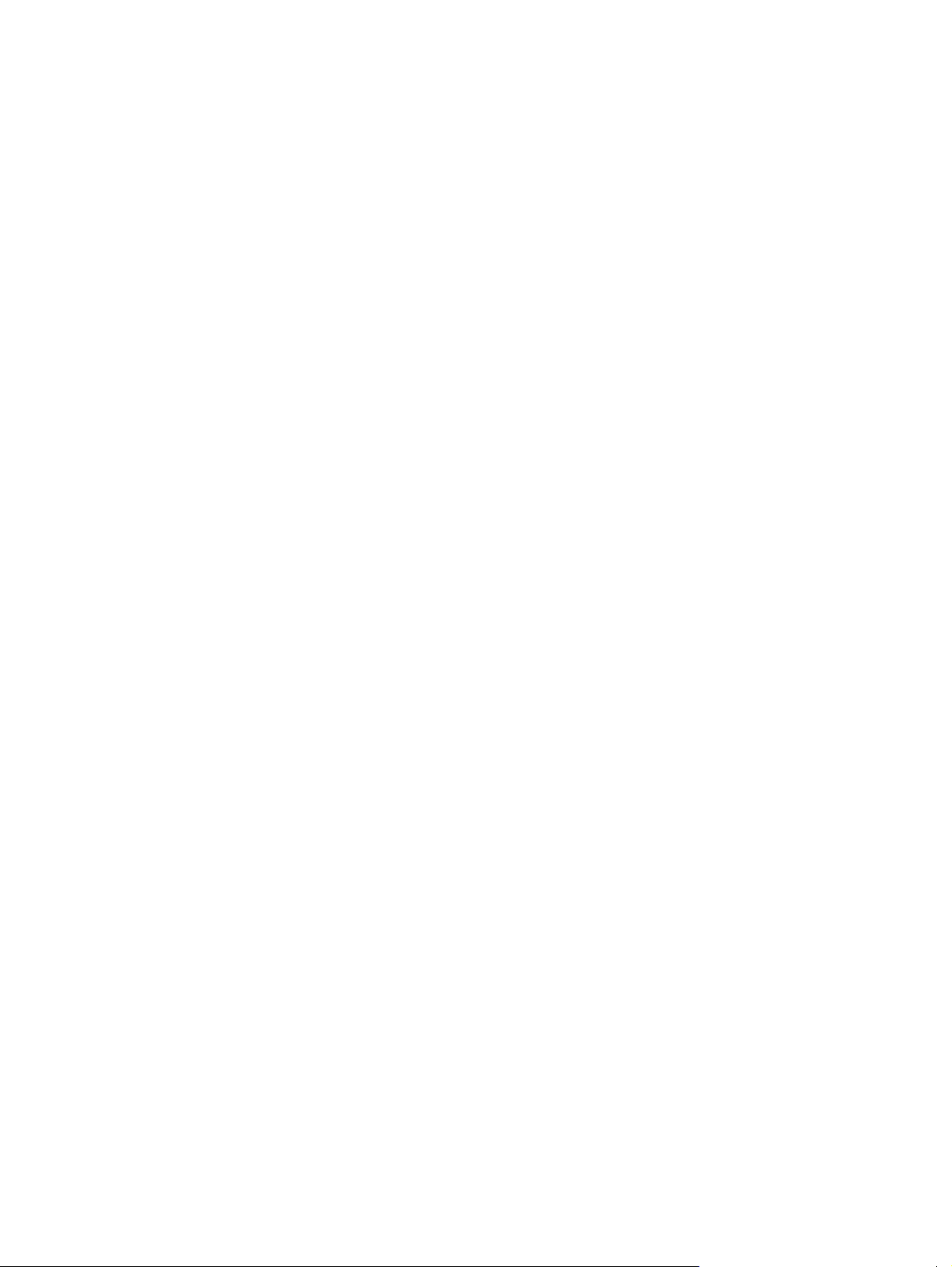
Verificarea hârtiei şi a mediului de imprimare ............................................................................... 111
Pasul 1: Utilizarea hârtiei care respectă specificaţiile HP ........................................... 111
Pasul 2: Verificarea condiţiilor de mediu ..................................................................... 112
Calibrarea produsului pentru alinierea culorilor ............................................................................ 112
Verificarea altor setări ale operaţiilor de imprimare ..................................................................... 112
Verificarea setărilor EconoMode .................................................................................. 113
Reglarea setărilor de culoare (Windows) ..................................................................... 113
Încercarea altui driver de imprimare .............................................................................................. 114
Îmbunătăţirea calităţii imaginilor copiate şi scanate ....................................................................................... 116
Verificarea prezenţei murdăriei şi a petelor pe geamul scanerului ............................................... 116
Verificarea setărilor hârtiei ............................................................................................................. 116
Verificarea setărilor de reglare a imaginii ...................................................................................... 117
Optimizare pentru text sau imagini ................................................................................................ 117
Verificarea rezoluţiei scanerului şi a setărilor de culoare de pe computer ................................... 117
Îndrumări cu privire la rezoluţie şi culori ..................................................................... 118
Color .............................................................................................................................. 118
Copierea până la margini ................................................................................................................ 119
Îmbunătăţirea calităţii imaginii faxurilor .......................................................................................................... 120
Verificarea prezenţei murdăriei şi a petelor pe geamul scanerului ............................................... 120
Verificarea setării de rezoluţie pentru faxurile trimise .................................................................. 120
Verificarea setărilor de corecţie a erorilor ..................................................................................... 121
Verificarea setării de potrivire în pagină ........................................................................................ 121
Trimiterea către
Verificarea aparatului de fax al expeditorului ................................................................................ 121
Rezolvarea problemelor de reţea prin cablu .................................................................................................... 123
Conexiune fizică necorespunzătoare ............................................................................................. 123
Computerul utilizează o adresă IP incorectă pentru produs ......................................................... 123
Computerul nu poate să comunice cu produsul ............................................................................. 123
Produsul utilizează setări de legătură şi duplex incorecte pentru reţea. ..................................... 124
Programele software noi pot cauza probleme de compatibilitate ................................................ 124
Computerul sau staţia de lucru poate fi configurată incorect ....................................................... 124
Produsul este dezactivat sau alte setări de reţea sunt incorecte ................................................. 124
Rezolvarea problemelor de reţea wireless ....................................................................................................... 125
Lista de verificare a conectivităţii wireless .................................................................................... 125
Produsul nu imprimă după finalizarea configurării wireless ......................................................... 126
Produsul nu imprimă, iar computerul are instalat un firewall terţ ................................................ 126
Conexiunea wireless nu funcţionează după mutarea routerului sau a produsului wireless ........ 126
Nu se pot conecta mai multe computere la produsul wireless ...................................................... 126
Produsul wireless pierde comunicarea când este conectat la un VPN .......................................... 126
Reţeaua nu apare în lista de reţele wireless .................................................................................. 127
Reţeaua wireless nu funcţionează ................................................................................................. 127
a
lt aparat de fax .................................................................................................. 121
ROWW vii
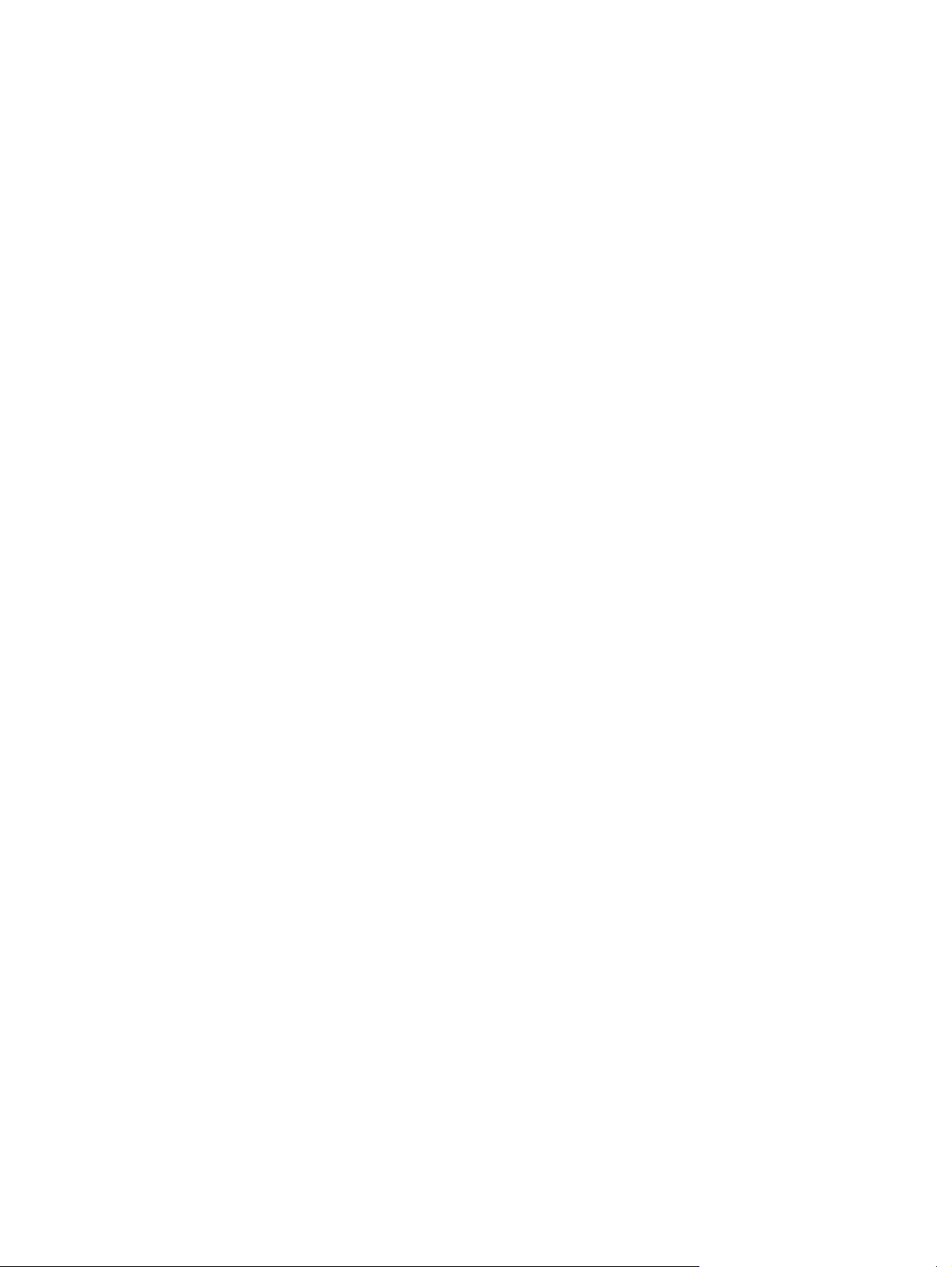
Efectuarea unui test de diagnosticare a reţelei wireless ............................................................... 127
Reducerea interferenţelor dintr-o reţea wireless .......................................................................... 127
Rezolvarea problemelor de fax ......................................................................................................................... 129
Listă de verificare pentru depanarea faxului ................................................................................. 129
Rezolvarea problemelor generale cu faxul .................................................................................... 130
Faxurile sunt trimise încet ............................................................................................ 130
Calitatea faxului este slabă. ......................................................................................... 131
Faxul se întrerupe sau se imprimă pe două pagini. ..................................................... 131
Index ........................................................................................................................................................... 133
viii ROWW
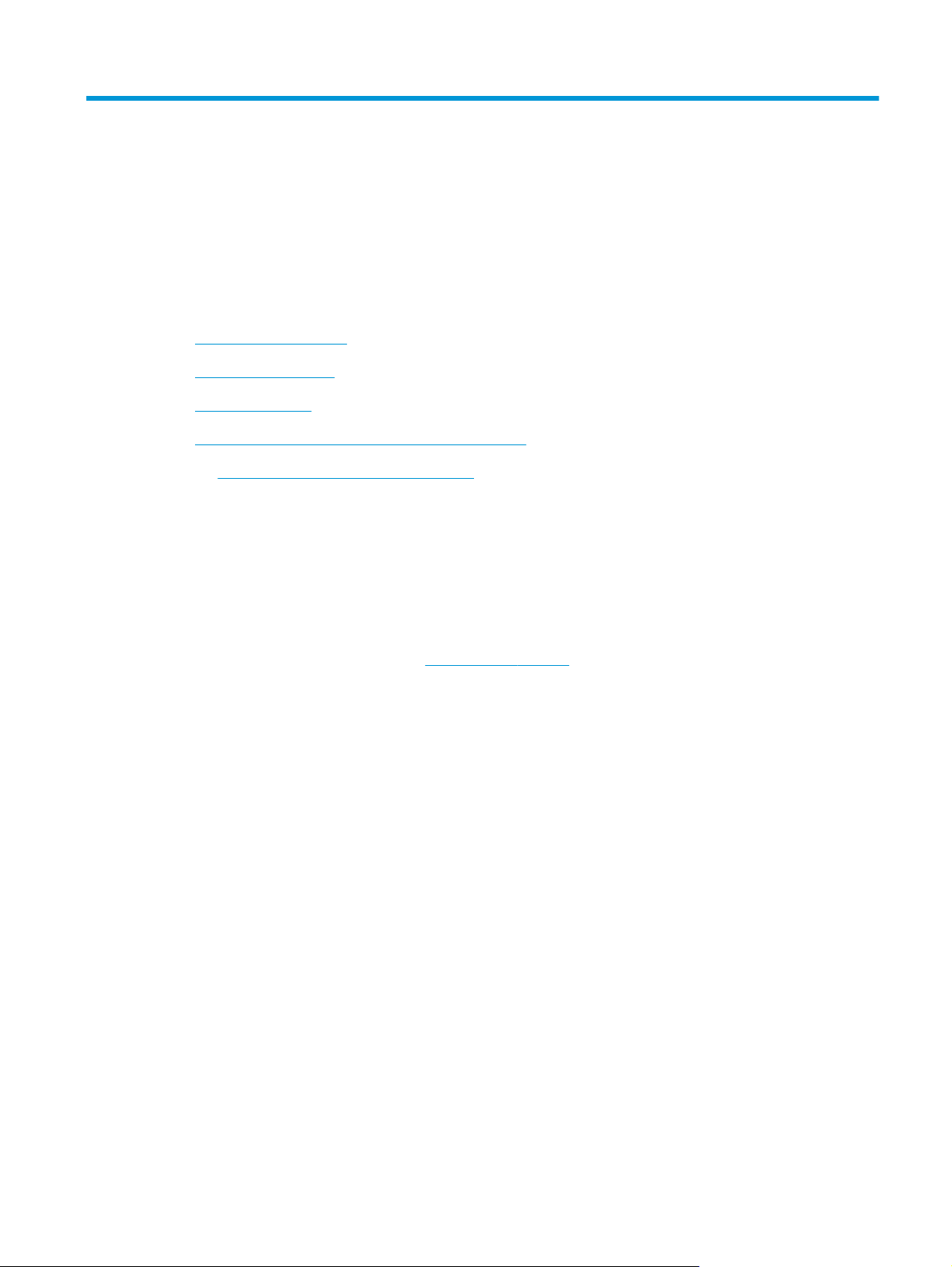
1 Prezentarea produsului
●
Comparaţia produselor
●
Vederi ale produsului
●
Panoul de control
●
Configurare hardware produs şi instalare software
Accesaţi
pentru produsul dumneavoastră:
●
●
●
●
Puteţi, de asemenea, să accesaţi adresa
produse HP.
www.hp.com/support/colorljMFPM476 pentru a beneficia de asistenţa completă asigurată de HP
Rezolvaţi probleme.
Descărcaţi actualizări de software.
Alăturaţi-vă forumurilor de asistenţă.
Găsiţi informaţiile despre garanţie şi reglementări.
www.hp.com/support pentru asistenţă în întreaga lume şi alte
ROWW 1
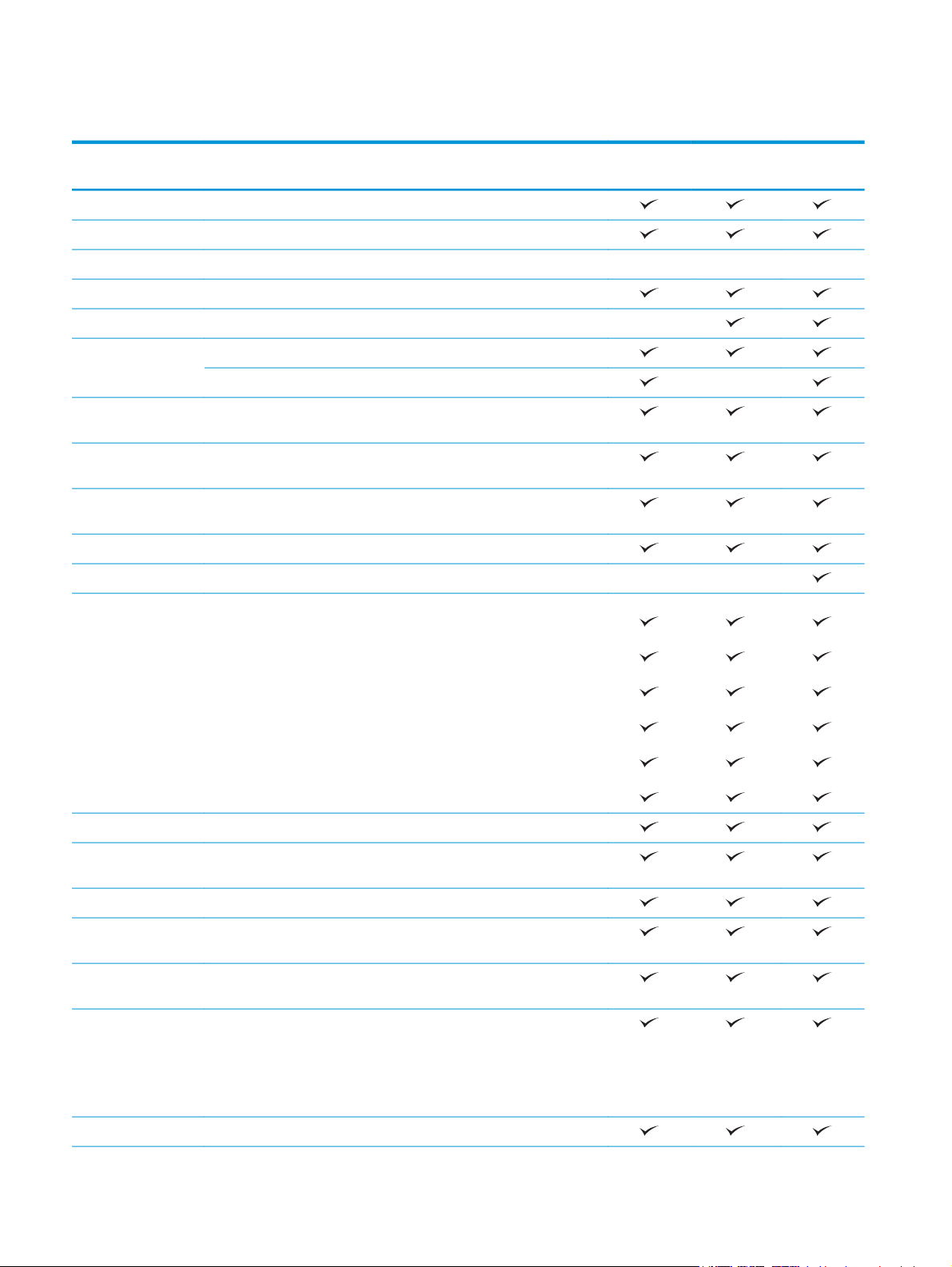
Comparaţia produselor
Nume produs/număr
model
Manevrarea hârtiei Tava 1 (capacitate de 50 de coli)
Tava 2 (capacitate de 250 de coli)
Tava 3 (capacitate de 250 de coli) Opţional Opţional Opţional
Sertar de ieşire standard (capacitate de 150 de coli)
Imprimare duplex automată
Conectivitate
Port USB uşor accesibil, pentru imprimare şi scanare fără computer şi
Afişajul panoului de
control şi de intrare
Imprimarea Imprimă până la 20 ppm (pagini pe minut) pe hârtie de dimensiune A4 şi
Imprimare directă prin USB (fără a fi necesar un computer)
HP NFC şi Wireless direct pentru imprimare de pe dispozitive mobile.
Imprimare de pe dispozitive mobile utilizând una dintre următoarele
M476nw
CF385A
Conexiune LAN Ethernet 10/100 cu IPv4 şi IPv6
Wireless 802.11 b/g/n
pentru actualizarea firmware-ului
Panoul de control cu ecran senzitiv
21 ppm pe hârtie de dimensiune Letter.
acţiuni:
M476dn
CF386A
M476dw
CF387A
●
HP ePrint
●
Software-ul HP ePrint
●
HP ePrint Home & Biz
●
Google Cloud Print
●
Apple AirPrint™
Fax
Copiere şi scanare Copiază şi scanează până la 20 ppm pe hârtie de dimensiune A4 şi 21 ppm
Copiere şi scanare prin USB uşor accesibil (fără a fi necesar un computer)
Alimentator de documente pentru 50 de pagini cu copiere şi scanare
Destinaţii de scanare Opţiuni de Trimitere către e-mail, Salvare pe USB şi Salvare în dosar din
Sisteme de operare
acceptate
23
pe hârtie de dimensiune Letter.
duplex electronice şi cu detectarea preluării mai multor coli
reţea
Windows XP, 32 biţi, Service Pack 2 şi versiuni ulterioare, Windows XP pe
64 de biţi, numai driver de imprimare
NOTĂ: Microsoft a retras asistenţa neîntreruptă pentru Windows XP în
aprilie 2009. HP va continua să ofere asistenţa cea mai bună posibilă
pentru sistemul de operare XP indisponibil.
1
Windows Vista, 32 biţi/64 biţi
2 Capitolul 1 Prezentarea produsului ROWW
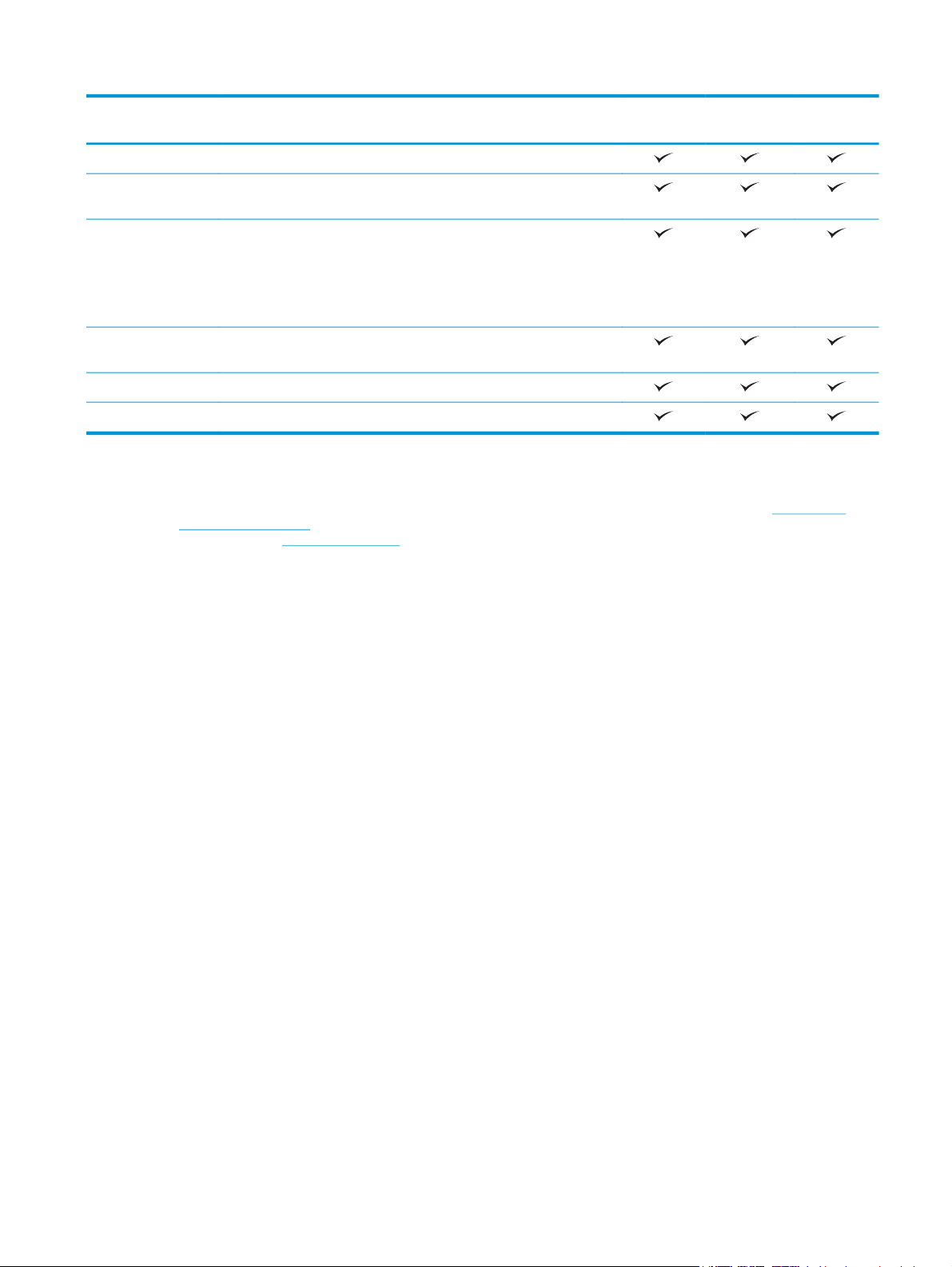
Nume produs/număr
M476nw
model
Windows 7, 32 biţi/64 biţi
Windows 8, 32 biţi/64 biţi, Windows 8.1, 32 biţi/64 biţi, Windows 8 RT (Run
Time), numai driver în SO
CF385A
M476dn
CF386A
M476dw
CF387A
Windows 2003 Server (pe 32 de biţi, Service Pack 1 sau versiuni
superioare), numai driverele de imprimare şi de scanare
NOTĂ: Microsoft a retras asistenţa mainstream pentru Windows Server
2003 în iulie 2010. HP va continua să furnizeze asistenţă de tip „besteffort” pentru sistemul de operare Server 2003 care nu mai este oferit.
Windows 2008 Server (32 biţi/64 biţi şi R2), numai drivere de imprimare şi
de scanare
Windows Server 2012, 64 biţi, numai driver de imprimare
Mac OS X 10.6, 10.7 Lion şi 10.8 Mountain Lion
1
Software-ul HP ePrint acceptă următoarele sisteme de operare: Windows® XP SP2 sau versiuni superioare (32 biţi) până la versiunea
3 de software ePrint; Windows Vista® (64 biţi); Windows 7 (32 biţi şi 64 biţi); Windows 8 (32 biţi şi 64 biţi); şi Mac OS X versiunile 10.6,
10.7 Lion şi 10.8 Mountain Lion.
2
Lista de sisteme de operare acceptate se aplică pentru driverele de imprimare Windows PCL 6, UPD PCL 6, UPD PCL 5, UPD PS şi Mac şi
pentru CD-ul inclus de instalare a software-ului. Pentru o listă curentă de sisteme de operare acceptate, accesaţi
support/colorljMFPM476 pentru a beneficia de asistenţa completă asigurată de HP pentru produsul dumneavoastră. Dacă vă aflaţi în
afara SUA, accesaţi
produsului, apoi selectaţi Căutare.
3
CD-ul cu programul de instalare a software-ului HP pentru Windows şi Mac instalează driverul discret HP PCL 6 şi .NET 3.5 SP1 pentru
www.hp.com /support, selectaţi o ţară/regiune, faceţi clic pe Asistenţă şi depanare, introduceţi numele
sistemele de operare Windows, .NET 4.0 pentru Windows 8 şi Windows Server 2012 şi driverul pentru Mac şi utilitarul pentru Mac
pentru sistemele de operare Mac. Alte programe software opţionale sunt incluse, de asemenea, pe CD-ul de instalare.
www.hp.com/
ROWW Comparaţia produselor 3
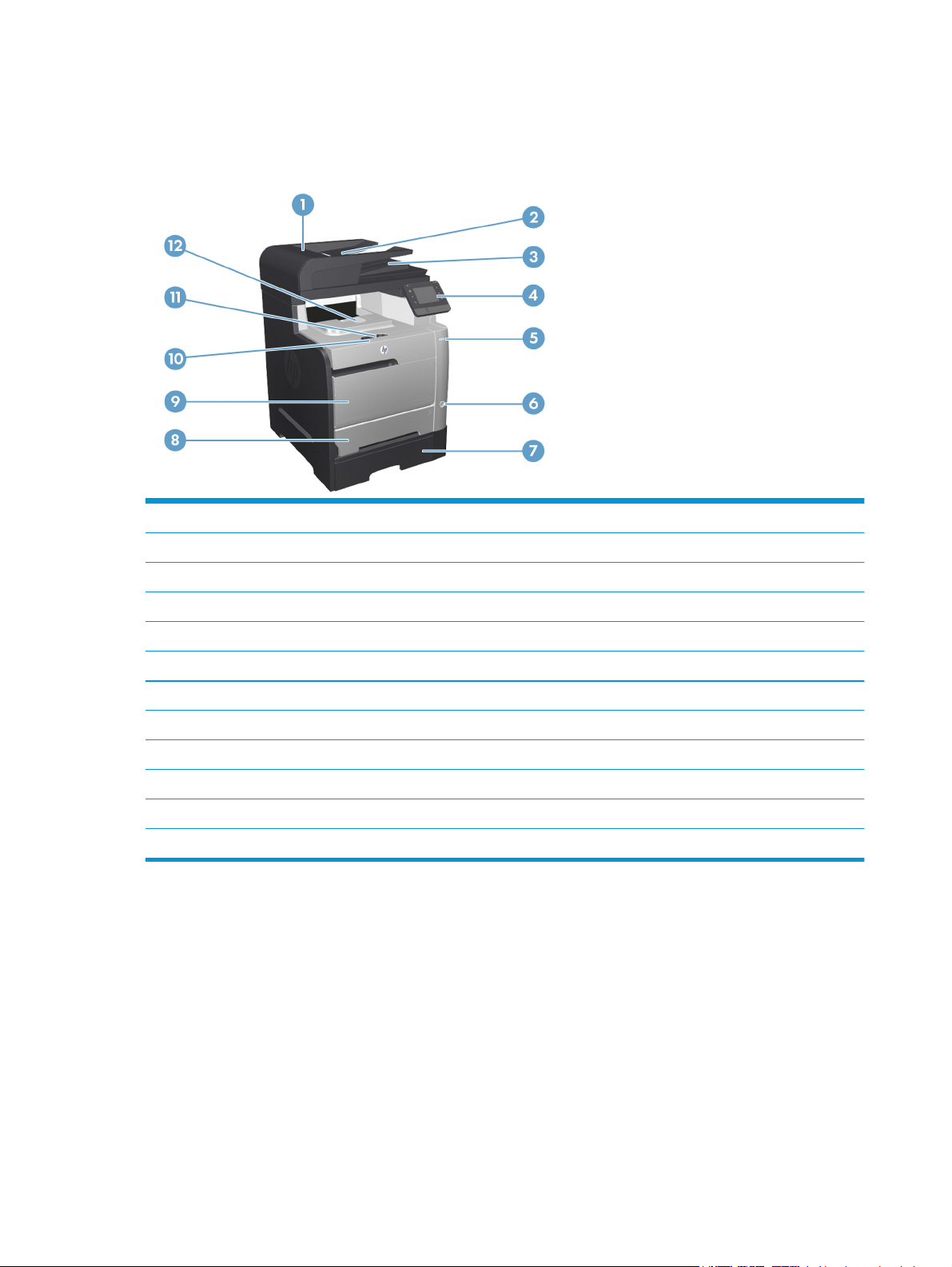
Vederi ale produsului
Vedere din faţă a produsului
1 Capacul alimentatorului de documente.
2 Tava de intrare a alimentatorului de documente
3Sertarul de ieşire al alimentatorului de documente
4 Panou de control cu ecran tactil color
5 Port USB de imprimare directă
6 Butonul de pornire/oprire
7 Tava 3 opţională
8 Tava 2
9 Tava 1
10 Cartuş de imprimare/mâner uşă frontală
11 Opritorul sertarului de ieşire
12 Sertar de ieşire
4 Capitolul 1 Prezentarea produsului ROWW

Vedere din spate a produsului
1Port de fax şi port de telefon extern
2Port de reţea
3 Port USB 2.0 de mare viteză
4 Conexiune de alimentare
5Uşa din spate
6 Etichetă cu numărul de serie
Porturi de interfaţă
1Port de „ieşire linie” telefonică pentru ataşarea unei extensii telefonice, a unui robot telefonic sau a unui alt dispozitiv
2 Port de „intrare linie” fax pentru ataşarea unei linii de fax la produs
3Port de reţea
4 Port USB 2.0 de mare viteză
ROWW Vederi ale produsului 5
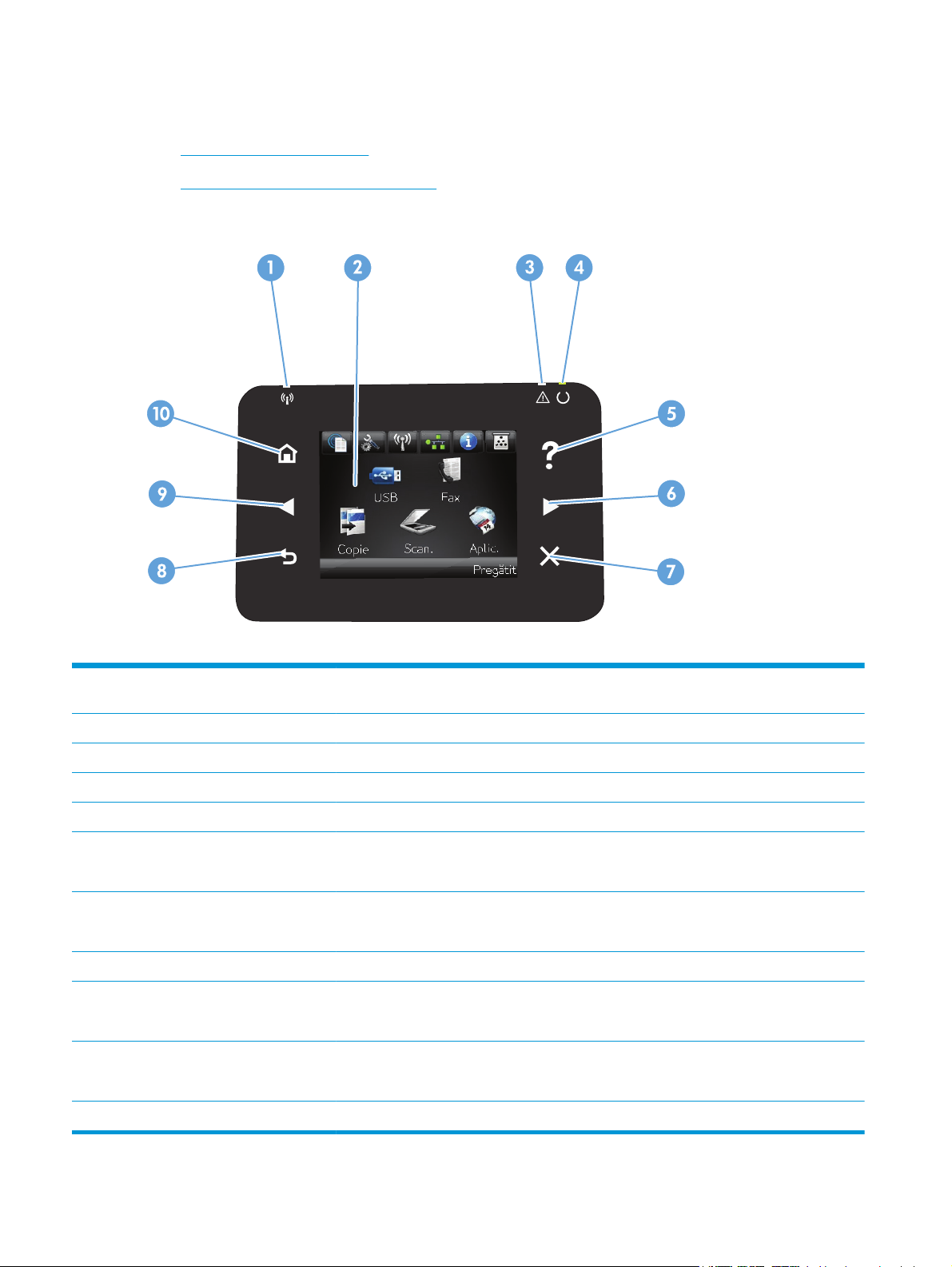
Panoul de control
●
Aspectul panoului de control
●
Ecranul principal al panoului de control
Aspectul panoului de control
1 Indicator luminos Wireless (doar
2Afişajul tactil Asigură acces la funcţiile produsului şi indică starea curentă a acestuia
3Ledul de atenţionare Indică o problemă la produs
4 Ledul Pregătit Indică faptul că produsul este pregătit
5 Butonul şi ledul Asistenţă Asigură acces la sistemul de asistenţă al panoului de control
6 Butonul şi ledul Săgeată dreapta Deplasează cursorul spre dreapta sau mută imaginea afişată pe următorul ecran
7 Butonul şi ledul Anulare Şterge setările, anulează operaţia curentă sau iese din ecranul curent
8
9 Butonul şi ledul Înapoi Revine la ecranul anterior
10 Butonul şi ledul Săgeată stânga Deplasează cursorul spre stânga
11 Butonul şi ledul Ecran de reşedinţă Asigură acces la ecranul de reşedinţă
pentru modelele wireless)
P NFC Wireless direct pentru imprimare de la dispozitive mobile (modele wireless) (numai M476dw)
H
Indică faptul că reţeaua wireless este activată. Ledul luminează intermitent în timp ce produsul
stabileşte o conexiune la reţeaua wireless.
NOTĂ: Acest buton se aprinde numai când ecranul curent poate utiliza această caracteristică.
NOTĂ: Acest buton se aprinde numai când ecranul curent poate utiliza această caracteristică.
NOTĂ: Acest buton se aprinde numai când ecranul curent poate utiliza această caracteristică.
NOTĂ: Acest buton se aprinde numai când ecranul curent poate utiliza această caracteristică.
6 Capitolul 1 Prezentarea produsului ROWW
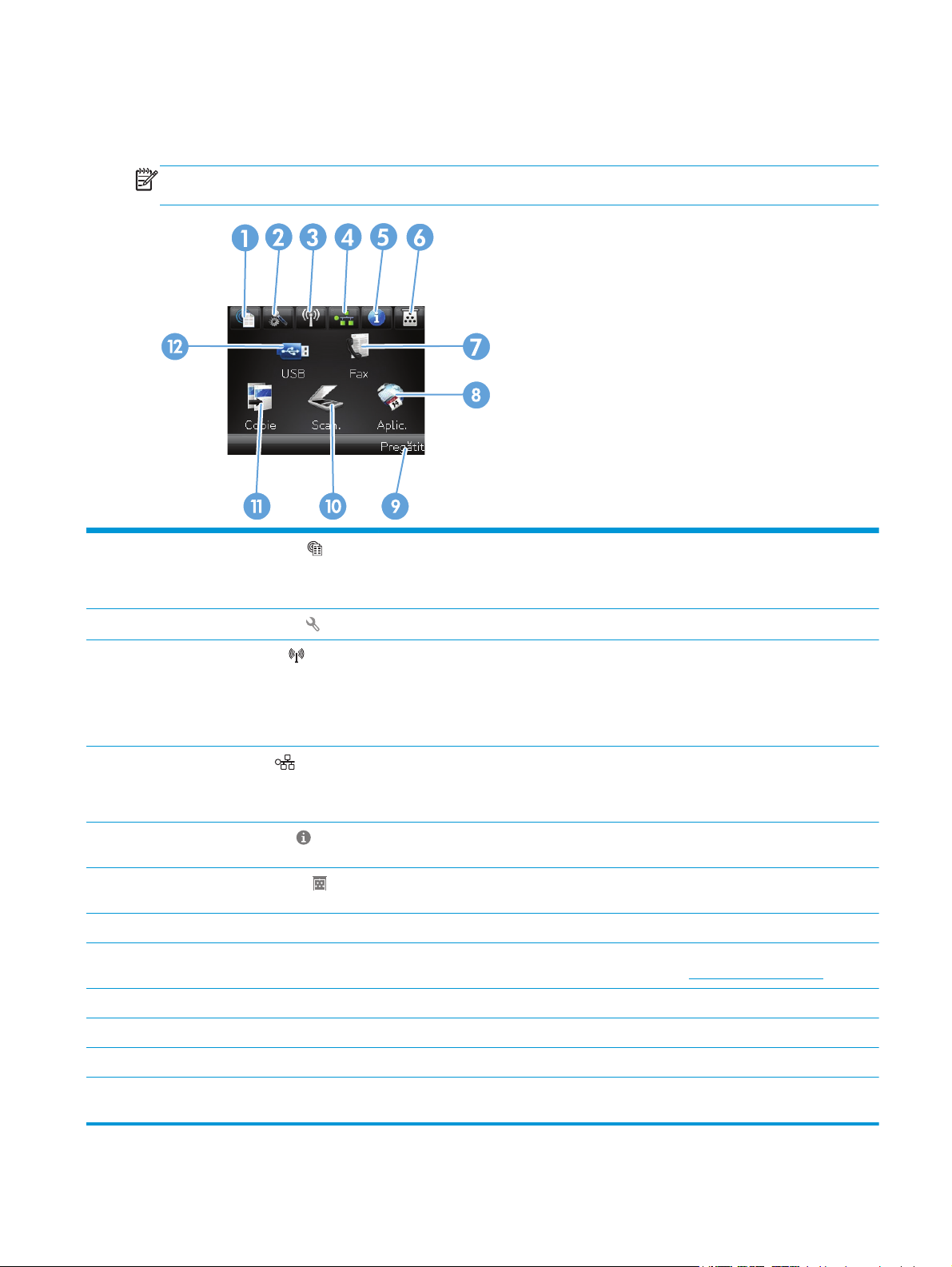
Ecranul principal al panoului de control
Ecranul principal asigură accesul la funcţiile produsului şi indică starea acestuia.
NOTĂ: În funcţie de configuraţia produsului, caracteristicile din ecranul principal variază. Pentru anumite
limbi, macheta poate fi inversată.
1
2 Butonul Configurare
3
4
5 Butonul Informaţii
6 Butonul Consumabile
7 Butonul Fax Asigură acces la funcţia Fax
8 Butonul Aplic. Asigură acces la meniul Aplic. pentru imprimare direct din aplicaţiile Web pe care le-aţi
9Stare produs Indică faptul că produsul este pregătit sau procesează o operaţie
Butonul Servicii Web
Butonul Wireless
pentru modelele wireless)
Butonul Reţea
(doar
Furnizează acces rapid la caracteristicile Servicii Web HP, inclusiv la HP ePrint
HP ePrint este un instrument care imprimă documente utilizând orice dispozitiv echipat
pentru e-mail pentru a le trimite către adresa de e-mail a produsului.
Asigură acces la meniurile principale
Asigură acces la meniul Wireless şi la informaţiile privind starea reţelei wireless
NOTĂ: Când sunteţi conectat la o reţea wireless, această pictogramă se schimbă într-un
set de bare care indică intensitatea semnalului.
NOTĂ: Acest buton nu este afişat dacă produsul este conectat la o reţea prin cablu.
Asigură acces la setările de reţea şi informaţiile despre aceasta. Din ecranul pentru setările
de reţea, puteţi imprima pagina Sumar reţea.
NOTĂ: Acest buton este afişat numai când produsul este conectat la o reţea.
Oferă informaţii despre starea produsului. Din ecranul rezumat pentru stare, puteţi imprima
pagina Raport configuraţie.
Oferă informaţii despre starea consumabilelor. Din ecranul rezumat pentru consumabile,
puteţi imprima pagina Stare consumab..
descărcat de pe site-ul Web HP ePrintCenter, de la adresa
www.hpeprintcenter.com
10 Butonul Scan. Asigură acces la funcţiile de scanare
11 Butonul Copie Asigură acces la funcţiile de copiere
12 Butonul USB Asigură acces la funcţia de operare directă de pe un dispozitiv USB (pentru imprimare şi
scanare fără computer)
ROWW Panoul de control 7
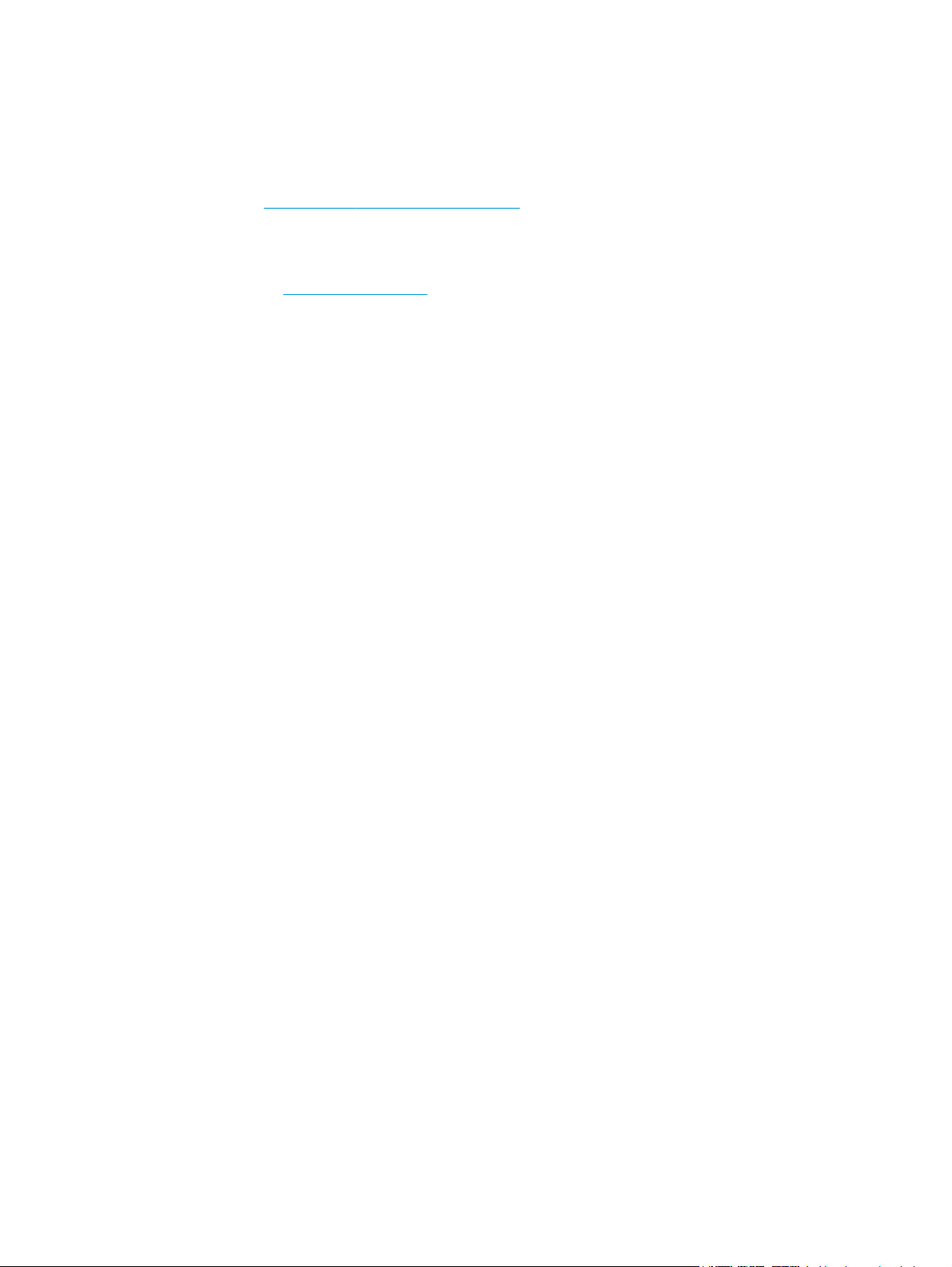
Configurare hardware produs şi instalare software
Pentru instrucţiuni de bază despre configurare, consultaţi ghidul de instalare a hardware-ului livrat împreună
cu produsul. Pentru instrucţiuni suplimentare, accesaţi asistenţa HP pe Web.
În S.U.A., accesaţi
de HP pentru produsul dvs.
În alte ţări decât S.U.A., urmaţi aceşti paşi:
1. Deplasaţi-vă la
2. Selectaţi ţara/regiunea.
3. Faceţi clic pe Asistenţă şi depanare.
4. Introduceţi numele produsului (HP Color LaserJet Pro MFP M476), apoi selectaţi Căutare.
Găsiţi conţinutul de asistenţă următor:
●
Instalare şi configurare
●
Învăţare şi utilizare
●
Rezolvarea problemelor
●
Descărcarea de actualizări de software
●
Alăturarea la forumuri de asistenţă
●
Găsirea de informaţii despre garanţie şi reglementări
www.hp.com/support/colorljMFPM476 pentru a beneficia de asistenţa completă asigurată
www.hp.com/support.
8 Capitolul 1 Prezentarea produsului ROWW
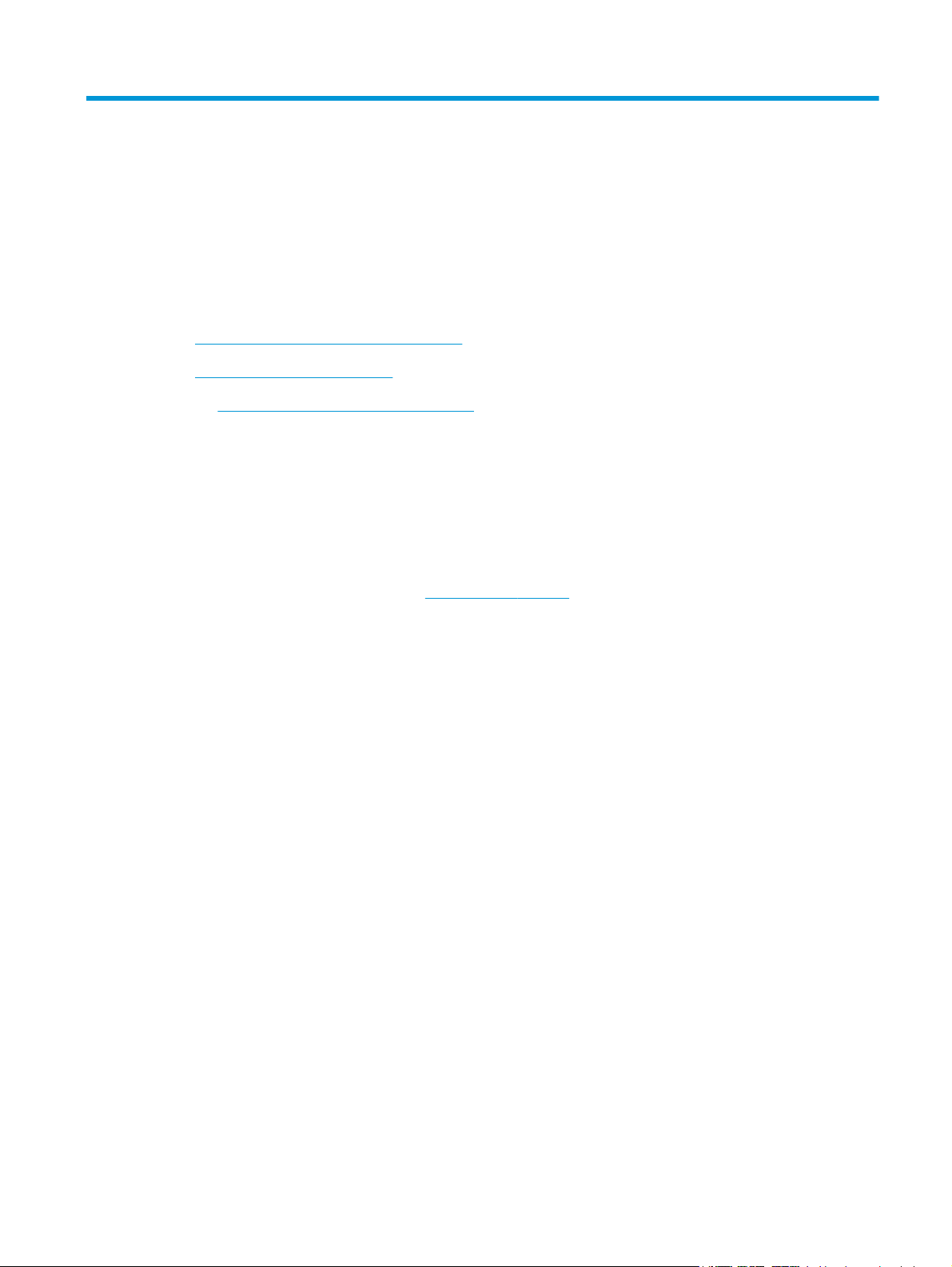
2Tăvile pentru hârtie
●
Încărcarea tăvii 1 (tava multifuncţională)
●
Încărcarea tăvii 2 sau a tăvii 3.
Accesaţi
pentru produsul dumneavoastră:
●
●
●
●
Puteţi, de asemenea, să accesaţi adresa
produse HP.
www.hp.com/support/colorljMFPM476 pentru a beneficia de asistenţa completă asigurată de HP
Rezolvaţi probleme.
Descărcaţi actualizări de software.
Alăturaţi-vă forumurilor de asistenţă.
Găsiţi informaţiile despre garanţie şi reglementări.
www.hp.com/support pentru asistenţă în întreaga lume şi alte
ROWW 9
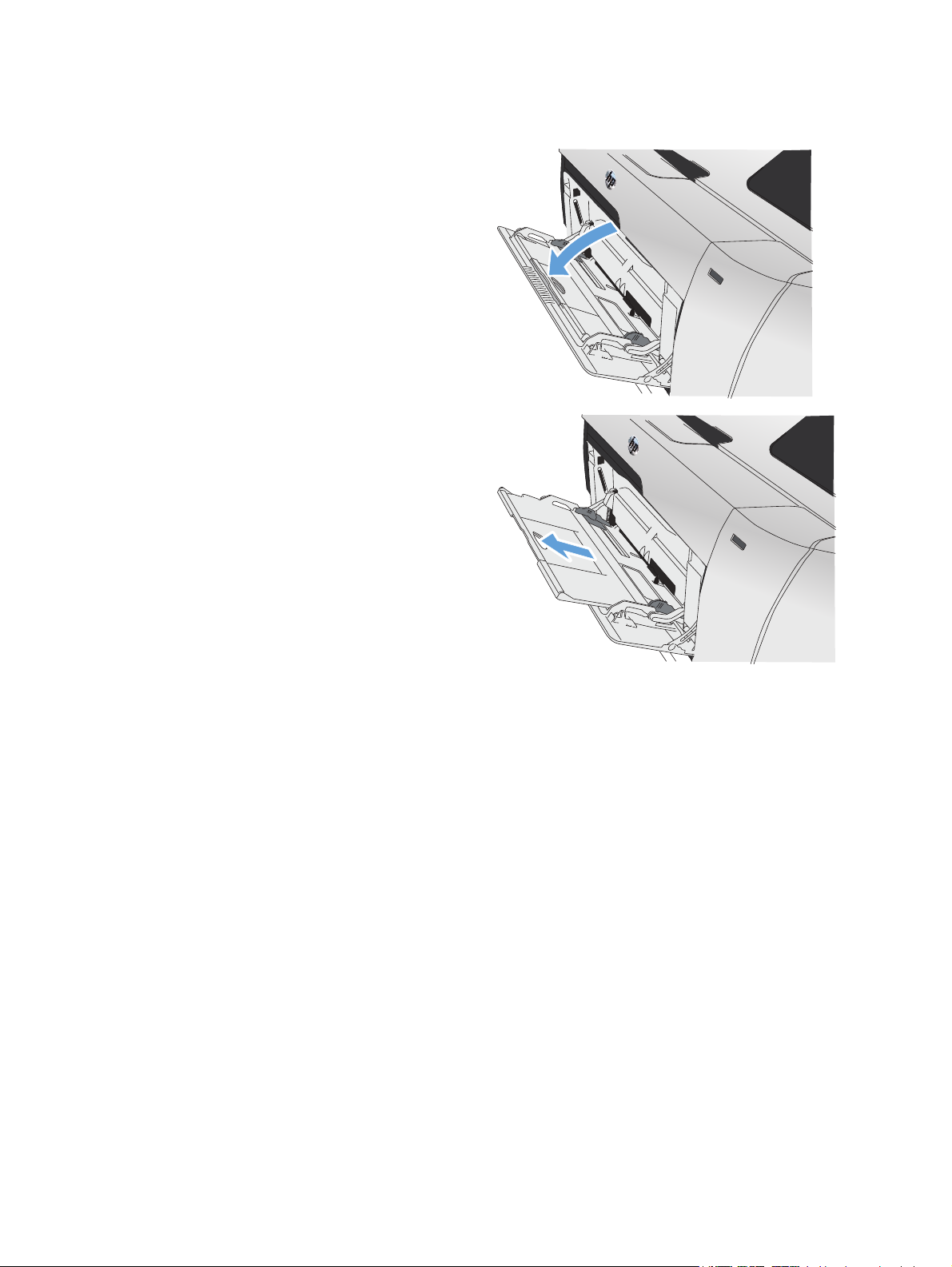
Încărcarea tăvii 1 (tava multifuncţională)
1. Deschideţi tava 1 apucând mânerul de pe partea
stângă a tăvii şi trăgând în jos.
2. Trageţi extensia tăvii.
10 Capitolul 2 Tăvile pentru hârtie ROWW
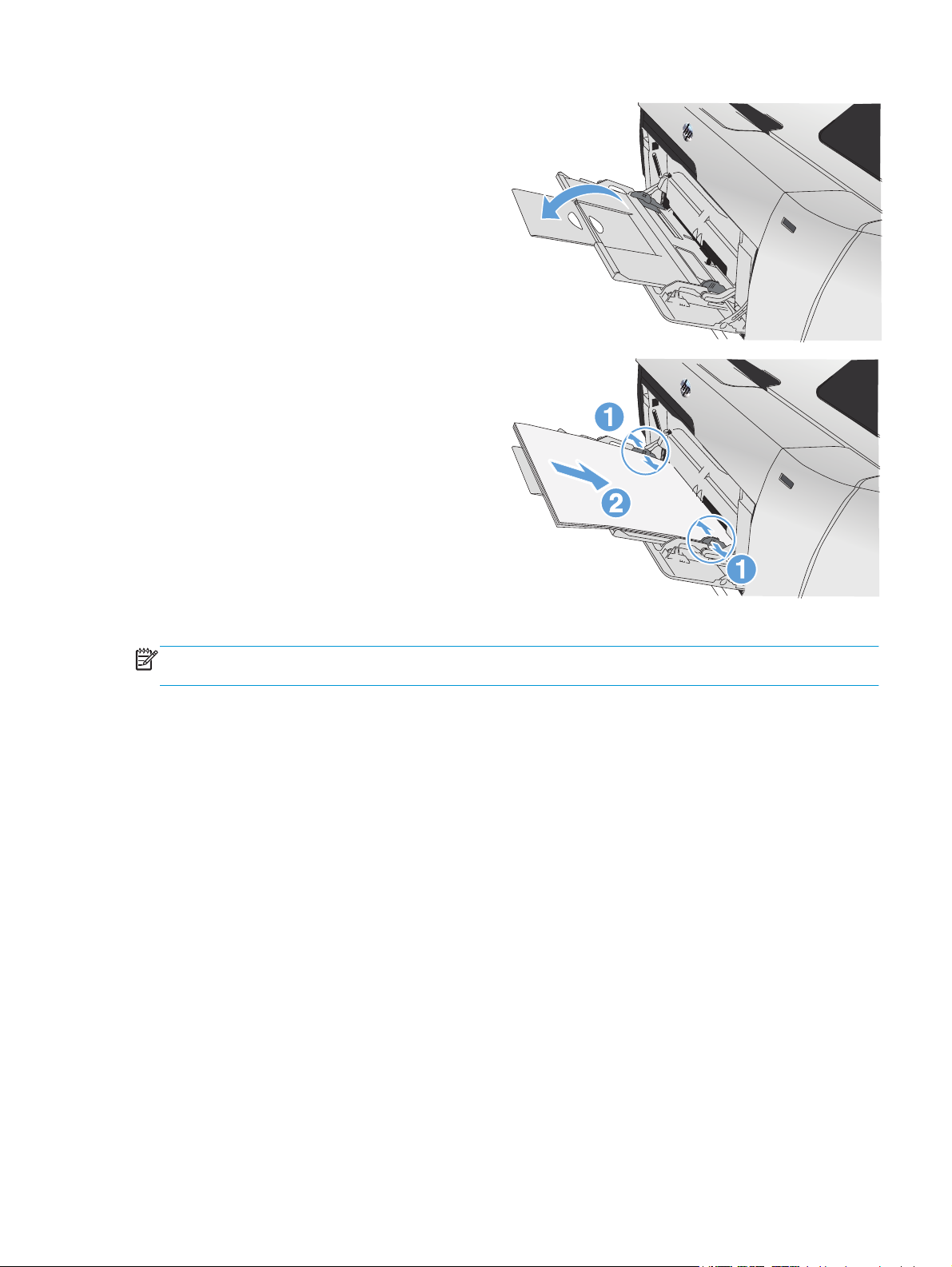
3. Dacă încărcaţi coli lungi de hârtie, întoarceţi
extensia.
4. Extindeţi complet ghidajele pentru hârtie (1) şi
încărcaţi teancul de hârtie în tava 1 (2). Ajustaţi
ghidajele pentru hârtie la dimensiunea hârtiei.
NOTĂ: Pentru a evita blocajele, nu adăugaţi hârtie în tava 1 în timp ce produsul imprimă. Nu închideţi tava 1
în timp ce produsul imprimă.
ROWW Încărcarea tăvii 1 (tava multifuncţională)11
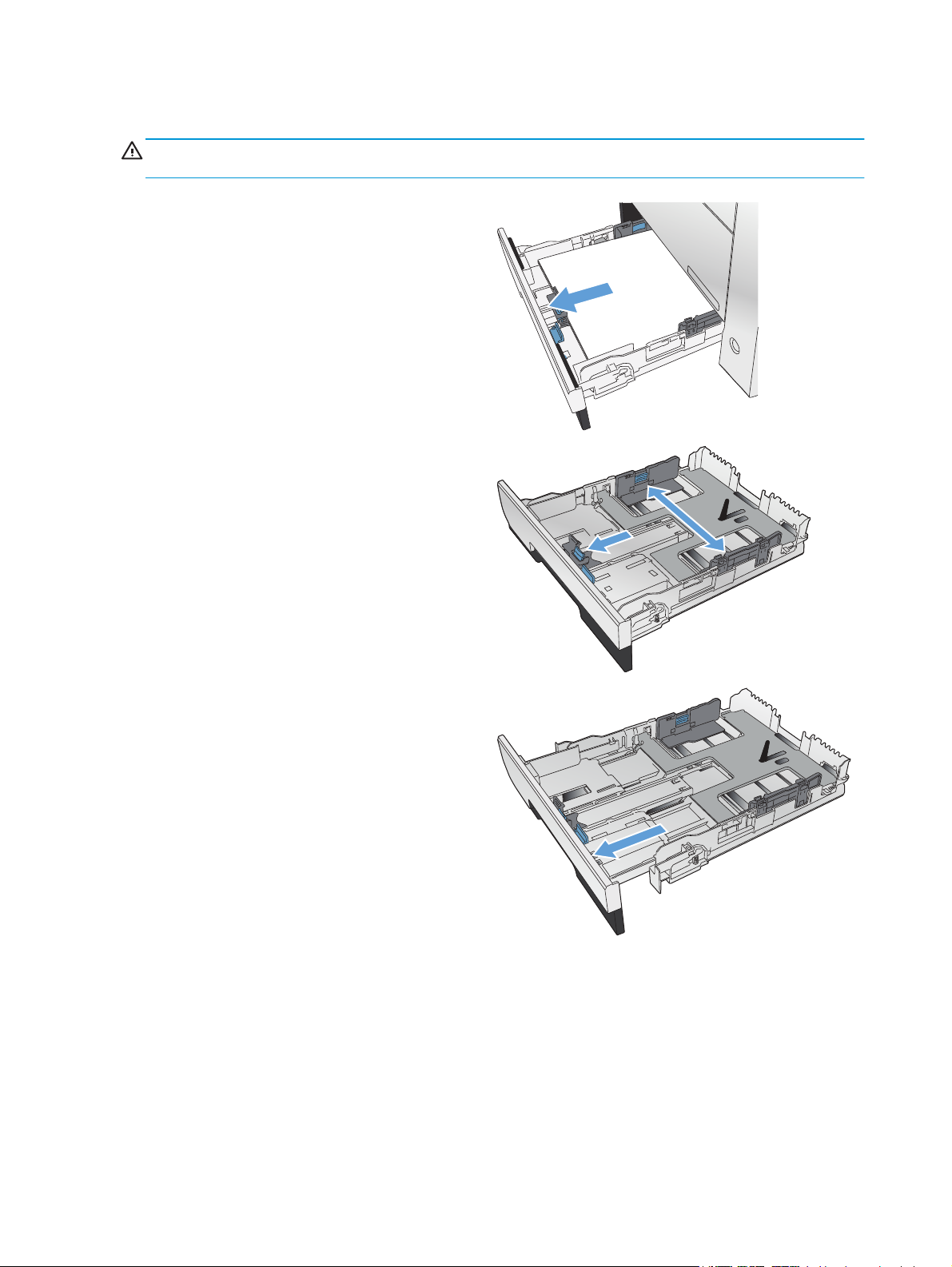
Încărcarea tăvii 2 sau a tăvii 3.
ATENŢIE: Nu imprimaţi din tava 2 plicuri, etichete sau hârtie cu dimensiuni neacceptate. Imprimaţi aceste
tipuri de hârtie numai din tava 1.
1. Scoateţi tava din produs.
NOTĂ: Nu deschideţi tava în timp ce este
utilizată.
2. Deschideţi prin glisare ghidajele pentru lungimea
şi lăţimea hârtiei.
3. Pentru a încărca hârtie de dimensiune Legal,
extindeţi tava apăsând şi menţinând clapeta de
extensie în timp ce trageţi partea frontală a tăvii
spre dumneavoastră.
NOTĂ: Când este încărcată cu hârtie de
dimensiune Legal, tava se extinde cu aproximativ
64 mm (2,5 inchi) faţă de partea frontală a
produsului.
12 Capitolul 2 Tăvile pentru hârtie ROWW
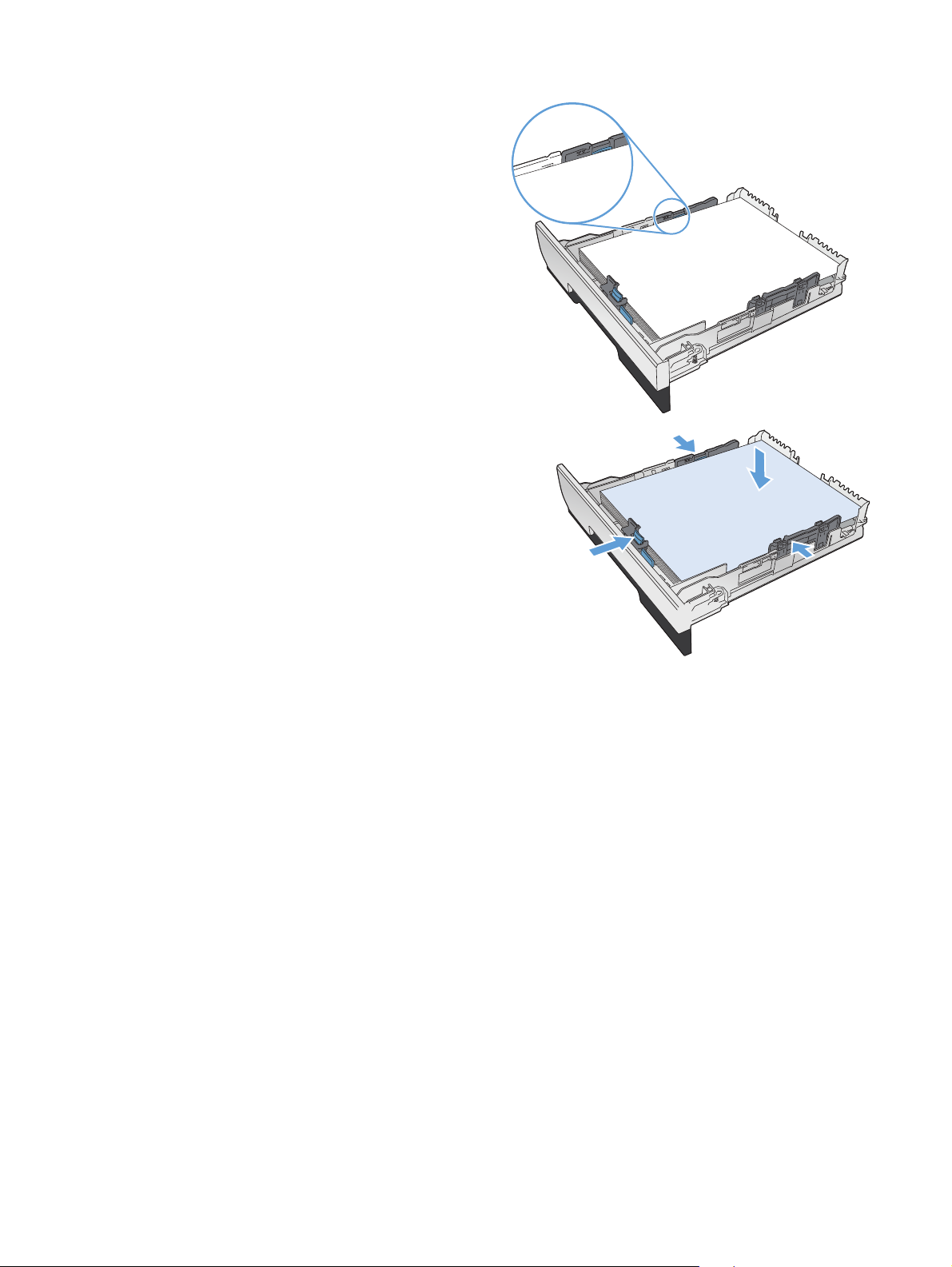
4. Introduceţi hârtia în tavă şi asiguraţi-vă că este
întinsă în toate cele patru colţuri. Glisaţi ghidajele
laterale pentru lăţimea hârtiei astfel încât să se
alinieze cu marcajul de dimensiune a hârtiei din
partea de jos a tăvii. Glisaţi ghidajul din faţă
pentru lungimea hârtiei astfel încât să împingă
topul de hârtie spre partea din spate a tăvii.
5. Apăsaţi hârtia pentru a vă asigura că teancul se
află sub aripioarele de limitare din părţile laterale
ale tăvii.
NOTĂ: Pentru a preveni blocajele, nu
supraîncărcaţi tava. Asiguraţi-vă că partea de sus
a topului de hârtie se află sub indicatorul de plin
al tăvii.
NOTĂ: Dacă tava nu este reglată corect, se
poate afişa un mesaj de eroare în timpul
imprimării sau hârtia se poate bloca.
ROWW Încărcarea tăvii 2 sau a tăvii 3. 13
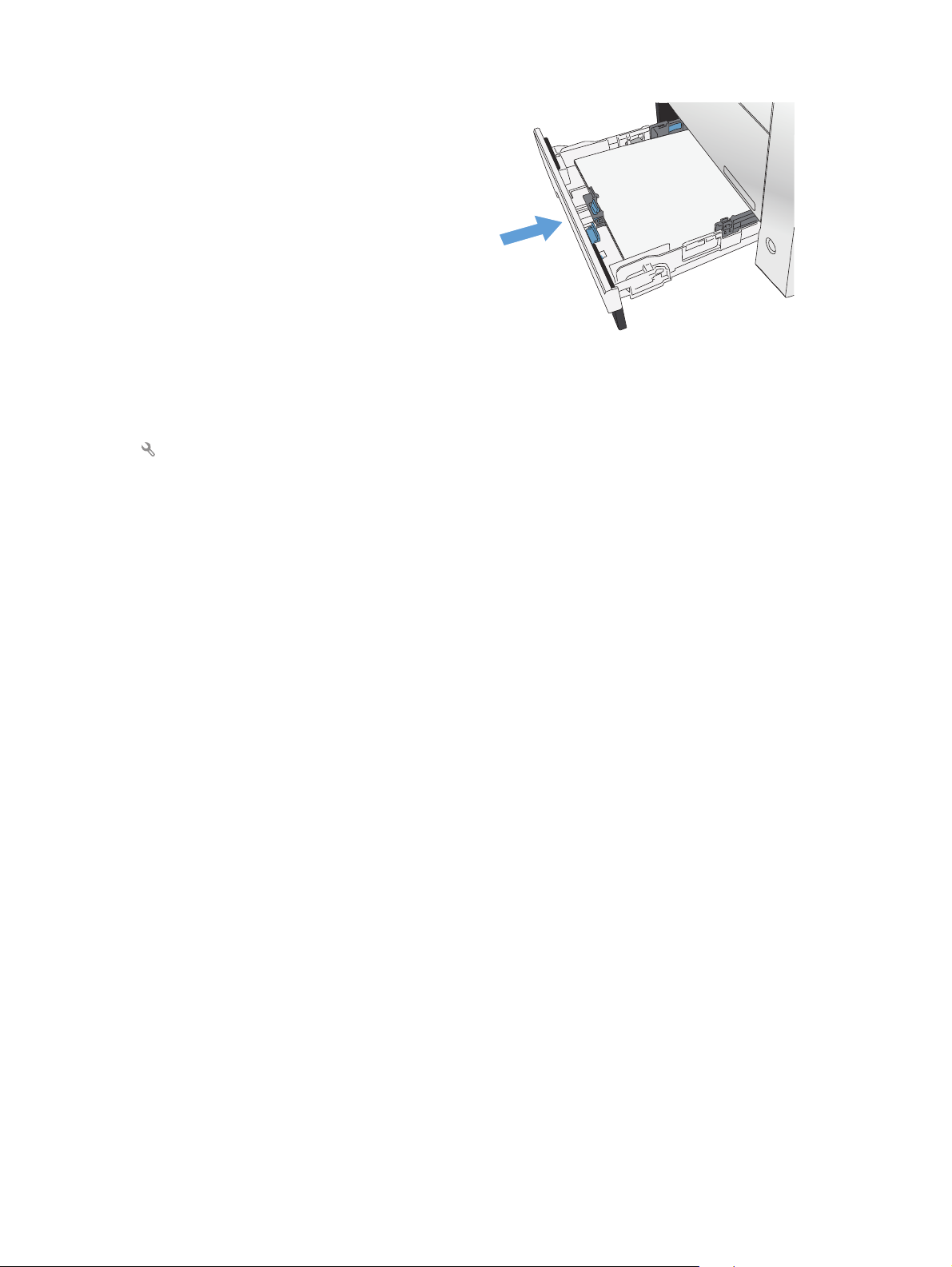
6. Glisaţi tava complet în produs.
7. Pe panoul de control, configuraţi dimensiunea şi
tipul de hârtie pentru a corespunde hârtiei
încărcate în tavă.
a. În ecranul principal de pe panoul de control
al produsului, atingeţi butonul Configurare
.
b. Deschideţi următoarele meniuri:
Configurare sistem
Configurare hârtie
Tava 2
c. Atingeţi Dimensiune hârtie şi selectaţi
dimensiunea corectă.
d. Atingeţi Tip hârtie şi selectaţi tipul corect.
14 Capitolul 2 Tăvile pentru hârtie ROWW
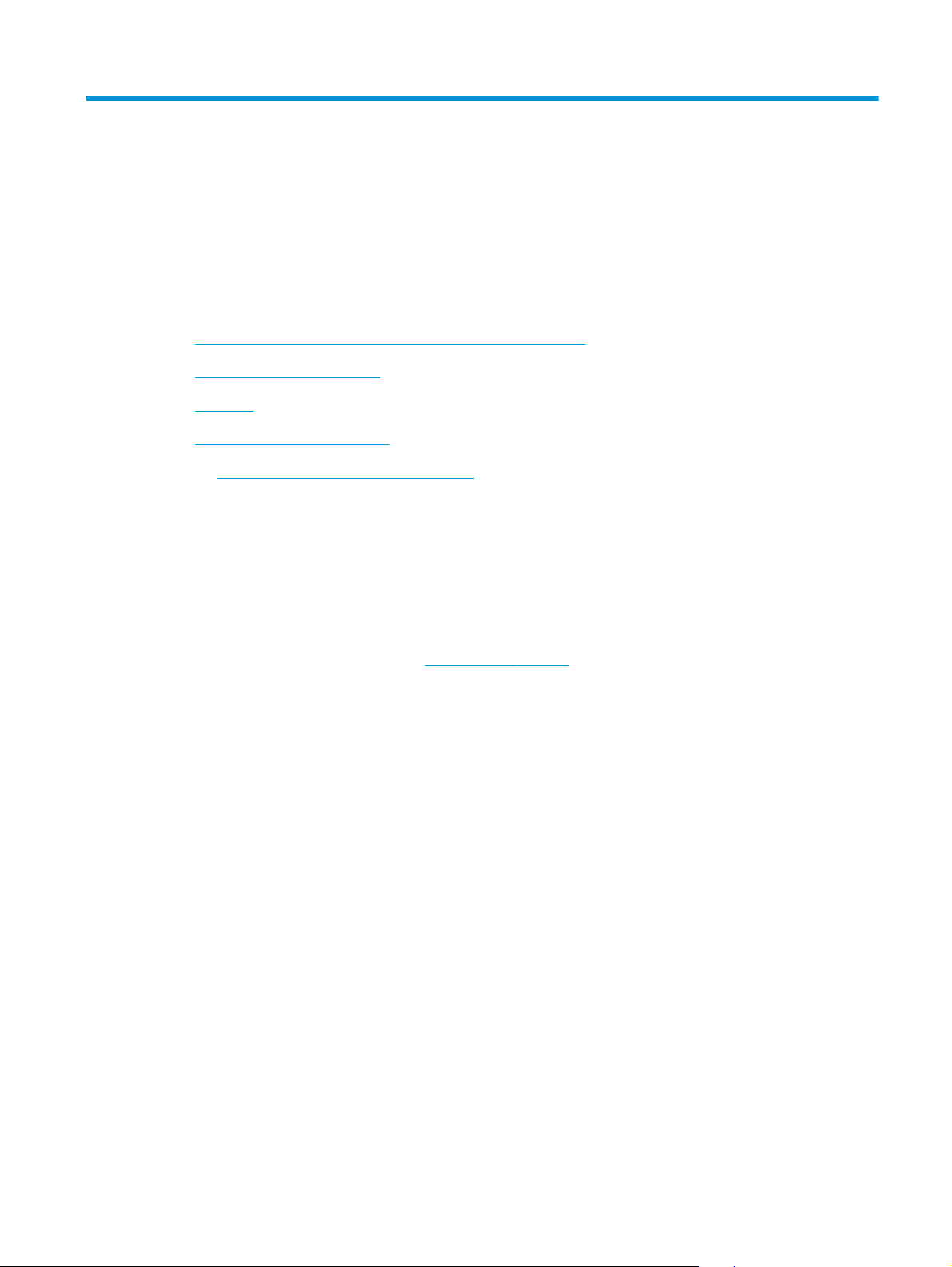
3 Componente, consumabile şi accesorii
●
Comanda pieselor de schimb, accesoriilor şi consumabilelor
●
Componente şi consumabile
●
Accesorii
●
Înlocuirea cartuşelor de toner
Accesaţi
pentru produsul dvs:
●
●
●
●
Puteţi, de asemenea, să accesaţi adresa
produse HP.
www.hp.com/support/colorljMFPM476 pentru a beneficia de asistenţa completă asigurată de HP
Rezolvaţi probleme.
Descărcaţi actualizări de software.
Alăturaţi-vă forumurilor de asistenţă.
Găsiţi informaţiile despre garanţie şi reglementări.
www.hp.com/support pentru asistenţă în întreaga lume şi alte
ROWW 15
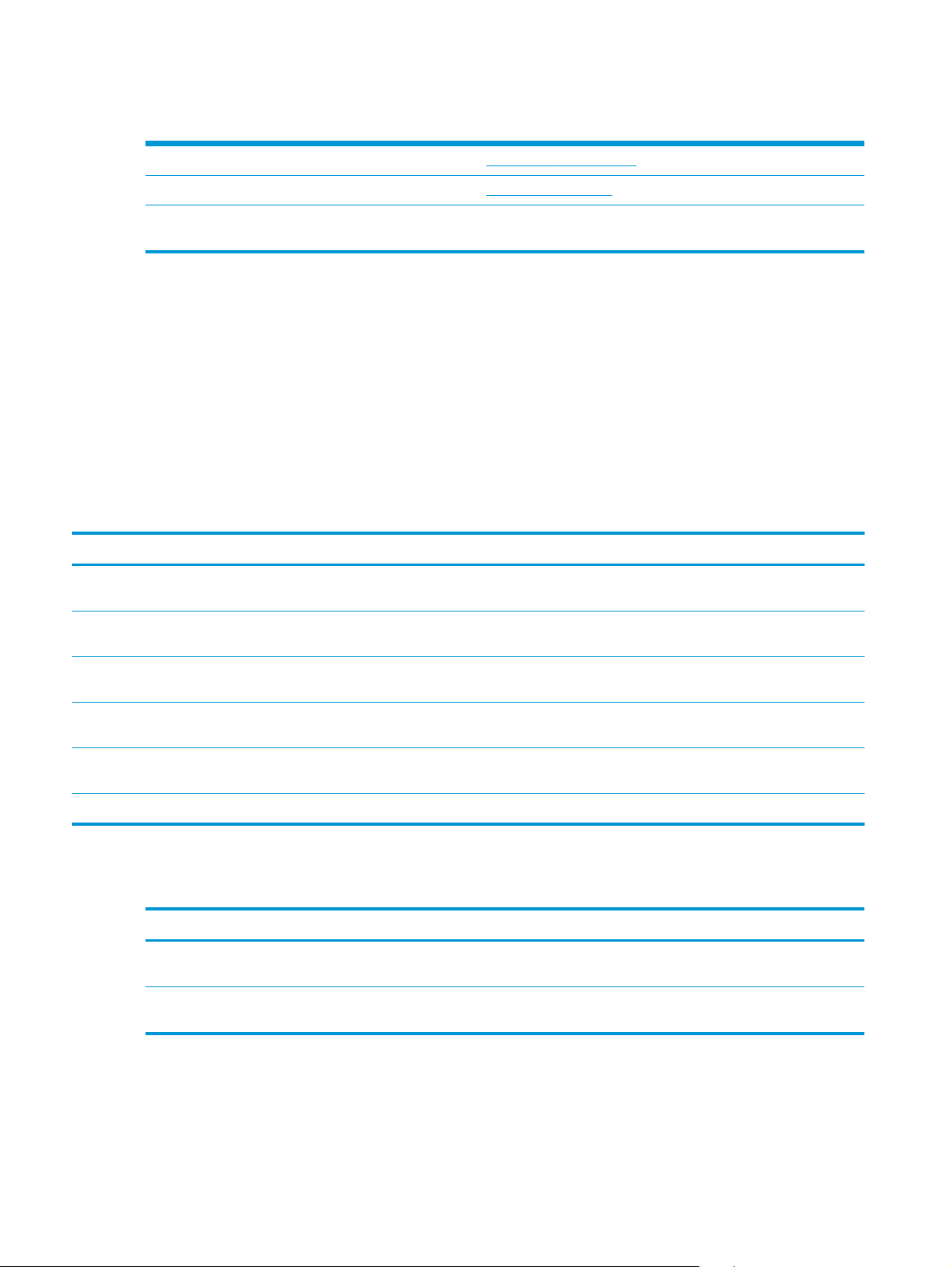
Comanda pieselor de schimb, accesoriilor şi consumabilelor
Cartuşe de toner şi hârtie HP originale www.hp.com/go/suresupply
Comandaţi piese sau accesorii originale HP
Comandă prin intermediul furnizorilor de service sau
asistenţă
www.hp.com/buy/parts
Contactaţi un furnizor de service sau de asistenţă autorizat de HP.
Componente şi consumabile
Pentru produs sunt disponibile următoarele componente care pot fi reparate de client.
●
Componentele ce pot fi înlocuite de client şi sunt listate ca Obligatorii urmează a fi instalate de către
client, dacă nu doriţi să plătiţi personalul de service HP pentru a efectua reparaţia. Pentru aceste
componente, asistenţa la sediul clientului sau pentru returnare la depozit nu este acoperită de garanţia
produsului HP.
●
Componentele ce pot fi înlocuite de client şi sunt listate ca Opţionale pot fi instalate la cererea dvs. de
către personalul de service HP, fără nicio taxă suplimentară pe parcursul perioadei de garanţie a
produsului.
Element Descriere Opţiuni de înlocuire personală Număr de reper
Cartuş de toner HP LaserJet 312A
negru
Cartuş de toner HP LaserJet 312X
negru
Cartuş de imprimare negru de
capacitate standard, de schimb
Cartuş de imprimare negru de
mare capacitate, de schimb
Obligatoriu CF380A
Obligatoriu CF380X
Cartuş de imprimare cian HP 312A
de schimb
Cartuş de imprimare galben HP
312A de schimb
Cartuş de imprimare magenta HP
312A de schimb
Set ansamblu tava 2 Tavă 2 de schimb Obligatoriu A3E42-65010
Obligatoriu CF381A
Obligatoriu CF382A
Obligatoriu CF383A
Accesorii
Element Descriere Număr de reper
Alimentator de hârtie HP LaserJet 1 x 250
coli
Cablu USB 2 metri, cu conector pentru dispozitive
Alimentator de 250 de coli (tava 3
opţională)
compatibile USB standard
A3E47A
C6518A
16 Capitolul 3 Componente, consumabile şi accesorii ROWW
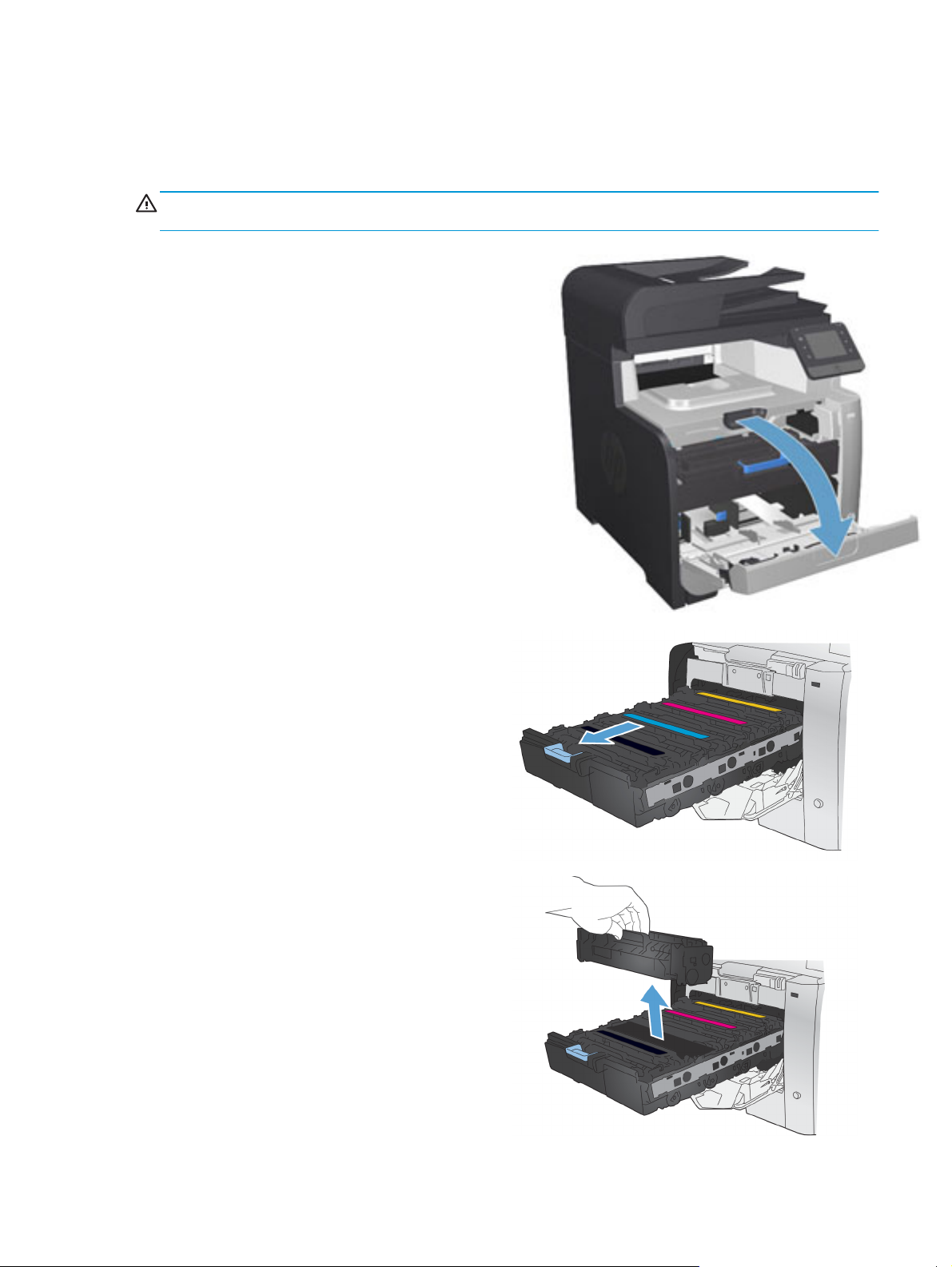
Înlocuirea cartuşelor de toner
Produsul utilizează patru culori şi dispune de cartuşe de imprimare separate pentru fiecare culoare: negru
(K), magenta (M), cian (C) şi galben (Y).
ATENŢIE: Dacă v-aţi murdărit cu toner pe haine, ştergeţi-le cu o cârpă uscată şi spălaţi hainele cu apă rece.
Apa fierbinte fixează tonerul ín ţesătură.
1. Deschideţi uşa din partea frontală.
2. Scoateţi sertarul cartuşului de imprimare.
3. Apucaţi mânerul de pe cartuşul vechi de
imprimare şi trageţi cartuşul drept ín sus pentru
a-l scoate.
ROWW Înlocuirea cartuşelor de toner 17
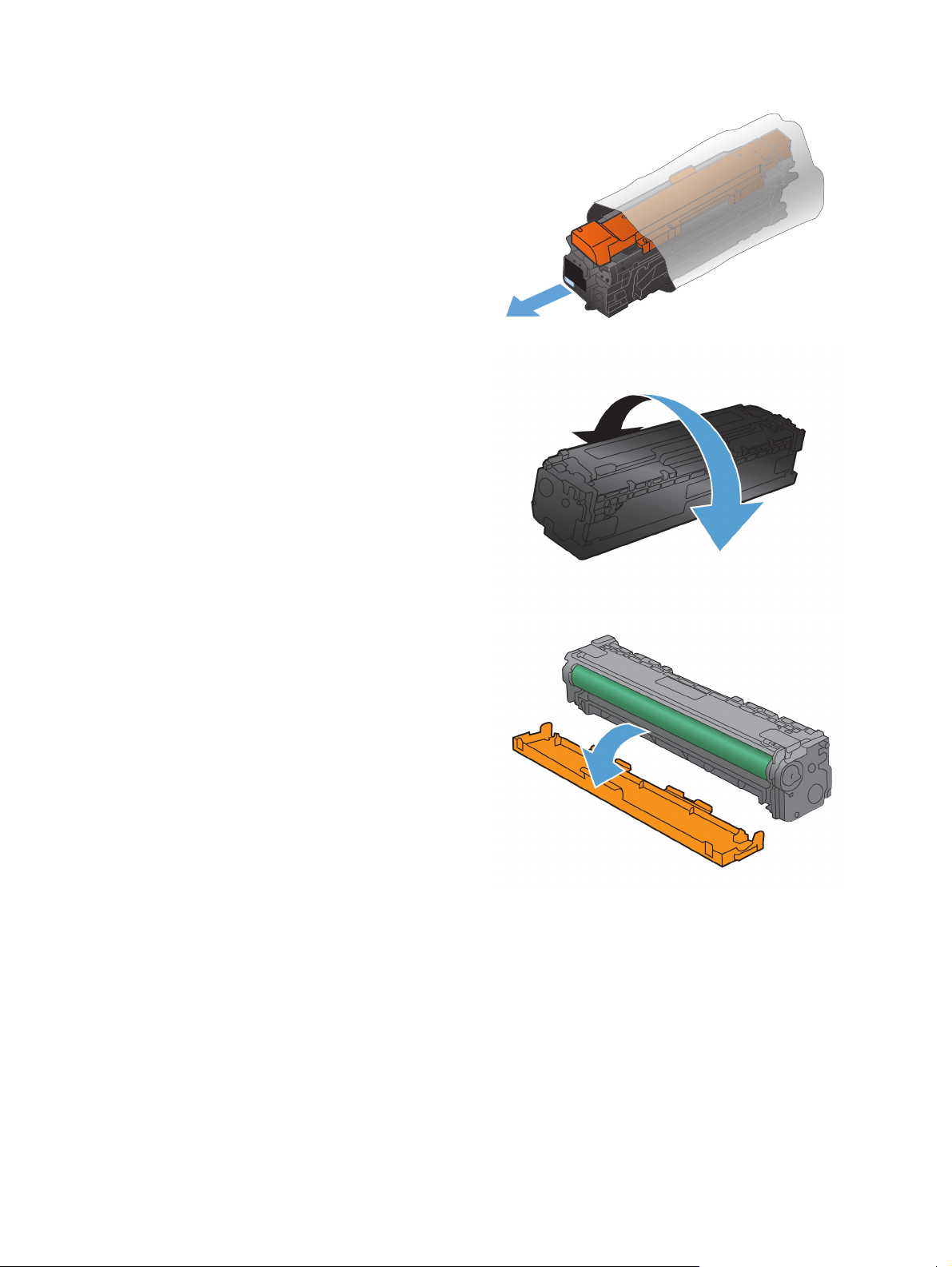
4. Scoateţi cartuşul de imprimare nou din pungă.
5. Balansaţi uşor cartuşul de imprimare în faţă şi în
spate pentru a distribui uniform tonerul în
interiorul cartuşului.
6. Scoateţi apărătoarea portocalie din plastic din
partea inferioară a noului cartuş de imprimare.
18 Capitolul 3 Componente, consumabile şi accesorii ROWW
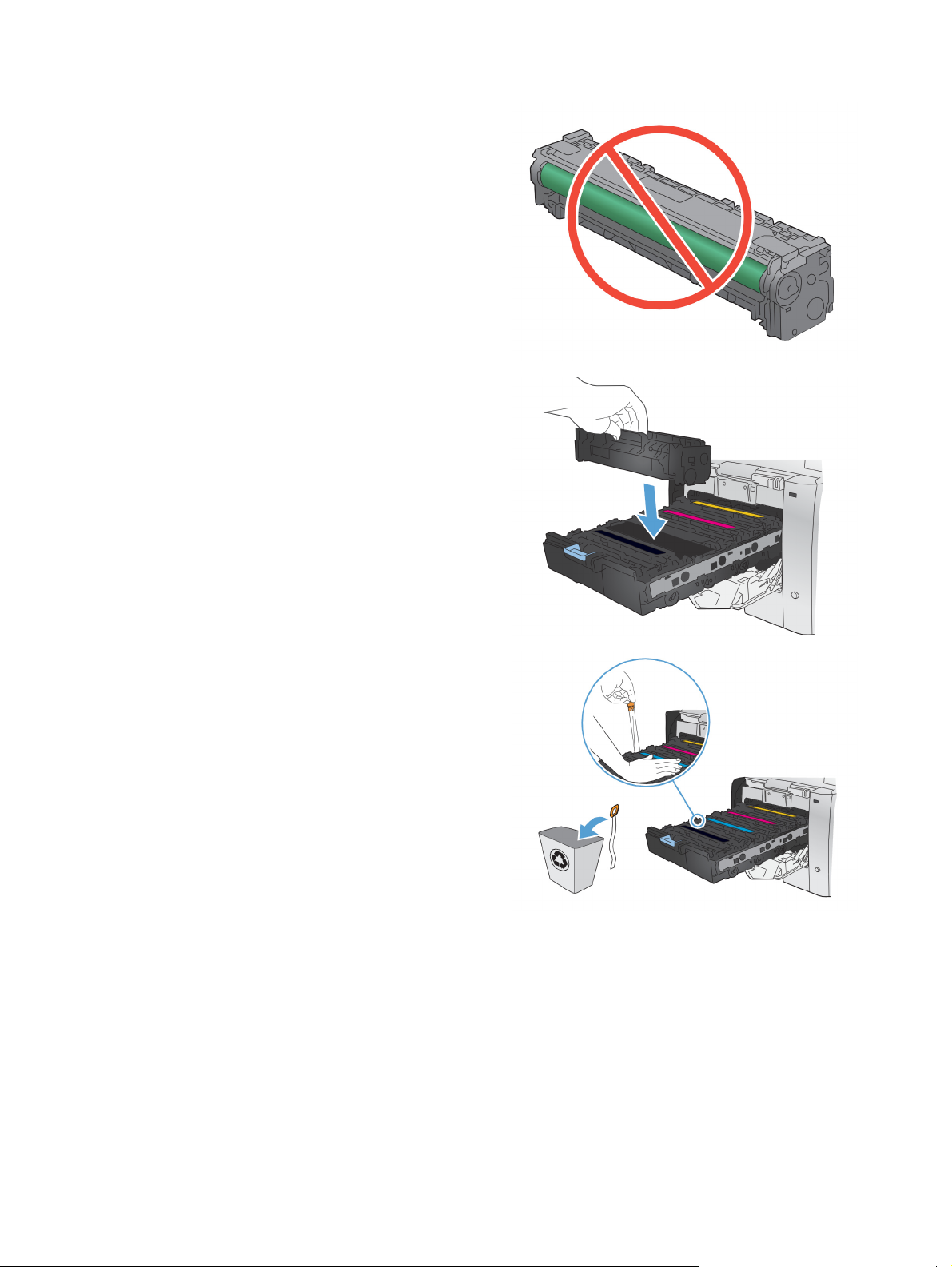
7. Nu atingeţi tamburul grafic din partea inferioară
a cartuşului de imprimare. Amprentele de pe
tamburul grafic pot cauza probleme de calitate a
imprimării.
8. Introduceţi noul cartuş de imprimare în produs.
Indicatorul de culoare de pe cartuş trebuie să fie
identic cu indicatorul de culoare din locaşul gol.
9. Trageţi drept în sus urechea de pe partea stângă
a cartuşului de imprimare pentru a îndepărta
complet banda protectoare. Reciclaţi banda
protectoare.
ROWW Înlocuirea cartuşelor de toner 19
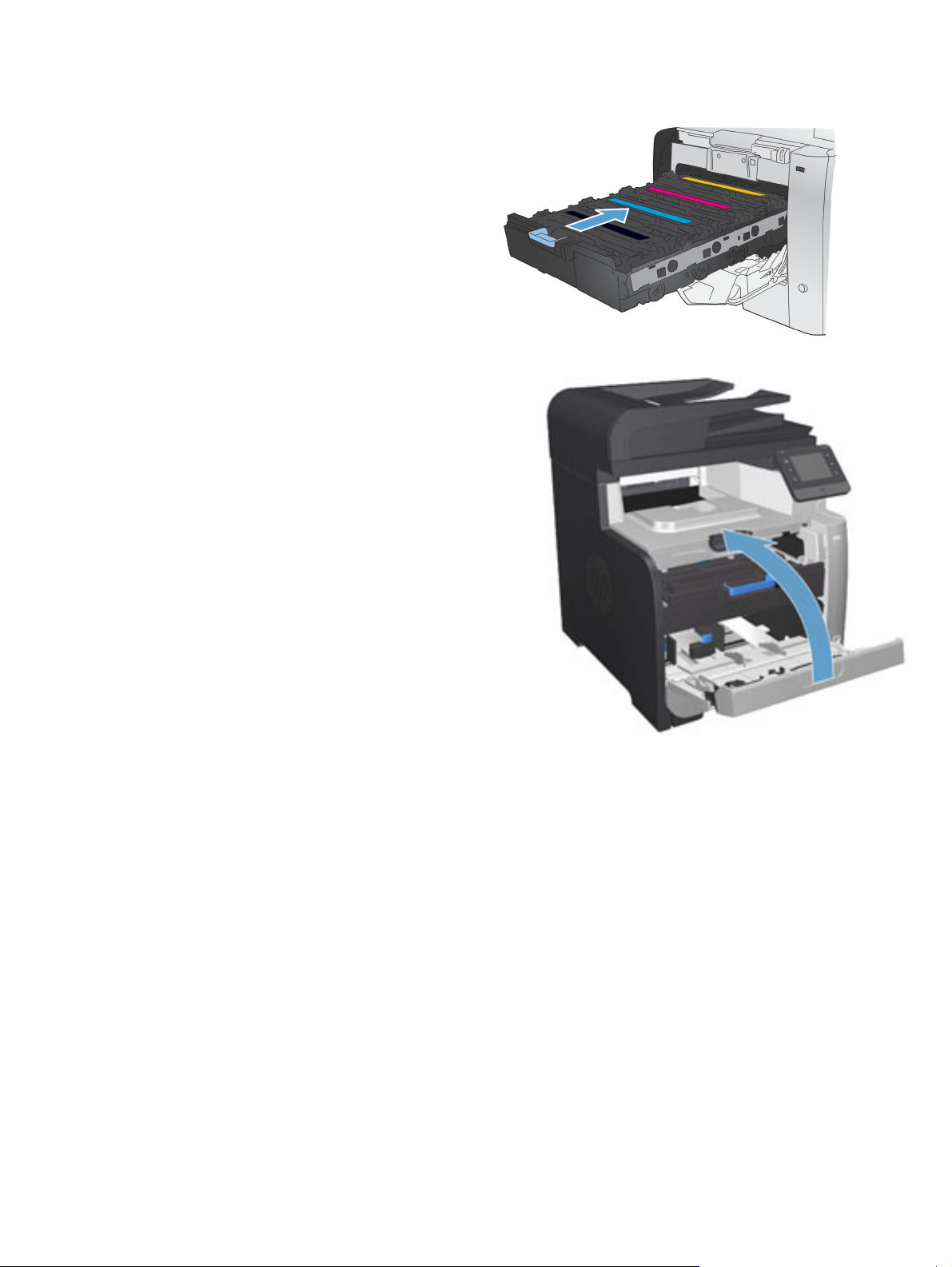
10. Închideţi sertarul cartuşului de imprimare.
11. Închideţi uşa din partea frontală.
12. Introduceţi cartuşul de imprimare vechi, banda de
etanşare şi protecţia portocalie din plastic în cutia
cartuşului de imprimare nou. Urmaţi
instrucţiunile de reciclare incluse în cutie.
20 Capitolul 3 Componente, consumabile şi accesorii ROWW

4 Imprimarea
●
Activităţile de imprimare (Windows)
●
Activităţile de imprimare (Mac OS X)
●
Imprimarea de pe dispozitive mobile
●
Utilizarea imprimării directe de pe un dispozitiv USB
Accesaţi
pentru produsul dvs:
●
●
●
●
Puteţi, de asemenea, să accesaţi adresa
produse HP.
www.hp.com/support/colorljMFPM476 pentru a beneficia de asistenţa completă asigurată de HP
Rezolvaţi probleme.
Descărcaţi actualizări de software.
Alăturaţi-vă forumurilor de asistenţă.
Găsiţi informaţiile despre garanţie şi reglementări.
www.hp.com/support pentru asistenţă în întreaga lume şi alte
ROWW 21

Activităţile de imprimare (Windows)
●
Modul de imprimare (Windows)
●
Imprimarea automată pe ambele feţe (Windows)
●
Imprimarea manuală pe ambele feţe (Windows)
●
Imprimarea mai multor pagini pe coală (Windows)
●
Selectarea tipului de hârtie (Windows)
●
Activităţi de imprimare suplimentare
Modul de imprimare (Windows)
Procedura următoare descrie procesul de imprimare de bază pentru Windows.
1. Din programul software, selectaţi opţiunea Imprimare.
2. Selectaţi produsul din lista de imprimante. Pentru a schimba setările, faceţi clic pe sau atingeţi butonul
Proprietăţi sau Preferinţe pentru a deschide driverul de imprimare.
NOTĂ: Numele butonului variază în funcţie de programul software.
22 Capitolul 4 Imprimarea ROWW

3. Faceţi clic pe sau atingeţi filele din driverul de imprimare pentru a configura opţiunile disponibile. De
exemplu, setaţi orientarea hârtiei în fila Finisare şi configuraţi setările pentru sursa hârtiei, tipul de
hârtie, dimensiunea de hârtie şi calitate în fila Hârtie/Calitate.
4. Faceţi clic pe sau atingeţi butonul OK pentru a reveni la caseta de dialog Imprimare. Selectaţi numărul
de exemplare de imprimat din acest ecran.
5. Faceţi clic pe sau atingeţi butonul OK pentru a imprima operaţia.
ROWW Activităţile de imprimare (Windows) 23

Imprimarea automată pe ambele feţe (Windows)
Utilizaţi această procedură pentru produsele care au un duplexor automat instalat. Dacă produsul nu are un
duplexor automat instalat sau pentru a imprima pe tipuri de hârtie pe care duplexorul nu le acceptă, puteţi
imprima manual pe ambele feţe.
1. Din programul software, selectaţi opţiunea Imprimare.
2. Selectaţi produsul din lista de imprimante, apoi faceţi clic pe sau atingeţi butonul Proprietăţi sau
Preferinţe pentru a deschide driverul de imprimare.
NOTĂ: Numele butonului variază în funcţie de programul software.
3. Faceţi clic pe fila Finisare.
4. Selectaţi caseta de validare Imprimare pe ambele feţe. Faceţi clic pe butonul OK pentru a închide
caseta de dialog Proprietăţi document.
5. În caseta de dialog Imprimare, faceţi clic pe butonul OK pentru a imprima operaţia.
24 Capitolul 4 Imprimarea ROWW

Imprimarea manuală pe ambele feţe (Windows)
Utilizaţi această procedură pentru produsele care nu au un duplexor automat instalat sau pentru a imprima
pe hârtie pe care duplexorul nu o acceptă.
1. Din programul software, selectaţi opţiunea Imprimare.
2. Selectaţi produsul din lista de imprimante, apoi faceţi clic pe sau atingeţi butonul Proprietăţi sau
Preferinţe pentru a deschide driverul de imprimare.
NOTĂ: Numele butonului variază în funcţie de programul software.
3. Faceţi clic pe fila Finisare.
4. Selectaţi caseta de validare Imprimare pe ambele feţe (manual). Faceţi clic pe butonul OK pentru a
imprima prima faţă.
5. Scoateţi topul imprimat din sertarul de ieşire şi amplasaţi-l în tava 1.
6. Dacă vi se solicită, apăsaţi butonul corespunzător de pe panoul de control pentru a continua.
ROWW Activităţile de imprimare (Windows) 25

Imprimarea mai multor pagini pe coală (Windows)
1. Din programul software, selectaţi opţiunea Imprimare.
2. Selectaţi produsul din lista de imprimante, apoi faceţi clic pe sau atingeţi butonul Proprietăţi sau
Preferinţe pentru a deschide driverul de imprimare.
NOTĂ: Numele butonului variază în funcţie de programul software.
3. Faceţi clic pe fila Finisare.
4. Selectaţi numărul de pagini pe coală din lista verticală Pagini per coală.
5. Selectaţi opţiunile corecte pentru Imprimare chenar pagină, Ordine pagini şi Orientare. Faceţi clic pe
butonul OK pentru a închide caseta de dialog Proprietăţi document.
6. În caseta de dialog Imprimare, faceţi clic pe butonul OK pentru a imprima operaţia.
26 Capitolul 4 Imprimarea ROWW

Selectarea tipului de hârtie (Windows)
1. Din programul software, selectaţi opţiunea Imprimare.
2. Selectaţi produsul din lista de imprimante, apoi faceţi clic pe sau atingeţi butonul Proprietăţi sau
Preferinţe pentru a deschide driverul de imprimare.
NOTĂ: Numele butonului variază în funcţie de programul software.
3. Faceţi clic pe sau atingeţi fila Hârtie/Calitate.
4. Din lista derulantă Tip hârtie, faceţi clic pe opţiunea Mai multe....
5. Extindeţi lista de opţiuni Tipul este: .
6. Extindeţi categoria de tipuri de hârtie care descrie cel mai bine hârtia dvs.
7. Selectaţi opţiunea pentru tipul de hârtie utilizat, apoi faceţi clic pe butonul OK.
8. Faceţi clic pe butonul OK pentru a închide caseta de dialog Proprietăţi document. În caseta de dialog
Imprimare, faceţi clic pe butonul OK pentru a imprima operaţia.
Activităţi de imprimare suplimentare
În S.U.A., accesaţi www.hp.com/support/colorljMFPM476.
În alte ţări decât SUA, accesaţi
Introduceţi numele produsului, apoi selectaţi Căutare.
Sunt disponibile instrucţiuni pentru efectuarea unor sarcini de imprimare specifice, cum ar fi următoarele:
●
Crearea şi utilizarea de comenzi rapide sau presetări pentru imprimare
●
Selectarea dimensiunii hârtiei sau utilizarea unei dimensiuni de hârtie personalizate
●
Selectarea orientării paginii
●
Crearea unei broşuri
●
Scalarea unui document pentru a se încadra pe o anumită dimensiune de hârtie
●
Imprimarea primei sau ultimei pagini a documentului pe tipuri diferite de hârtie
●
Imprimarea de filigrane pe un document
www.hp.com/support. Selectaţi ţara/regiunea. Faceţi clic pe Depanare.
ROWW Activităţile de imprimare (Windows) 27

Activităţile de imprimare (Mac OS X)
●
Modul de imprimare (Mac OS X)
●
Imprimarea automată pe ambele feţe (Mac OS X)
●
Imprimarea manuală pe ambele feţe (Mac OS X)
●
Imprimarea mai multor pagini pe coală (Mac OS X)
●
Selectarea tipului de hârtie (Mac OS X)
●
Activităţi de imprimare suplimentare
Modul de imprimare (Mac OS X)
Procedura următoare descrie procesul de imprimare de bază pentru Mac OS X.
1. Faceţi clic pe meniul File (Fişier), apoi faceţi clic pe opţiunea Print (Imprimare).
2. În meniul Printer (Imprimantă), selectaţi produsul.
3. Deschideţi meniurile derulante sau faceţi clic pe Show Details (Afişare detalii), apoi selectaţi alte
meniuri pentru a regla setările de imprimare.
4. Faceţi clic pe butonul Print (Imprimare).
Imprimarea automată pe ambele feţe (Mac OS X)
NOTĂ: Această caracteristică este disponibilă dacă instalaţi driverul de imprimare HP. Este posibil să nu fie
disponibilă dacă utilizaţi AirPrint.
1. Faceţi clic pe meniul File (Fişier), apoi faceţi clic pe opţiunea Print (Imprimare).
2. În meniul Printer (Imprimantă), selectaţi produsul.
3. Deschideţi meniurile derulante sau faceţi clic pe Show Details (Afişare detalii), apoi faceţi clic pe
meniul Layout (Aspect).
4. Selectaţi o opţiune de legare din lista derulantă Two-Sided (Faţă-verso).
5. Faceţi clic pe butonul Print (Imprimare).
Imprimarea manuală pe ambele feţe (Mac OS X)
NOTĂ: Această caracteristică este disponibilă dacă instalaţi driverul de imprimare HP. Este posibil să nu fie
disponibilă dacă utilizaţi AirPrint.
1. Faceţi clic pe meniul File (Fişier), apoi faceţi clic pe opţiunea Print (Imprimare).
2. În meniul Printer (Imprimantă), selectaţi acest produs.
3. Deschideţi meniurile derulante sau faceţi clic pe Show Details (Afişare detalii), apoi faceţi clic pe
meniul Manual Duplex (Duplex manual).
4. Faceţi clic pe caseta Manual Duplex (Duplex manual) şi selectaţi o opţiune de legare.
5. Faceţi clic pe butonul Print (Imprimare).
28 Capitolul 4 Imprimarea ROWW

6. Deplasaţi-vă la produs şi scoateţi toate hârtiile goale din tava 1.
7. Scoateţi topul imprimat din sertarul de ieşire şi puneţi-l cu faţa imprimată în jos în tava de alimentare.
8. Dacă vi se solicită, apăsaţi butonul corespunzător de pe panoul de control pentru a continua.
Imprimarea mai multor pagini pe coală (Mac OS X)
1. Faceţi clic pe meniul File (Fişier), apoi faceţi clic pe opţiunea Print (Imprimare).
2. În meniul Printer (Imprimantă), selectaţi produsul.
3. Deschideţi meniurile derulante sau faceţi clic pe Show Details (Afişare detalii), apoi faceţi clic pe
meniul Layout (Aspect).
4. Din lista derulantă Pages per Sheet (Pagini per coală), selectaţi numărul de pagini pe care doriţi să le
imprimaţi pe fiecare coală.
5. În zona Layout Direction (Direcţie machetare), selectaţi ordinea şi plasarea paginilor pe coală.
6. Din meniul Borders (Chenare), selectaţi tipul de chenar care va fi imprimat în jurul fiecărei pagini pe
coală.
7. Faceţi clic pe butonul Print (Imprimare).
Selectarea tipului de hârtie (Mac OS X)
1. Faceţi clic pe meniul File (Fişier), apoi faceţi clic pe opţiunea Print (Imprimare).
2. În meniul Printer (Imprimantă), selectaţi produsul.
3. Deschideţi meniurile derulante sau faceţi clic pe Show Details (Afişare detalii), apoi faceţi clic pe
meniul Finishing (Finisare).
4. Selectaţi un tip din lista verticală Media-type (Tip suport).
5. Faceţi clic pe butonul Print (Imprimare).
Activităţi de imprimare suplimentare
În S.U.A., accesaţi www.hp.com/support/colorljMFPM476.
În alte ţări decât SUA, accesaţi
Introduceţi numele produsului, apoi selectaţi Căutare.
Sunt disponibile instrucţiuni pentru efectuarea unor sarcini de imprimare specifice, cum ar fi următoarele:
●
Crearea şi utilizarea de comenzi rapide sau presetări pentru imprimare
●
Selectarea dimensiunii hârtiei sau utilizarea unei dimensiuni de hârtie personalizate
●
Selectarea orientării paginii
●
Crearea unei broşuri
www.hp.com/support. Selectaţi ţara/regiunea. Faceţi clic pe Depanare.
●
Scalarea unui document pentru a se încadra pe o anumită dimensiune de hârtie
●
Imprimarea primei sau ultimei pagini a documentului pe tipuri diferite de hârtie
●
Imprimarea de filigrane pe un document
ROWW Activităţile de imprimare (Mac OS X) 29

Imprimarea de pe dispozitive mobile
HP oferă multiple soluţii mobile şi ePrint pentru a permite imprimarea wireless la o imprimantă HP de pe
laptop, tabletă, smartphone sau alt dispozitiv mobil. Pentru a determina opţiunea cea mai potrivită, mergeţi
la
www.hp.com/go/LaserJetMobilePrinting (numai în limba engleză).
●
Imprimarea HP Wireless direct şi NFC
●
HP ePrint prin e-mail
●
Software-ul HP ePrint
●
AirPrint
Imprimarea HP Wireless direct şi NFC
HP oferă funcţiile HP Wireless direct şi NFC (comunicare în câmp apropiat) în această imprimantă care permite
imprimarea de la un dispozitiv mobil fără fir direct către o imprimantă cu funcţia HP Wireless direct activată,
fără a necesita o conexiune la reţea sau la Internet.
Capacităţile NFC permit o conexiune facilă unu-la-unu de imprimare HP Wireless direct pentru dispozitive
mobile, prin simpla atingere a unui dispozitiv de celălalt. Pentru mai multe informaţii, accesaţi pagina
principală de asistenţă pentru produs:
●
În S.U.A., accesaţi
www.hp.com/support/colorljMFPM476.
●
În alte ţări decât SUA, accesaţi
Introduceţi numele produsului, apoi selectaţi Căutare.
Apoi, din pagina principală de asistenţă pentru produs, selectaţi Sarcini, Configurare şi instalare, Imprimare
mobilă.
Utilizaţi HP Wireless direct pentru a imprima wireless de pe următoarele dispozitive:
●
iPhone, iPad sau iPod touch prin intermediul Apple AirPrint sau al aplicaţiei HP ePrint
●
Dispozitive mobile cu Android care utilizează aplicaţia HP ePrint sau soluţia de imprimare Android
încorporată
●
Dispozitive mobile Symbian care utilizează aplicaţia HP ePrint Home & Biz
●
Dispozitive PC şi Mac care utilizează software-ul HP ePrint
Pentru mai multe informaţii despre imprimarea HP Wireless direct, mergeţi la
wirelessprinting, apoi faceţi clic pe HP Wireless Direct din bara de navigare din stânga.
Capacităţile NFC şi HP Wireless direct pot fi activate sau dezactivate de la panoul de control al imprimantei.
1. În ecranul principal de pe panoul de control al produsului, atingeţi butonul Wireless
2. Deschideţi următoarele meniuri:
●
Meniu wireless
www.hp.com/support. Selectaţi ţara/regiunea. Faceţi clic pe Depanare.
www.hp.com/go/
.
●
Setări Wireless direct
●
Wireless direct activat/dezactivat
3. Atingeţi elementul de meniu Activat.
30 Capitolul 4 Imprimarea ROWW

HP ePrint prin e-mail
Utilizaţi HP ePrint pentru a imprima documente prin trimiterea acestora ca ataşări de e-mail către adresa de
e-mail a produsului de la orice dispozitiv echipat pentru e-mail.
Pentru a utiliza HP ePrint, produsul trebuie să îndeplinească următoarele cerinţe:
●
Produsul trebuie să fie conectat la o reţea prin cablu sau wireless şi să aibă acces la Internet.
●
Serviciile Web HP trebuie să fie activate pentru produs, iar produsul trebuie să fie înregistrat pe
HP Connected.
1. În ecranul principal de pe panoul de control al produsului, atingeţi butonul Servicii Web
2. Atingeţi butonul Activare servicii Web. Produsul activează serviciile Web, apoi imprimă o pagină de
informaţii.
Pagina de informaţii conţine codul de imprimantă pe care îl utilizaţi pentru a înregistra produsul
dvs. HP pe HP Connected.
3. Vizitaţi site-ul
configurare.
Pentru mai multe informaţii, accesaţi la
asistenţă pentru produsul dvs.
Software-ul HP ePrint
Software-ul HP ePrint facilitează imprimarea de la un computer desktop sau laptop Windows sau Mac pe
orice produs HP cu funcţionalitate ePrint. Acest software facilitează găsirea de produse HP cu ePrint activat
care sunt înregistrate în contul dvs. HP Connected. Imprimanta HP de destinaţie poate fi amplasată în birou
sau în alte locaţii de oriunde din lume.
●
Windows: După instalarea software-ului, activaţi opţiunea Imprimare din aplicaţia dvs., apoi selectaţi
HP ePrint din lista de imprimante instalate. Faceţi clic pe butonul Proprietăţi pentru a configura
opţiunile de imprimare.
●
Mac: După instalarea software-ului, selectaţi File (Fişier), Print (Imprimare) şi apoi selectaţi săgeata de
lângă PDF (în colţul din stânga jos al ecranului driverului). Selectaţi HP ePrint.
.
www.hpconnected.com pentru a crea un cont HP ePrint şi a finaliza procesul de
www.hp.com/support pentru a consulta informaţii suplimentare de
Pentru Windows, software-ul HP ePrint acceptă imprimarea TCP/IP la imprimantele din reţeaua locală, prin
reţea (LAN sau WAN), către produse care acceptă UPD PostScript®.
Atât Windows, cât şi Mac acceptă imprimarea IPP către produse conectate în reţeaua LAN sau WAN, care
acceptă ePCL.
Atât Windows, cât şi
imprimarea cu ajutorul HP ePrint prin e-mail, în cloud.
Accesaţi
NOTĂ: Software-ul HP ePrint este un utilitar de flux de lucru PDF pentru Mac şi, tehnic vorbind, nu este un
driver de imprimare.
NOTĂ: Software-ul HP ePrint nu acceptă imprimarea prin USB.
ROWW Imprimarea de pe dispozitive mobile 31
www.hp.com/go/eprintsoftware pentru drivere şi informaţii.
Mac acceptă
imprimarea documentelor PDF către locaţii de imprimare publice şi

AirPrint
Imprimarea directă utilizând caracteristica Apple AirPrint este acceptată pentru sistemele de operare iOS 4.2
sau mai recente. Utilizaţi AirPrint pentru a imprima direct pe produs de pe un iPad, iPhone (3GS sau mai
recent) sau iPod touch (de generaţia a treia sau mai recent) în cadrul următoarelor aplicaţii:
●
Mail
●
Photos
●
Safari
●
iBooks
●
O serie de aplicaţii de la terţi
Pentru a utiliza AirPrint, produsul trebuie să fie conectat la aceeaşi reţea wireless ca dispozitivul Apple.
Pentru mai multe informaţii despre utilizarea serviciului AirPrint şi despre produsele HP care sunt compatibile
cu AirPrint, accesaţi site-ul de asistenţă Web pentru acest produs.
●
În S.U.A., accesaţi
●
În alte ţări decât SUA, accesaţi
Introduceţi numele produsului, apoi selectaţi Căutare.
NOTĂ: AirPrint nu acceptă conexiuni USB.
www.hp.com/support/colorljMFPM476.
www.hp.com/support. Selectaţi ţara/regiunea. Faceţi clic pe Depanare.
32 Capitolul 4 Imprimarea ROWW

Utilizarea imprimării directe de pe un dispozitiv USB
1. Introduceţi unitatea flash USB în portul USB pentru imprimare directă al produsului.
2. Se deschide meniul Unitate flash USB. Atingeţi butoanele cu săgeţi pentru a derula opţiunile.
●
Imprimare documente
●
Vizualiz. şi imprim. foto
●
Scanare pe unitate USB
3. Pentru a imprima un document, atingeţi ecranul Imprimare documente, apoi atingeţi numele dosarului
de pe unitatea USB pe care este stocat documentul. La deschiderea ecranului rezumat, puteţi atinge
acest ecran pentru a regla setările. Apăsaţi butonul Imprimare pentru a imprima documentul.
4. Pentru a imprima fotografii, atingeţi ecranul Vizualiz. şi imprim. foto, apoi atingeţi imaginea de
previzualizare pentru a selecta fiecare fotografie pe care doriţi să o imprimaţi. Atingeţi butonul
Finalizat. La deschiderea ecranului rezumat, puteţi atinge acest ecran pentru a regla setările. Atingeţi
butonul Imprimare pentru a imprima fotografiile.
5. Preluaţi operaţia imprimată din sertarul de ieşire şi scoateţi unitatea flash USB.
ROWW Utilizarea imprimării directe de pe un dispozitiv USB 33

34 Capitolul 4 Imprimarea ROWW

5Copierea
●
Realizarea unei copii
●
Copierea pe ambele feţe (duplex)
Accesaţi
pentru produsul dvs:
●
●
●
●
Puteţi, de asemenea, să accesaţi adresa
produse HP.
www.hp.com/support/colorljMFPM476 pentru a beneficia de asistenţa completă asigurată de HP
Rezolvaţi probleme.
Descărcaţi actualizări de software.
Alăturaţi-vă forumurilor de asistenţă.
Găsiţi informaţiile despre garanţie şi reglementări.
www.hp.com/support pentru asistenţă în întreaga lume şi alte
ROWW 35

Realizarea unei copii
1. Încărcaţi documentul pe geamul scanerului în funcţie de indicatoarele de pe produs.
NOTĂ: Pentru cele mai bune rezultate, încărcaţi hârtie de dimensiuni mici (Letter, A4 sau mai mică) cu
latura lungă a hârtiei de-a lungul părţii din stânga a geamului scanerului.
2. În ecranul principal de pe panoul de control al produsului, atingeţi butonul Copiere.
3. Pentru a optimiza calitatea copierii pentru diferite tipuri de documente, atingeţi butonul Setări, după
care derulaţi până la butonul Optimizare şi atingeţi-l. Atingeţi butoanele cu săgeţi pentru a derula
opţiunile, apoi atingeţi o opţiune pentru a o selecta. Sunt disponibile următoarele setări de calitate a
copierii:
●
Selectare automată: Utilizaţi această setare atunci când nu sunteţi preocupat de calitatea
exemplarului. Aceasta este setarea implicită.
●
Mixtă: Utilizaţi această setare pentru documente care conţin o combinaţie de text şi imagini
grafice.
●
Text: Selectaţi această setare pentru documente care conţin în majoritate text.
●
Imagine: Utilizaţi această setare pentru documente care conţin în majoritate grafică.
4. Atingeţi săgeţile pentru a modifica numărul de exemplare sau atingeţi număru
numărul de exemplare.
5. Atingeţi butonul Negru sau Color pentru a începe copierea.
l existent şi introduceţi
36 Capitolul 5 Copierea ROWW

Copierea pe ambele feţe (duplex)
●
Copierea automată faţă-verso
●
Copierea manuală faţă-verso
Copierea automată faţă-verso
1. Încărcaţi documentele originale în alimentatorul de documente, cu prima pagină orientată în sus şi cu
partea de sus a paginii spre înainte.
2. Ajustaţi ghidajele pentru hârtie astfel încât să corespundă dimensiunii documentului.
3. Din ecranul principal de pe panoul de control al produsului, atingeţi butonul Copiere.
4. Atingeţi butonul Setări.
5. Derulaţi la şi atingeţi butonul Faţă-verso.
6. Atingeţi butoanele cu săgeţi pentru a derula opţiunile, apoi atingeţi o opţiune pentru a o selecta.
7. Atingeţi butonul Negru sau Color pentru a începe copierea.
Copierea manuală faţă-verso
1. Aşezaţi documentul cu faţa în jos pe geamul scanerului, cu colţul din stânga sus al paginii în colţul din
stânga sus al geamului. Închideţi scanerul.
2. Din ecranul principal de pe panoul de control al produsului, atingeţi butonul Copiere.
3. Atingeţi butonul Setări.
4. Derulaţi la şi atingeţi butonul Faţă-verso.
5. Atingeţi butoanele cu săgeţi pentru a derula opţiunile, apoi atingeţi o opţiune pentru a o selecta.
6. Atingeţi butonul Negru sau Color pentru a începe copierea.
7. Produsul vă solicită să încărcaţi următorul document original. Aşezaţi-l pe geam, apoi atingeţi butonul
OK.
8. Repetaţi acest proces până când aţi scanat şi ultima pagină. Atingeţi butonul Finalizat pentru a termina
imprimarea exemplarelor.
ROWW
C
opierea pe ambele feţe (duplex) 37

38 Capitolul 5 Copierea ROWW

6Scanarea
●
Scanarea cu software-ul Scanare HP (Windows)
●
Scanarea cu software-ul HP Scan (Mac OS X)
●
Configurarea opţiunii Scanare în e-mail
●
Configurarea opţiunii Scanare în dosar din reţea
●
Scanarea în e-mail
●
Scanarea într-un dosar din reţea
●
Scanarea pe o unitate flash USB
Accesaţi
pentru produsul dvs:
●
●
●
●
Puteţi, de asemenea, să accesaţi adresa
produse HP.
www.hp.com/support/colorljMFPM476 pentru a beneficia de asistenţa completă asigurată de HP
Rezolvaţi probleme.
Descărcaţi actualizări de software.
Alăturaţi-vă forumurilor de asistenţă.
Găsiţi informaţiile despre garanţie şi reglementări.
www.hp.com/support pentru asistenţă în întreaga lume şi alte
ROWW 39

Scanarea cu software-ul Scanare HP (Windows)
Utilizaţi software-ul Scanare HP pentru a iniţia scanarea din software de pe computerul dvs. Puteţi salva
imaginea scanată ca fişier, o puteţi trimite prin e-mail sau la o altă aplicaţie software.
1. Încărcaţi documentul pe geamul scanerului în funcţie de indicatoarele de pe produs.
NOTĂ: Pentru cele mai bune rezultate, încărcaţi hârtie de dimensiuni mici (Letter, A4 sau mai mică) cu
latura lungă a hârtiei de-a lungul părţii din stânga a geamului scanerului.
2. Faceţi clic pe Start, apoi faceţi clic pe Programe (sau Toate programele în Windows XP).
3. Faceţi clic pe HP, apoi faceţi clic pe Scanare HP.
4. Selectaţi o comandă rapidă pentru scanare şi reglaţi setările, dacă este necesar.
5. Faceţi clic pe Scanare.
NOTĂ: Faceţi clic pe Setări avansate pentru a avea acces la mai multe opţiuni.
Faceţi clic pe Creare comandă rapidă nouă pentru a crea un set personalizat de setări şi salvaţi-l în lista de
comenzi rapide.
40 Capitolul 6 Scanarea ROWW

Scanarea cu software-ul HP Scan (Mac OS X)
Utilizaţi software-ul HP Scan pentru a iniţia scanarea din software pe computerul dvs.
1. Încărcaţi documentul pe geamul scanerului în funcţie de indicatoarele de pe produs.
NOTĂ: Pentru cele mai bune rezultate, încărcaţi hârtie de dimensiuni mici (Letter, A4 sau mai mică) cu
latura lungă a hârtiei de-a lungul părţii din stânga a geamului scanerului.
2. Deschideţi software-ul HP Scan, care se află în dosarul Hewlett-Packard din interiorul dosarului
Applications (Aplicaţii).
3. Urmaţi instrucţiunile de pe ecran pentru a scana documentul.
4. După ce aţi scanat toate paginile, faceţi clic pe butonul Done (Finalizat) pentru a le salva într-un fişier.
ROWW Scanarea cu software-ul HP Scan (Mac OS X) 41

Configurarea opţiunii Scanare în e-mail
Introducere
Pentru a utiliza această funcţie de scanare, produsul trebuie să fie conectat la o reţea. Această funcţie de
scanare nu este disponibilă până când nu o configuraţi. Pentru a configura această caracteristică, utilizaţi
Asistentul de configurare Scanare către e-mail (Windows), care este instalat în grupul de programe HP pentru
produs, ca parte a instalării complete a software-ului. De asemenea, puteţi utiliza serverul Web încorporat HP
pentru a configura această funcţie. Următoarele instrucţiuni descriu configurarea funcţiei prin utilizarea atât
a Asistentului de configurare Scanare către e-mail, cât şi a serverului Web încorporat HP.
●
Utilizarea Asistentului scanare către e-mail (Windows)
●
Configurarea opţiunii Scanare în e-mail prin serverul Web încorporat HP (Windows)
●
Configurarea opţiunii Scanare în e-mail pe un computer Mac
Utilizarea Asistentului scanare către e-mail (Windows)
Unele produse HP includ instalarea driverului de pe un CD cu software. La sfârşitul acestei instalări există o
opţiune pentru Configurare Scanare în dosar şi în e-mail. Asistenţii de configurare includ opţiuni pentru
configurarea de bază.
După instalare, accesaţi Asistentul de configurare făcând clic pe butonul Pornire, selectând elementul
Programe sau Toate programele si apoi făcând clic pe elementul HP. Faceţi clic pe numele de produs şi apoi
faceţi clic pe Asistent scanare către e-mail pentru a porni procesul de configurare.
1. Pentru a adăuga o adresă de e-mail nouă de expediere a mesajelor, faceţi clic pe butonul Nou.
2. Introduceţi adresa de e-mail. Faceţi clic pe butonul Următorul.
3. În caseta Nume afişat, introduceţi numele care doriţi să fie afişat pentru această adresă de e-mail, apoi
faceţi clic pe Următorul.
NOTĂ: Pentru a securiza profilul de e-mail, introduceţi un cod PIN din 4 cifre. După atribuirea unui cod
PIN de siguranţă unui profil, acest cod trebuie să fie introdus pe panoul de control al produsului înainte
ca produsul să trimită un e-mail utilizând acel profil.
4. Introduceţi numele sau adresa IP a serverului SMTP şi numărul de port al serverului SMTP. În cazul în
care serverul SMTP de expediere necesită o autentificare suplimentară de siguranţă, faceţi clic pe
caseta de validare denumită Autentificare la conectarea la e-mail şi introduceţi ID-ul de utilizator şi
parola. Faceţi clic pe butonul Următorul când aţi terminat.
NOTĂ: Dacă nu ştiţi numele serverului SMTP, numărul portului SMTP sau informaţiile de autentificare,
contactaţi furnizorul de servicii de e-mail/Internet sau administratorul de sistem pentru aceste
informaţii. Numele serverului SMTP şi numerele porturilor sunt în general uşor de găsit prin efectuarea
unei căutări pe Internet. De exemplu, utilizaţi termeni cum ar fi „nume server smtp gmail” sau „nume
server smtp yahoo” când efectuaţi căutarea.
5. Revizuiţi informaţiile şi verificaţi ca toate setările să fie corecte. Dacă survine o eroare, faceţi clic pe
butonul Înapoi pentru a o corecta. Când terminaţi, faceţi clic pe butonul Salvare şi testare pentru a
testa configuraţia şi a finaliza configurarea.
NOTĂ: Creaţi profiluri suplimentare de trimitere a e-mailurilor pentru a scana din mai mult de un cont
de e-mail.
42 Capitolul 6 Scanarea ROWW

Configurarea opţiunii Scanare în e-mail prin serverul Web încorporat HP (Windows)
1. Deschideţi serverul Web încorporat HP (EWS):
a. În ecranul principal de pe panoul de control al produsului, atingeţi butonul Reţea
adresa IP sau numele de gazdă.
b. Deschideţi un browser Web şi, în linia de adrese, introduceţi adresa IP sau numele de gazdă exact
aşa cum este afişat pe panoul de control al produsului. Apăsaţi tasta Enter de pe tastatura
computerului. Se deschide serverul Web încorporat (EWS).
2. Faceţi clic pe fila Scanare.
3. În panoul de navigare din partea stângă, faceţi clic pe legătura Configurare Scanare către e-mail.
4. Pe pagina Configurare Scanare către e-mail, există o listă de setări care trebuie configurate. Aceste
setări sunt, de asemenea, listate în panoul de navigare din partea stângă. Pentru a începe, faceţi clic pe
legătura Profiluri de e-mail de ieşire.
5. În pagina Profiluri de e-mail de ieşire, faceţi clic pe butonul Nou.
●
În zona Adresă de e-mail, introduceţi adresa de e-mail şi numele afişat.
●
În zona Setări server SMTP, introduceţi adresa serverului SMTP şi portul SMTP. Portul implicit este
deja introdus şi în majoritatea cazurilor nu trebuie modificat.
NOTĂ: Dacă utilizaţi Google™ Gmail ca serviciu de e-mail, faceţi clic pe caseta de validare
Utilizaţi întotdeauna o conexiune securizată (SSL/TLS).
pentru a afişa
●
În zona Autentificare SMTP, faceţi clic pe caseta de validare Serverul SMTP necesită
autentificare pentru mesajele de e-mail de ieşire pentru a configura ID-ul de utilizator şi parola
SMTP, dacă este necesar.
Solicitaţi administratorului de reţea sau furnizorului de servicii de Internet informaţiile de
configurare a serverului SMTP. Dacă serverul SMTP necesită autentificare, trebuie, de asemenea,
să cunoaşteţi ID-ul de utilizator şi parola SMTP. Numele serverului SMTP şi numerele porturilor
sunt în general uşor de găsit prin efectuarea unei căutări pe Internet. De exemplu, utilizaţi termeni
cum ar fi „nume server smtp gmail” sau „nume server smtp yahoo”
●
Introduceţi PIN-ul în zona Cod PIN opţional. Acest cod PIN va fi necesar de fiecare dată când se
trimite un e-mail de la această adresă.
●
În zona Preferinţe mesaj de e-mail, configuraţi preferinţele pentru mesaje.
Verificaţi toate informaţiile, apoi faceţi clic pe Salvare şi testare pentru a salva informaţiile şi a testa
conexiunea sau pe Numai salvare pentru a salva doar informaţiile.
6. Pentru a adăuga adrese de e-mail în agenda de adrese care poate fi accesată d
legătura Agendă de adrese de e-mail şi introduceţi informaţiile necesare. Puteţi seta adrese de e-mail
individuale sau grupuri de e-mail.
7. Pentru a configura opţiunile implicite, faceţi clic pe legătura Opţiuni e-mail. Introduceţi subiectul, textul
corpului şi alte setări de scanare pentru e-mailul implicit.
e pe produs, faceţi c
lic pe
ROWW Configurarea opţiunii Scanare în e-mail 43

Configurarea opţiunii Scanare în e-mail pe un computer Mac
1. Utilizaţi una dintre următoarele metode pentru a deschide interfaţa serverului Web încorporat HP
(EWS).
Utilizaţi un browser Web pentru a deschide serverul Web încorporat HP (EWS)
a. În ecranul principal de pe panoul de control al produsului, atingeţi butonul Reţea
adresa IP sau numele de gazdă.
b. Deschideţi un browser Web şi, în linia de adrese, introduceţi adresa IP sau numele de gazdă exact
aşa cum este afişat pe panoul de control al produsului. Apăsaţi tasta Enter de pe tastatura
computerului. Se deschide serverul Web încorporat (EWS).
Utilizaţi Utilitarul HP pentru a deschide serverul Web încorporat HP (EWS)
a. Deschideţi Utilitarul HP făcând clic pe pictograma Utilitar HP din Dock sau pe meniul Go (Accesare)
şi apoi faceţi dublu clic pe Utilitarul HP.
b. În Utilitarul HP, faceţi clic fie pe Setări suplimentare şi apoi pe Deschideţi serverul Web
încorporat, fie pe Scanare în e-mail. Se deschide serverul Web încorporat (EWS).
2. Faceţi clic pe fila Scanare.
3. În panoul de navigare din partea stângă, faceţi clic pe legătura Configurare Scanare către e-mail.
4. Pe pagina Configurare Scanare către e-mail, există o listă de setări care trebuie configurate. Aceste
setări sunt, de asemenea, listate în panoul de navigare din partea stângă. Pentru a începe, faceţi clic pe
legătura Profiluri de e-mail de ieşire.
5. În pagina Profiluri de e-mail de ieşire, faceţi clic pe butonul Nou.
pentru a afişa
●
În zona Adresă de e-mail, introduceţi adresa de e-mail şi numele afişat.
●
În zona Setări server
deja introdus şi în majoritatea cazurilor nu trebuie modificat.
NOTĂ: Dacă utilizaţi Google™ Gmail ca serviciu de e-mail, faceţi clic pe caseta de validare
Utilizaţi întotdeauna o conexiune securizată (SSL/TLS).
●
În zona Autentificare SMTP, faceţi clic pe caseta de validare etichetată Serverul SMTP necesită
autentificare pentru mesajele de e-mail de ieşire pentru a configura ID-ul de utilizator şi parola
SMTP, dacă este necesar.
NOTĂ: Solicitaţi administratorului de reţea sau furnizorului de servicii de Internet informaţiile de
configurare a serverului SMTP. Dacă serverul SMTP necesită autentificare, trebuie, de asemenea,
să cunoaşteţi ID-ul de utilizator şi parola SMTP. Numele serverului SMTP şi numerele porturilor
sunt în general uşor de găsit prin efectuarea unei căutări pe Internet. De exemplu, utilizaţi termeni
cum ar fi „nume server smtp gmail” sau „nume server smtp yahoo”.
●
Introduceţi PIN-ul în zona Cod PIN opţional. Acest cod PIN va fi necesar de fiecare dată când se
trimite un e-mail de la această adresă.
●
În zona Preferinţe mesaj de e-mail, configuraţi preferinţele pentru mesaje.
SMTP, i
ntroduceţi adresa serverului SMTP şi portul SMTP. Portul implicit este
44 Capitolul 6 Scanarea ROWW

6. Pentru a adăuga adrese de e-mail în agenda de adrese care poate fi accesată de pe produs, faceţi clic pe
legătura Agendă de adrese de e-mail şi introduceţi informaţiile necesare. Puteţi seta adrese de e-mail
individuale sau grupuri de e-mail.
7. Pentru a configura opţiunile implicite, faceţi clic pe legătura Opţiuni e-mail. Introduceţi subiectul, textul
corpului şi alte setări de scanare pentru e-mailul implicit.
8. Faceţi clic pe Salvare şi testare pentru a finaliza configurarea.
NOTĂ: Creaţi profiluri suplimentare de trimitere a e-mailurilor pentru a scana din mai mult de un cont
de e-mail.
ROWW Configurarea opţiunii Scanare în e-mail 45

Configurarea opţiunii Scanare în dosar din reţea
Introducere
Pentru a utiliza această funcţie de scanare, produsul trebuie să fie conectat la o reţea. Această funcţie de
scanare nu este disponibilă până când nu o configuraţi. Pentru a configura această caracteristică, utilizaţi
Asistentul de configurare Scanare în dosar din reţea (Windows), care este instalat în grupul de programe HP
pentru produs, ca parte a instalării complete a software-ului. De asemenea, puteţi utiliza serverul Web
încorporat HP pentru a configura aceste funcţii. Următoarele instrucţiuni descriu configurarea funcţiei prin
utilizarea atât a Asistentului de configurare Scanare în dosar din reţea, cât şi a serverului Web încorporat HP.
●
Utilizarea Asistentului scanare în dosar din reţea (Windows)
●
Configurarea opţiunii Scanare în dosar din reţea prin serverul Web încorporat HP (Windows)
●
Configurarea opţiunii Scanare în dosar din reţea pe un computer Mac
Utilizarea Asistentului scanare în dosar din reţea (Windows)
Unele produse HP includ instalarea driverului de pe un CD cu software. La sfârşitul acestei instalări există o
opţiune pentru Configurare Scanare în dosar şi în e-mail. Asistenţii de configurare includ opţiuni pentru
configurarea de bază.
După instalare, accesaţi Asistentul de configurare făcând clic pe butonul Pornire, selectând elementul
Programe sau Toate programele si apoi făcând clic pe elementul HP. Faceţi clic pe numele produsului şi apoi
faceţi clic pe Asistent scanare în dosar din reţea pentru a porni procesul de configurare.
1. Pentru a adăuga un dosar nou de reţea, faceţi clic pe butonul Nou.
2. Introduceţi adresa dosarului de reţea sau faceţi clic pe butonul Navigare pentru a găsi un dosar care să
fie partajat. Introduceţi numele afişat care va apărea pe panoul de control. Faceţi clic pe butonul
Următorul.
3. Pentru a partaja dosarul cu alţi utilizatori, bifaţi caseta pentru această opţiune. Introduceţi codul PIN de
siguranţă dacă este necesar. Faceţi c
4. Introduceţi numele de utilizator şi parola. Faceţi clic pe butonul Următorul.
5. Revizuiţi informaţiile şi verificaţi ca toate setările să fie corecte. Dacă survine o eroare, faceţi clic pe
butonul Înapoi pentru a o corecta. Când terminaţi, faceţi clic pe butonul Salvare şi testare pentru a
testa configuraţia şi a finaliza configurarea.
l
ic pe butonul Următorul.
Configurarea opţiunii Scanare în dosar din reţea prin serverul Web încorporat HP
(Windows)
1. Deschideţi serverul Web încorporat HP (EWS):
a. În ecranul principal de pe panoul de control al produsului, atingeţi butonul Reţea
adresa IP sau numele de gazdă.
pentru a afişa
46 Capitolul 6 Scanarea ROWW

b. Deschideţi un browser Web şi, în linia de adrese, introduceţi adresa IP sau numele de gazdă exact
aşa cum este afişat pe panoul de control al produsului. Apăsaţi tasta Enter de pe tastatura
computerului. Se deschide serverul Web încorporat (EWS).
2. Faceţi clic pe fila Scanare.
3. În panoul de navigare din partea stângă, faceţi clic pe legătura Configuraţie folder de reţea.
4. Pe pagina Configuraţie folder de reţea, faceţi clic pe butonul Nou.
a. În secţiunea Informaţii despre folder de reţea, introduceţi numele afişat şi calea de reţea. Dacă
este nevoie, introduceţi numele de utilizator şi parola reţelei.
NOTĂ: Dosarul de reţea trebuie să fie partajat pentru ca această caracteristică să funcţioneze.
Poate fi partajat numai pentru dvs. sau pentru alţi utilizatori.
b. Opţional: Pentru a securiza dosarul împotriva accesului neautorizat, introduceţi codul PIN în
secţiunea Securizare acces la folder cu un cod PIN. Acest PIN va fi solicitat de fiecare dată când
cineva utilizează funcţia de scanare în dosar din reţea.
c. În secţiunea Setări de scanare, reglaţi setările de scanare.
Verificaţi toate informaţiile, apoi faceţi clic pe Salvare şi testare pentru a salva informaţiile şi a testa
conexiunea sau pe Numai salvare pentru a salva doar informaţiile.
Configurarea opţiunii Scanare în dosar din reţea pe un computer Mac
1. Utilizaţi una dintre următoarele metode pentru a deschide interfaţa serverului Web încorporat HP
(EWS).
Utilizaţi un browser Web pentru a deschide serverul Web încorporat HP (EWS)
a. În ecranul principal de pe panoul de control al produsului, atingeţi butonul Reţea
adresa IP sau numele de gazdă.
b. Deschideţi un browser Web şi, în linia de adrese, introduceţi adresa IP sau numele de gazdă exact
aşa cum este afişat pe panoul de control al produsului. Apăsaţi tasta Enter de pe tastatura
computerului. Se deschide serverul Web încorporat (EWS).
Utilizaţi Utilitarul HP pentru a deschide serverul Web încorporat HP (EWS)
a. Deschideţi Utilitarul HP făcând clic pe pictograma Utilitar HP din Dock sau pe meniul Go (Accesare)
şi apoi faceţi dublu clic pe Utilitarul HP.
b. În Utilitarul HP, faceţi clic fie pe Setări suplimentare şi apoi pe Deschideţi serverul Web
încorporat, fie pe Scanare în e-mail. Se deschide serverul Web încorporat (EWS).
2. Faceţi clic pe fila Scanare.
pentru a afişa
3. În panoul de navigare din partea stângă, faceţi clic pe legătura Configuraţie folder de reţea.
4. Pe pagina Configuraţie folder de reţea, faceţi clic pe butonul Nou.
ROWW Configurarea opţiunii Scanare în dosar din reţea 47

●
În secţiunea Informaţii despre folder de reţea, introduceţi numele afişat şi calea de reţea. Dacă
este nevoie, introduceţi numele de utilizator şi parola reţelei.
●
În secţiunea Securizare acces la folder cu un cod PIN, introduceţi PIN-ul.
NOTĂ: Puteţi atribui un cod PIN de siguranţă din 4 cifre pentru a împiedica persoanele
neautorizate să salveze scanări în dosarul din reţea. PIN-ul trebuie introdus pe panoul de control al
produsului de fiecare dată când este efectuată o scanare.
●
În secţiunea Setări de scanare, reglaţi setările de scanare.
5. Verificaţi toate informaţiile, apoi faceţi clic pe Salvare şi testare pentru a salva informaţiile şi a testa
conexiunea sau pe Numai salvare pentru a salva doar informaţiile.
NOTĂ: Pentru a crea dosare suplimentare în reţea, repetaţi aceşti paşi pentru fiecare dosar în parte.
48 Capitolul 6 Scanarea ROWW

Scanarea în e-mail
Utilizaţi panoul de control al produsului pentru a scana un fişier direct către o adresă de e-mail. Fişierul
scanat este trimis către adresă ca o ataşare la mesajul de e-mail.
NOTĂ: Pentru a utiliza această caracteristică, produsul trebuie să fie conectat la o reţea şi funcţia Scanare
în e-mail trebuie configurată cu ajutorul Asistentului de configurare pentru scanare în e-mail (Windows) sau
din serverul Web încorporat HP.
1. Încărcaţi documentul pe geamul scanerului în funcţie de indicatoarele de pe produs.
2. În ecranul principal de pe panoul de control al produsului, atingeţi butonul Scanare.
3. Atingeţi elementul Scanare în e-mail.
4. Atingeţi elementul Trimitere e-mail.
5. Selectaţi adresa De la pe care doriţi să o utilizaţi. Aceasta este cunoscută, de asemenea, ca „profilul de
trimitere a e-mailului”.
NOTĂ: În cazul în care caracteristica PIN a fost configurată, introduceţi PIN-ul şi atingeţi butonul OK.
Totuşi, un PIN nu este necesar pentru a utiliza această caracteristică.
6. Atingeţi butonul Către şi alegeţi adresa sau grupul la care doriţi să trimiteţi fişierul. Când aţi terminat,
atingeţi butonul Finalizat.
7. Atingeţi butonul Subiect dacă doriţi să adăugaţi o linie de subiect
8. Atingeţi butonul Următorul.
9. Ecranul panoului de control afişează setările de scanare.
●
Dacă doriţi să modificaţi oricare dintre setări, atingeţi butonul Setări, apoi modificaţi setările.
●
Dacă setările sunt corecte, treceţi la pasul următor.
10. Atingeţi butonul Scanare pentru a începe operaţia de scanare.
ROWW Scanarea în e-mail 49

Scanarea într-un dosar din reţea
Utilizaţi panoul de control al produsului pentru a scana un document şi a-l salva într-un dosar din reţea.
NOTĂ: Pentru a utiliza această caracteristică, produsul trebuie să fie conectat la o reţea şi funcţia Scanare
în dosar din reţea trebuie configurată cu ajutorul Asistentului de configurare pentru scanare în dosar din
reţea (Windows) sau din serverul Web încorporat HP.
1. Încărcaţi documentul pe geamul scanerului în funcţie de indicatoarele de pe produs.
2. În ecranul principal de pe panoul de control al produsului, atingeţi butonul Scanare.
3. Atingeţi elementul Scanare în dosar din reţea.
4. În lista cu dosarele din reţea, selectaţi dosarul în care doriţi să salvaţi documentul.
5. Ecranul panoului de control afişează setările de scanare.
●
Dacă doriţi să modificaţi oricare dintre setări, atingeţi butonul Setări, apoi modificaţi setările.
●
Dacă setările sunt corecte, treceţi la pasul următor.
6. Atingeţi butonul Scanare pentru a începe operaţia de scanare.
50 Capitolul 6 Scanarea ROWW

Scanarea pe o unitate flash USB
1. Încărcaţi documentul pe geamul scanerului în funcţie de indicatoarele de pe produs.
NOTĂ: Pentru cele mai bune rezultate, încărcaţi hârtie de dimensiuni mici (Letter, A4 sau mai mică) cu
latura lungă a hârtiei de-a lungul părţii din stânga a geamului scanerului.
2. Introduceţi o unitate flash USB în portul USB pentru imprimare directă.
3. În ecranul principal de pe panoul de control al produsului, atingeţi butonul Scanare.
4. Atingeţi ecranul Scanare pe unitate USB.
5. Atingeţi butonul Scanare pentru a scana şi a salva fişierul. Produsul creează un dosar cu numele
HPSCANS pe unitatea USB şi salvează fişierul în format .PDF sau .JPG, utilizând un nume de fişier
generat automat.
NOTĂ: La deschiderea ecranului rezumat, îl puteţi atinge pentru a regla setările.
De asemenea, puteţi să modificaţi numele dosarului.
ROWW Scanarea pe o unitate flash USB 51

52 Capitolul 6 Scanarea ROWW

7Fax
●
Configurare pentru trimiterea şi recepţionarea faxurilor
●
Trimiterea unui fax
●
Crearea, editarea şi ştergerea intrărilor cu apelare rapidă
Accesaţi
pentru produsul dvs:
●
●
●
●
Puteţi, de asemenea, să accesaţi adresa
produse HP.
www.hp.com/support/colorljMFPM476 pentru a beneficia de asistenţa completă asigurată de HP
Rezolvaţi probleme.
Descărcaţi actualizări de software.
Alăturaţi-vă forumurilor de asistenţă.
Găsiţi informaţiile despre garanţie şi reglementări.
www.hp.com/support pentru asistenţă în întreaga lume şi alte
ROWW 53

Configurare pentru trimiterea şi recepţionarea faxurilor
●
Înainte de a începe
●
Pasul 1: Identificaţi tipul de conexiune telefonică
●
Pasul 2: Configuraţi faxul
●
Pasul 3: Configurarea orei, datei şi antetului faxului
●
Etapa 4: Executaţi un test pentru fax
Înainte de a începe
Asiguraţi-vă că produsul a fost complet configurat înainte de conectarea la serviciul de fax.
NOTĂ: Utilizaţi cablul telefonic şi orice adaptoare incluse cu produsul pentru a-l conecta la priza telefonică.
NOTĂ: În ţări/regiuni care utilizează sisteme de telefonie în serie, este inclus un adaptor cu produsul.
Utilizaţi adaptorul pentru a conecta alte dispozitive de telecomunicaţii la aceeaşi priză telefonică la care este
conectat produsul.
Urmaţi instrucţiunile de la următorii patru paşi:
Pasul 1: Identificaţi tipul de conexiune telefonică, la pagina 54.
1.
Pasul 2: Configuraţi faxul, la pagina 55.
2.
Pasul 3: Configurarea orei, datei şi antetului faxului, la pagina 59.
3.
Etapa 4: Executaţi un test pentru fax, la pagina 60.
4.
Pasul 1: Identificaţi tipul de conexiune telefonică
Verificaţi următoarele tipuri de echipamente şi servicii pentru a determina ce metodă de configurare să
utilizaţi. Metoda utilizată depinde de echipamentul şi serviciile care sunt instalate deja pe sistemul telefonic.
NOTĂ: Produsul este un dispozitiv analogic. HP recomandă utilizarea produsului cu o linie telefonică
analogică dedicată.
●
Linie telefonică dedicată: Produsul este singurul echipament sau serviciu conectat la linia telefonică
●
Apeluri vocale: Apelurile vocale şi de fax utilizează aceeaşi linie telefonică
●
Robot telefonic: Robotul telefonic preia apelurile vocale pe aceeaşi linie telefonică utilizată pentru
apelurile de fax
●
Mesagerie vocală: Serviciul de abonare la mesageria vocală utilizează aceeaşi linie telefonică ca şi faxul
●
Serviciu de semnale de apel distincte: Un serviciu oferit de compania de telefonie care permite ca mai
multe numere de telefon să fie asociate cu o singură linie telefonică, fiecare număr având un model de
sonerie diferit; produsul detectează modelul de sonerie care îi este asociat şi preia apelul
●
Modem dial-up pentru computer: Un computer utilizează linia telefonică pentru a se conecta la
Internet printr-o conexiune dial-up
●
Linie DSL: Un serviciu DSL (linie de abonat digitală) furnizat de compania de telefonie; acest serviciu
poate fi denumit ADSL în unele ţări/regiuni
54 Capitolul 7 Fax ROWW

●
Sistem telefonic PBX sau ISDN: Un sistem de telefonie de tip centrală telefonică de companie (PBX) sau
un sistem de tip reţea cu servicii digitale integrate (ISDN)
●
Sistem telefonic VoIP: Voce peste Protocol de Internet (VoIP) printr-un furnizor de servicii de Internet
Pasul 2: Configuraţi faxul
Faceţi clic pe legătura de mai jos care descrie cel mai bine mediul în care produsul va trimite şi va primi faxuri
şi urmaţi instrucţiunile de configurare.
●
Linie telefonică dedicată, la pagina 55
●
Linie partajată de voce/fax, la pagina 56
●
Linie partajată de voce/fax cu robot telefonic, la pagina 57
NOTĂ: În această secţiune sunt incluse instrucţiuni doar pentru trei dintre tipurile de conexiuni disponibile.
Pentru mai multe informaţii despre conectarea produsului cu alte tipuri de conexiuni, accesaţi site-ul Web de
asistenţă pentru acest produs:
●
În S.U.A., accesaţi
●
În alte ţări decât SUA, accesaţi
Introduceţi numele produsului, apoi selectaţi Căutare.
NOTĂ: Produsul este un aparat de fax analogic. HP recomandă utilizarea produsului cu o linie telefonică
analogică dedicată. Pentru un mediu digital, precum DSL, PBX, ISDN sau VoIP, asiguraţi-vă că utilizaţi filtrele
corecte şi configuraţi corect setările digitale. Pentru informaţii suplimentare, contactaţi furnizorul de servicii
digitale.
NOTĂ: Nu conectaţi mai mult de trei dispozitive la linia telefonică.
NOTĂ: Mesageria vocală nu este acceptată de acest produs.
Linie telefonică dedicată
Urmaţi aceşti paşi pentru a configura produsul pe o linie telefonică dedicată fără servicii suplimentare.
1. Conectaţi cablul telefonic la portul de fax al produsului şi la priza telefonică de perete.
NOTĂ: Este posibil ca unele ţări/regiuni să necesite un adaptor pentru cablul telefonic livrat cu
produsul.
NOTĂ: În cazul unor anumite produse, portul de fax poate fi poziţionat deasupra portului pentru
telefon. Consultaţi pictogramele de pe produs.
www.hp.com/support/colorljMFPM476.
www.hp.com/support. Selectaţi ţara/regiunea. Faceţi clic pe Depanare.
ROWW Configurare pentru trimiterea şi recepţionarea faxurilor 55

2. Configuraţi produsul pentru a prelua automat apelurile de fax.
a. Porniţi produsul.
b. În ecranul principal de pe panoul de control al produsului, atingeţi butonul Configurare
c. Atingeţi meniul Configurare fax.
d. Atingeţi meniul Configurare de bază.
e. Atingeţi setarea Mod răspuns.
f. Atingeţi opţiunea Automat.
3. Treceţi la
Pasul 3: Configurarea orei, datei şi antetului faxului, la pagina 59.
Linie partajată de voce/fax
Urmaşi aceşti paşi pentru a configura produsul pe o linie partajată de voce/fax.
1. Deconectaţi orice dispozitive care sunt conectate la priza telefonică.
2. Conectaţi cablul telefonic la portul de fax al produsului şi la priza telefonică de perete.
NOTĂ: Este posibil ca unele ţări/regiuni să necesite un adaptor pentru cablul telefonic livrat cu
produsul.
NOTĂ: În cazul unor anumite produse, portul de fax poate fi poziţionat deasupra portului pentru
telefon. Consultaţi pictogramele de pe produs.
.
56 Capitolul 7 Fax ROWW

3. Scoateţi mufa din portul „ieşire linie telefonică” aflat în partea din spate a produsului, după care
conectaţi un telefon la acest port.
4. Configuraţi produsul pentru a prelua automat apelurile de fax.
a. Porniţi produsul.
b. În ecranul principal de pe panoul de control al produsului, atingeţi butonul Configurare
c. Atingeţi meniul Configurare fax.
d. Atingeţi meniul Configurare de bază.
e. Atingeţi setarea Mod răspuns, după care atingeţi opţiunea Automat.
5. Setaţi produsul să caute ton de apel înainte de a trimite un fax.
NOTĂ: Aceasta împiedică produsul să trimită un fax când cineva vorbeşte la telefon.
a. În ecranul principal de pe panoul de control al produsului, atingeţi butonul Configurare .
b. Atingeţi meniul Configurare fax.
c. Atingeţi meniul Configurare avansată.
d. Atingeţi setarea Detectare ton de apel, apoi atingeţi butonul Activat.
6. Treceţi la
Pasul 3: Configurarea orei, datei şi antetului faxului, la pagina 59.
Linie partajată de voce/fax cu robot telefonic
Urmaşi aceşti paşi pentru a configura produsul pe o linie partajată de voce/fax cu un robot telefonic.
1. Deconectaţi orice dispozitive care sunt conectate la priza telefonică.
.
2. Scoateţi mufa din portul „ieşire linie telefonică” aflat în partea din spate a produsului.
3. Conectaţi cablul telefonic la portul de fax al produsului şi la priza telefonică de perete.
NOTĂ: Este posibil ca unele ţări/regiuni să necesite un adaptor pentru cablul telefonic livrat cu
produsul.
NOTĂ: În cazul unor anumite produse, portul de fax poate fi poziţionat deasupra portului pentru
telefon. Consultaţi pictogramele de pe produs.
ROWW Configurare pentru trimiterea şi recepţionarea faxurilor 57

4. Conectaţi cablul de telefon al robotului telefonic la portul „ieşire linie telefonică” aflat în partea din
spate a produsului.
NOTĂ: Conectaţi robotul telefonic direct la produs; altfel, acesta ar putea înregistra tonuri de fax de la
un aparat care trimite faxuri, iar produsul ar putea să nu le primească.
NOTĂ: În cazul în care robotul nu are un telefon încorporat, este recomandat să conectaţi un telefon la
portul de IEŞIRE al robotului telefonic.
NOTĂ: În cazul unor anumite produse, portul de fax poate fi poziţionat deasupra portului pentru
telefon. Consultaţi pictogramele de pe produs.
5. Configuraţi setarea Apeluri de răspuns pe produs.
a. Porniţi produsul.
b. În ecranul principal de pe panoul de control al produsului, atingeţi butonul Configurare
c. Atingeţi meniul Configurare fax.
d. Atingeţi meniul Configurare de bază.
e. Atingeţi opţiunea Apeluri de răspuns.
f. Utilizaţi tastatura numerică de pe panoul de control al produsului pentru a configura numărul de
apeluri la 5 sau mai multe.
g. Atingeţi butonul Ecran principal
pentru a reveni la meniul principal.
6. Configuraţi produsul pentru a prelua automat apelurile de fax.
a. În ecranul principal de pe panoul de control al produsului, atingeţi butonul Configurare
b. Atingeţi meniul Configurare fax.
c. Atingeţi meniul Configurare de bază.
d. Atingeţi setarea Mod răspuns, după care atingeţi opţiunea Automat.
e. Atingeţi butonul Ecran principal
pentru a reveni la meniul principal.
7. Setaţi produsul să caute ton de apel înainte de a trimite un fax.
.
.
NOTĂ: Aceasta împiedică produsul să trimită un fax când cineva vorbeşte la telefon.
58 Capitolul 7 Fax ROWW

a. În ecranul principal de pe panoul de control al produsului, atingeţi butonul Configurare .
b. Atingeţi meniul Configurare fax.
c. Atingeţi meniul Configurare avansată.
d. Atingeţi setarea Detectare ton de apel, apoi atingeţi butonul Activat.
8. Treceţi la
Pasul 3: Configurarea orei, datei şi antetului faxului, la pagina 59.
Pasul 3: Configurarea orei, datei şi antetului faxului
Configuraţi setările de fax ale produsului utilizând una dintre următoarele metode:
●
Expertul de configurare a faxului HP, la pagina 59 (dacă software-ul este instalat)
●
Panoul de control al produsului, la pagina 59
●
Caseta de instrumente a dispozitivului HP, la pagina 60 (dacă software-ul este instalat)
●
Serverul Web încorporat HP, la pagina 60 (dacă produsul este conectat la o reţea)
NOTĂ: În Statele Unite şi multe alte ţări/regiuni, setarea orei, a datei şi a altor informaţii din antetul faxului
reprezintă o cerinţă legală.
Expertul de configurare a faxului HP
Accesaţi Expertul de configurare a faxului după configurarea iniţială şi instalarea software-ului, urmând
aceşti paşi.
1. Faceţi clic pe Start, apoi faceţi clic pe Programe.
2. Faceţi clic pe HP, faceţi clic pe numele produsului şi apoi pe Asistent de configurare fax HP.
3. Pentru configurarea setărilor de fax, urmaţi instrucţiunile afişate de Expertul de configurare a faxului
HP.
4. Treceţi la
Etapa 4: Executaţi un test pentru fax, la pagina 60.
Panoul de control al produsului
Pentru a utiliza panoul de control pentru setarea orei, a datei şi a antetului, parcurgeţi următorii paşi.
1. Din ecranul principal, atingeţi butonul Configurare
2. Atingeţi meniul Configurare fax.
3. Atingeţi meniul Configurare de bază.
4. Derulaţi până la şi atingeţi butonul Dată/Oră.
5. Selectaţi formatul de 12 ore sau de 24 de ore.
6. Utilizaţi tastatura pentru a introduce ora curentă, apoi atingeţi butonul OK.
NOTĂ: Atingeţi butonul 123 pentru a deschide o tastatură care conţine caractere speciale, dacă este
necesar.
7. Selectaţi formatul pentru dată.
ROWW Configurare pentru trimiterea şi recepţionarea faxurilor 59
.

8. Utilizaţi tastatura pentru a introduce data curentă, apoi atingeţi butonul OK.
9. Atingeţi meniul Antet fax.
10. Folosiţi tastatura pentru a introduce numărul de fax, apoi atingeţi butonul OK.
NOTĂ: Numărul maxim de caractere pentru un număr de fax este 20.
11. Folosiţi tastatura pentru a introduce numele sau antetul companiei, apoi atingeţi butonul OK.
NOTĂ: Numărul maxim de caractere pentru un antet de fax este 25.
12. Treceţi la Etapa 4: Executaţi un test pentru fax, la pagina 60.
Caseta de instrumente a dispozitivului HP
1. Faceţi clic pe butonul Start, apoi faceţi clic pe elementul Programe.
2. Faceţi clic pe grupul de produse HP şi apoi pe elementul Casetă de instrumente dispozitiv HP.
3. Faceţi clic pe fila Fax.
4. Urmaţi instrucţiunile de pe ecran pentru configurarea setărilor de fax.
5. Treceţi la
Etapa 4: Executaţi un test pentru fax, la pagina 60.
Serverul Web încorporat HP
1. Deschideţi serverul Web încorporat HP (EWS):
a. În ecranul principal de pe panoul de control al produsului, atingeţi butonul Reţea
adresa IP sau numele de gazdă.
b. Deschideţi un browser Web şi, în linia de adrese, introduceţi adresa IP sau numele de gazdă exact
aşa cum este afişat pe panoul de control al produsului. Apăsaţi tasta Enter de pe tastatura
computerului. Se deschide serverul Web încorporat (EWS).
2. Faceţi clic pe fila Fax.
3. Urmaţi instrucţiunile de pe ecran pentru configurarea setărilor de fax.
4. Treceţi la
Etapa 4: Executaţi un test pentru fax, la pagina 60.
Etapa 4: Executaţi un test pentru fax
Executaţi un test de fax pentru a vă asigura că faxul este configurat corect.
pentru a afişa
1. Din ecranul principal, atingeţi butonul Configurare
2. Derulaţi până la şi atingeţi meniul Service.
3. Atingeţi meniul Serviciu de fax.
4. Atingeţi opţiunea Executare test fax. Produsul imprimă un raport de testare.
5. Analizaţi raportul.
60 Capitolul 7 Fax ROWW
.

●
Dacă raportul indică faptul că produsul a trecut testul, acesta este gata să trimită şi să primească
faxuri.
●
Dacă raportul indică faptul că produsul nu a trecut testul, analizaţi raportul pentru a obţine mai
multe informaţii despre soluţionarea problemei. Lista de verificare pentru depanarea faxului
conţine mai multe informaţii despre soluţionarea problemelor cu faxul.
ROWW Configurare pentru trimiterea şi recepţionarea faxurilor 61

Trimiterea unui fax
●
Trimiterea unui fax din scaner
●
Trimiterea unui fax din alimentatorul de documente
●
Utilizarea intrărilor pentru apelări rapide şi de grup
●
Trimiterea unui fax din software
●
Trimiterea unui fax dintr-un program software terţ, cum ar fi Microsoft Word
Trimiterea unui fax din scaner
1. Aşezaţi documentul cu faţa în jos pe geamul
scanerului.
2. Din ecranul principal de pe panoul de control al
produsului, atingeţi butonul Fax.
3. Utilizaţi tastatura pentru a introduce numărul de
fax.
4. Atingeţi butonul Pornire fax.
5. Produsul vă solicită să confirmaţi că efectuaţi
trimiterea de pe geamul scanerului. Atingeţi
butonul Da.
6. Produsul vă solicită să încărcaţi prima pagină.
Apăsaţi butonul OK.
7. Produsul scanează prima pagină, apoi vă solicită
să încărcaţi pagina următoare. Dacă documentul
are mai multe pagini, atingeţi butonul Da.
Continuaţi acest proces până la finalizarea
scanării tuturor paginilor.
8. După sc
la afişarea solicitării. Produsul trimite faxul.
62 Capitolul 7 Fax ROWW
anarea ultimei pagini, atingeţi b
utonul Nu

Trimiterea unui fax din alimentatorul de documente
1. Introduceţi originalele cu faţa în sus în
alimentatorul de documente.
ATENŢIE: Pentru a preveni deteriorarea
produsului, nu utilizaţi un original care conţine
bandă corectoare, pastă corectoare, agrafe sau
capse. De asemenea, nu încărcaţi fotografii,
originale mici sau fragile în alimentatorul de
documente.
2. Reglaţi ghidajele până când ating marginea
hârtiei.
3. Din ecranul principal de pe panoul de control al
produsului, atingeţi butonul Fax.
4. Utilizaţi tastatura pentru a introduce numărul de
fax.
5. Atingeţi butonul Pornire fax.
Utilizarea intrărilor pentru apelări rapide şi de grup
NOTĂ: Intrările din agenda telefonică trebuie configurate utilizând opţiunea Meniu fax înainte de a utiliza
agenda telefonică pentru a trimite faxuri.
1. Încărcaţi documentul pe geamul scanerului sau în
alimentatorul de documente.
ROWW Trimiterea unui fax 63

2. Din ecranul principal de pe panoul de control al
produsului, atingeţi butonul Fax.
3. Pe tastatură, apăsaţi pictograma pentru agenda
telefonică a faxului.
4. Apăsaţi pe numele intrării individuale sau de grup
pe care doriţi să o utilizaţi.
5. Atingeţi butonul Pornire fax.
Trimiterea unui fax din software
Procedura pentru trimiterea unui fax în funcţie de specificaţiile dvs. Cele mai obişnuite etape de urmat.
1. Faceţi clic pe Start, faceţi clic pe Programe (sau pe Toate programele în Windows XP), apoi faceţi clic pe
HP.
2. Faceţi clic pe numele produsului şi apoi faceţi clic pe Trimitere fax. Software-ul faxului se deschide.
3. Introduceţi numărul de fax pentru unul sau mai mulţi destinatari.
4. Încărcaţi documentul în alimentatorul de documente.
5. Faceţi clic pe Trimitere acum.
Trimiterea unui fax dintr-un program software terţ, cum ar fi Microsoft Word
1. Deschideţi un document într-un program terţ.
2. Faceţi clic pe meniul Fişier, apoi faceţi clic pe Imprimare.
3. Selectaţi driverul de imprimare al faxului din lista derulantă de drivere pentru imprimare. Software-ul
faxului se deschide.
4. Introduceţi numărul de fax pentru unul sau mai mulţi destinatari.
5. Includeţi paginile încărcate în produs. Acest pas este opţional.
6. Faceţi clic pe Trimitere acum.
64 Capitolul 7 Fax ROWW

Crearea, editarea şi ştergerea intrărilor cu apelare rapidă
Puteţi stoca numere de fax apelate frecvent (până la 120 de intrări) ca numere de fax individuale sau ca
grupuri de numere de fax.
●
Utilizaţi panoul de control pentru a crea şi edita agenda telefonică a faxului
●
Utilizarea datelor din agendele telefonice din alte programe
●
Ştergerea intrărilor din agenda telefonică
Utilizaţi panoul de control pentru a crea şi edita agenda telefonică a faxului
1. Din ecranul principal de pe panoul de control al produsului, atingeţi butonul Fax.
2. Atingeţi butonul Meniu fax.
3. Atingeţi butonul Config. ag. tel..
4. Atingeţi butonul Config. individuală sau butonul Configurare grup pentru a crea o intrare de apelare
rapidă.
5. Apăsaţi pe un număr neatribuit din listă.
6. Utilizaţi tastatura pentru a introduce un nume pentru intrare, apoi atingeţi butonul OK.
7. Utilizaţi tastatura pentru a introduce numărul de fax pentru intrare, apoi atingeţi butonul OK.
Utilizarea datelor din agendele telefonice din alte programe
SFAT: Înainte de a putea importa o agendă telefonică din alt program, trebuie să utilizaţi caracteristica de
export din celălalt program.
Caseta de instrumente a dispozitivului HP poate importa informaţiile de contact din agendele telefonice ale
următoarelor programe software.
●
Microsoft Outlook
●
Lotus Notes
●
Microsoft Outlook Express
●
O agendă telefonică exportată anterior din software-ul Casetă de instrumente dispozitiv al altui produs
HP
Ştergerea intrărilor din agenda telefonică
Puteţi şterge toate intrările care sunt programate în produs din agenda telefonică.
ATENŢIE: După ce intrările din agenda telefonică sunt şterse, acestea nu mai pot fi recuperate.
1. Din ecranul principal de pe panoul de control al produsului, atingeţi butonul Fax.
2. Atingeţi butonul Meniu fax.
3. Atingeţi butonul Config. ag. tel..
ROWW Crearea, editarea şi ştergerea intrărilor cu apelare rapidă 65

4. Atingeţi butonul Ştergere intrare. Sau, pentru a şterge toate intrările, atingeti butonul Ştergere toate
intrările.
5. Apăsaţi intrarea pe care doriţi să o ştergeţi.
6. Atingeţi butonul OK pentru a confirma ştergerea.
66 Capitolul 7 Fax ROWW

8 Gestionarea produsului
●
Utilizarea aplicaţiilor serviciilor Web HP
●
Schimbarea tipului de conexiune a produsului (Windows)
●
Caseta de instrumente a dispozitivului HP (Windows)
●
HP Utility pentru Mac OS X
●
Utilizarea software-ului HP Web Jetadmin
●
Configurarea setărilor de reţea IP
●
Configurarea avansată cu ajutorul serverului Web încorporat HP (EWS) şi al Casetei de instrumente a
dispozitivului HP (Windows)
●
Configurarea avansată cu ajutorul Utilitarului HP pentru Mac OS X
●
HP Web Jetadmin
●
Funcţiile de securitate ale produsului
●
Setările pentru economie
●
Actualizarea firmware-ului
Accesaţi
pentru produsul dvs:
●
●
●
●
Puteţi, de asemenea, să accesaţi adresa
produse HP.
www.hp.com/support/colorljMFPM476 pentru a beneficia de asistenţa completă asigurată de HP
Rezolvaţi probleme.
Descărcaţi actualizări de software.
Alăturaţi-vă forumurilor de asistenţă.
Găsiţi informaţiile despre garanţie şi reglementări.
www.hp.com/support pentru asistenţă în întreaga lume şi alte
ROWW 67

Utilizarea aplicaţiilor serviciilor Web HP
Pentru acest produs sunt disponibile mai multe aplicaţii inovatoare, pe care le puteţi descărca direct de pe
Internet. Pentru mai multe informaţii şi pentru a descărca aceste aplicaţii, accesaţi site-ul Web HP Connected
la adresa
Pentru a utiliza această caracteristică, produsul trebuie să fie conectat la un computer sau la o reţea cu
conexiune la Internet. Serviciile Web HP trebuie să fie activate pe produs. Pentru a activa serviciile Web HP,
urmaţi procedura de mai jos:
www.hpconnected.com.
1. În ecranul principal de pe panoul de control al produsului, atingeţi butonul Servicii Web
2. Atingeţi butonul Activare servicii Web.
După ce descărcaţi o aplicaţie de pe site-ul Web HP Connected, aceasta este disponibilă în meniul Aplicaţii de
pe panoul de control al produsului. Acest proces activează atât serviciile Web HP, cât şi meniul Aplicaţii.
.
68 Capitolul 8 Gestionarea produsului ROWW

Schimbarea tipului de conexiune a produsului (Windows)
Dacă produsul se află deja în funcţiune şi doriţi să schimbaţi modul în care este conectat, utilizaţi comanda
rapidă Reconfigurarea dispozitivului HP de pe desktopul computerului pentru a schimba conexiunea. De
exemplu, puteţi reconfigura produsul pentru a utiliza o altă adresă wireless, pentru a se conecta la o reţea
prin cablu sau wireless sau puteţi trece de la o conexiune în reţea la o conexiune USB. Puteţi să modificaţi
configuraţia fără a introduce CD-ul produsului. După ce selectaţi tipul conexiunii pe care doriţi să o efectuaţi,
programul trece direct la etapa procedurii de configurare a produsului care trebuie modificată.
ROWW Schimbarea tipului de conexiune a produsului (Windows) 69

Caseta de instrumente a dispozitivului HP (Windows)
Utilizaţi Caseta de instrumente a dispozitivului HP pentru Windows pentru a verifica starea produsului sau
pentru a vizualiza sau modifica setările produsului de la computer. Acest instrument deschide serverul Web
încorporat HP pentru produs.
NOTĂ: Instrumentul este disponibil numai dacă aţi efectuat o instalare completă atunci când aţi instalat
produsul. În funcţie de modul de conectare a produsului, este posibil ca unele funcţii să nu fie disponibile.
1. Faceţi clic pe butonul Start, apoi faceţi clic pe elementul Programe.
2. Faceţi clic pe grupul de produse HP şi apoi pe elementul Casetă de instrumente dispozitiv HP.
Filă sau secţiune Descriere
Fila Ecran principal
Oferă informaţii despre produs, stare
şi configuraţie.
Fila Sistem
Vă permite să configuraţi produsul
de la computer.
●
Stare dispozitiv: Afişează starea produsului şi durata aproximativă de viaţă rămasă, în
procente, a consumabilelor HP.
●
Stare consumabile: Afişează procentul aproximativ al duratei de viaţa rămase a
consumabilelor HP. Durata de viaţă rămasă efectivă a consumabilului poate fi diferită.
Încercaţi să aveţi un consumabil de schimb disponibil, pe care să îl instalaţi când calitatea
imprimării nu mai este acceptabilă. Consumabilul nu trebuie înlocuit decât în cazul în care
calitatea imprimării nu mai este acceptabilă.
●
Configuraţie dispozitiv: Conţine informaţiile din pagina de configurare a produsului.
●
Sumar reţea: Conţine informaţiile din pagina de configurare în reţea a produsului.
●
Rapoarte: Imprimaţi paginile de configurare şi d
generează produsul.
●
Jurnal de evenimente: Conţine lista tuturor evenimentelor şi erorilor legate de produs.
●
Informaţii dispozitiv: Oferă informaţii de bază despre produs şi companie.
●
Configurare hârtie: Modificaţi setările implicite de manipulare a hârtiei pentru produs.
●
Calitate imprimare: Modificaţi setările implicite de calitate a imprimării pentru produs.
●
Consolă EcoSMART: Schimbaţi momentele implicite la care produsul intră în modul de
oprire sau oprire automată. Configuraţi evenimentele care determină activarea
produsului.
●
Tipuri de hârtie: Configuraţi modurile de imprimare corespunzătoare tipurilor de hârtie
acceptate de produs.
e stare a consumabilelor pe care le
●
Configurare sistem: Modificaţi setările de sistem implicite pentru produs.
●
Service: Efectuaţi procedura de curăţare a produsului.
●
Salvare şi restabilire: Salvaţi setările curente ale produsului pe un fişier de pe computer.
iţi aces
Folos
ulterior aceste setări pe produs.
●
Administrare: Setaţi sau schimbaţi parola produsului. Activaţi sau dezactivaţi
caracteristici ale produsului.
NOTĂ: Fila Sistem poate fi protejată prin parolă. Dacă produsul este într-o reţea, consultaţi
întotdeauna administratorul înainte de a schimba setările din această filă.
t fişier pentru a încărca aceleaşi setări pe alt produs sau pentru a restabili
70 Capitolul 8 Gestionarea produsului ROWW

Filă sau secţiune Descriere
Fila Imprimare
Vă oferă posibilitatea de a schimba
setările implicite de imprimare de pe
computer.
Fila Scanare Configuraţi caracteristicile Scanare în dosar din reţea şi Scanare în e-mail.
Fila Reţea
Vă oferă posibilitatea de a schimba
setările de reţea de la computer.
●
Imprimare: Modificaţi setările de imprimare implicite ale produsului, cum ar fi numărul
de exemplare şi orientarea hârtiei. Aceste opţiuni coincid cu cele disponibile la panoul de
control.
●
PCL5c: Permite vizualizarea şi modificarea setărilor PCL5c.
●
PostScript: Opriţi sau porniţi caracteristica Erori de imprimare PS.
●
Setare dosar în reţea: Configuraţi dosarele din reţea în care produsul poate salva
fişierele scanate.
●
Configurare Scanare în e-mail: Începeţi procesul de configurare a funcţiei Scanare în e-
mail.
●
Profiluri de trimiterea e-mailurilor: Setaţi o adresă de e-mail ca va apărea ca adresă
„De la” pentru e-mailurile trimise de pe acest produs. Configuraţi informaţiile serverului
SMTP.
●
Agendă de adrese de e-mail: Adăug
mail.
●
Opţiuni e-mail: Configuraţi o linie de subiect implicit şi textul corpului. Configuraţi
setările implicite de scanare pentru e-mailuri.
Administratorii de reţea pot utiliza această filă pentru a controla setările de reţea ale
produsului când acesta este conectat într-o reţea bazată pe IP. De asemenea, aceasta permite
administratorului de reţea să configureze funcţionalitatea Wireless direct. Această filă nu
apare dacă imprimanta este conectată direct la un computer.
aţi sau şte
rgeţi intrări din agenda de adrese de e-
Fila Servicii Web HP Utilizaţi această filă pentru a configura şi a utiliza diverse instrumente Web cu produsul.
Fila HP Smart Install Utilizaţi această filă pentru a dezactiva HP Smart Install sau pentru a descărca şi instala
software-ul produsului.
ROWW Caseta de instrumente a dispozitivului HP (Windows) 71

HP Utility pentru Mac OS X
Folosiţi HP Utility pentru Mac OS X pentru a verifica starea produsului sau pentru a vizualiza sau modifica
setările produsului de la computer.
Puteţi să folosiţi HP Utility dacă produsul este conectat cu un cablu USB sau dacă este conectat la o reţea de
tip TCP/IP.
Deschiderea HP Utility
1. Pe computer, deschideţi meniul Apple , faceţi clic pe meniul System Preferences (Preferinţe sistem),
apoi faceţi clic pe pictograma Print & Fax (Imprimare şi fax) sau Print & Scan (Imprimare şi scanare).
2. Selectaţi produsul din partea stângă a ferestrei.
3. Faceţi clic pe butonul Options & Supplies (Opţiuni şi consumabile).
4. Faceţi clic pe fila Utility (Utilitar).
5. Faceţi clic pe butonul Open Printer Utility (Deschidere utilitar imprimantă).
Caracteristicile HP Utility
Bara de instrumente HP Utility se găseşte în partea de sus a fiecărei pagini. Aceasta conţine următoarele
elemente:
●
Devices (Dispozitive): Faceţi clic pe acest buton pentru a afişa sau a ascunde produse Mac găsite de HP
Utility în panoul Printers (Imprimante) din partea stângă a ecranului.
●
All Settings (Toate setările): Faceţi clic pe acest buton pentru a reveni la pagina principală HP Utility.
●
HP Support (Asistenţă HP): Faceţi clic pe acest buton pentru a deschide un browser şi a accesa site-ul
Web de asistenţă HP pentru produs.
●
Supplies (Consumabile): Faceţi clic pe acest buton pentru a deschide site-ul Web HP SureSupply.
●
Registration (Înregistrare): Faceţi clic pe acest buton pentru a deschide site-ul Web HP de înregistrare.
●
Recycling (Reciclare): Faceţi clic pe acest buton pentru a deschide site-ul Web al programului de
reciclare HP Planet Partners.
HP Utility constă dintr-o serie de pagini care pot fi deschise făcând clic în lista All Settings (Toate setările).
Următorul tabel descrie activităţile pe care le puteţi efectua cu HP Utility.
Meniu Element Descriere
Information And Support
(Informaţii şi asistenţă)
Device Information
Supplies Status (Stare
consumabile)
(Informaţii dispozitiv)
Afişează starea consumabilelor produsului şi oferă legături
pentru comandarea online de consumabile.
Afişaţi informaţii referitoare la produsul selectat, inclusiv ID-ul de
service al produsului (dacă este atribuit), versiunea de firmware
(Versiune FW), numărul de serie şi adresa IP.
72 Capitolul 8 Gestionarea produsului ROWW

Meniu Element Descriere
File Upload (Încărcare fişiere) Transferaţi fişiere de la computer la produs. Puteţi încărca
HP Connected Accesaţi site-ul Web HP Connected.
Upload Fonts (Încărcare
Printer Settings (Setări
imprimantă)
Network Settings (Setări de
Supplies Management
T
Additional Settings (Setări
fonturi)
Auto-off (Oprire automată) Configuraţi produsul pentru a se opri automat după o perioadă de
reţea)
(Administrare consumabile)
ays Configuration
r
(Configurare tăvi)
suplimentare)
următoarele tipuri de fişiere:
●
HP LaserJet printer command language (.PRN)
●
Portable document format (.PDF)
●
Postscript (.PS)
●
Text (.TXT)
Încărcaţi fonturi de pe computer pe produs.
inactivitate. Puteţi regla numărul de minute după care produsul
se opreşte.
Configuraţi setările de reţea, precum setările IPv4, IPv6, setările
Bonjour şi altele.
Configuraţi modul cum ar trebui să se comporte produsul când
consumabilele se apropie de finalul duratei de viaţă estimate.
Modificaţi dimensiunea şi tipul de hârtie pentru fiecare tavă.
Deschideţi serverul Web încorporat HP (EWS) pentru produs.
NOTĂ: Conexiunile USB nu sunt acceptate.
Information (Informaţii) Message Center (Centru de
mesaje)
Scan Settings (Setări scanare) Scan to E-mail (Scanare către
e-mail)
Scan to Network Folder
(Scanare în dosar din reţea)
Afişează evenimente şi erori care au survenit în cazul produsului.
Deschideţi pagina serverului Web încorporat HP (EWS) pentru a
configura setările de scanare către e-mail.
NOTĂ: Conexiunile USB nu sunt acceptate.
Deschideţi pagina serverului Web încorporat HP (EWS) pentru a
configura setările de scanare într-un dosar din reţea.
NOTĂ: Conexiunile USB nu sunt acceptate.
ROWW HP Utility pentru Mac OS X 73

Utilizarea software-ului HP Web Jetadmin
HP Web Jetadmin este un instrument de înaltă tehnologie, premiat, pentru gestionarea eficientă a unei mari
varietăţi de produse HP conectate la reţea, inclusiv imprimante, produse multifuncţionale şi dispozitive de
trimitere digitală. Această soluţie unică vă permite să instalaţi, să monitorizaţi, să întreţineţi, să depanaţi şi
să securizaţi de la distanţă mediul dvs. de imprimare şi de prelucrare a imaginilor, contribuind considerabil la
creşterea productivităţii în afaceri prin economisirea timpului, controlul costurilor şi protejarea investiţiei
dvs.
Upgrade-urile HP Web Jetadmin sunt disponibile periodic pentru a oferi asistenţă pentru anumite
caracteristici ale produsului. Vizitaţi
şi documentaţie pentru a afla mai multe despre upgrade-uri.
www.hp.com/go/webjetadmin şi faceţi clic pe legătura Ajutor personal
74 Capitolul 8 Gestionarea produsului ROWW

Configurarea setărilor de reţea IP
●
Denegare a partajării imprimantei
●
Vizualizarea sau modificarea setărilor de reţea
●
Redenumirea produsului în reţea
●
Configurarea manuală a parametrilor IPv4 TCP/IP de la panoul de control
Denegare a partajării imprimantei
HP nu acceptă reţelele peer-to-peer, deoarece această caracteristică este o funcţie a sistemelor de operare
Microsoft şi nu a driverelor de imprimantă HP. Vizitaţi Microsoft la adresa
Vizualizarea sau modificarea setărilor de reţea
Utilizaţi serverul Web încorporat HP pentru a vizualiza sau modifica setările configuraţiei IP.
1. Deschideţi serverul Web încorporat HP (EWS):
www.microsoft.com.
a. În ecranul principal de pe panoul de control al produsului, atingeţi butonul Reţea
adresa IP sau numele de gazdă.
b. Deschideţi un browser Web şi, în linia de adrese, introduceţi adresa IP sau numele de gazdă exact
aşa cum este afişat pe panoul de control al produsului. Apăsaţi tasta Enter de pe tastatura
computerului. Se deschide serverul Web încorporat (EWS).
2. Faceţi clic pe fila Reţea pentru a obţine informaţii despre reţea. Modificaţi setările după cum este
necesar.
Redenumirea produsului în reţea
Dacă doriţi să redenumiţi produsul într-o reţea astfel încât acesta să poată fi identificat în mod unic, utilizaţi
serverul Web încorporat HP.
1. Deschideţi serverul Web încorporat HP (EWS):
a. În ecranul principal de pe panoul de control al produsului, atingeţi butonul Reţea
adresa IP sau numele de gazdă.
b. Deschideţi un browser Web şi, în linia de adrese, introduceţi adresa IP sau numele de gazdă exact
aşa cum este afişat pe panoul de control al produsului. Apăsaţi tasta Enter de pe tastatura
computerului. Se deschide serverul Web încorporat (EWS).
pentru a afişa
pentru a afişa
2. Deschideţi fila Sistem.
ROWW Configurarea setărilor de reţea IP 75

3. Pe pagina Informaţii dispozitiv, numele implicit al produsului se află în câmpul Stare dispozitiv. Puteţi
schimba acest nume pentru a identifica în mod unic produsul.
NOTĂ: Completarea celorlalte câmpuri de pe această pagină este opţională.
4. Faceţi clic pe butonul Aplicare pentru a salva modificările.
Configurarea manuală a parametrilor IPv4 TCP/IP de la panoul de control
Utilizaţi meniurile panoului de control pentru a seta manual o adresă IPv4, o mască de subreţea şi un
gateway implicit.
1. În ecranul principal de pe panoul de control al produsului, atingeţi butonul Configurare
2. Derulaţi la şi atingeţi meniul Configurare reţea.
3. Atingeţi meniul Configurare TCP/IP, apoi atingeţi butonul Manual.
4. Utilizaţi tastatura de pe ecranul tactil pentru a introduce adresa IP, apoi atingeţi butonul OK. Atingeţi
butonul Da pentru confirmare.
5. Utilizaţi tastatura de pe ecranul tactil pentru a introduce masca de subreţea, apoi atingeţi butonul OK.
Atingeţi butonul Da pentru confirmare.
6. Utilizaţi tastatura de pe ecranul tactil pentru a introduce gateway-ul implicit, apoi atingeţi butonul OK.
Atingeţi butonul Da pentru confirmare.
.
76 Capitolul 8 Gestionarea produsului ROWW

Configurarea avansată cu ajutorul serverului Web încorporat HP
(EWS) şi al Casetei de instrumente a dispozitivului HP (Windows)
Utilizaţi serverul Web încorporat HP pentru a gestiona funcţiile de imprimare de pe computer, nu de la panoul
de control al produsului.
●
Vizualizaţi informaţii despre starea produsului
●
Determinarea duratei de viaţă rămase pentru toate consumabilele şi comandarea altora noi
●
Vizualizarea şi schimbarea configuraţiilor tăvilor
●
Vizualizarea şi modificarea configuraţiei meniului de pe panoul de control al produsului
●
Vizualizarea şi tiimprimarea paginilor interne
●
Primirea înştiinţărilor despre evenimentele privitoare la produs şi la consumabile
●
Vizualizarea şi modificarea configuraţiei reţelei
Serverul Web încorporat HP funcţionează atunci când produsul este conectat la o reţea bazată pe IP. Serverul
Web încorporat HP nu acceptă conexiunile produsului bazate pe IPX. Nu este necesar să aveţi acces la
Internet pentru a deschide şi a utiliza serverul Web încorporat HP.
Când imprimanta este conectată la reţea, serverul Web încorporat HP este disponibil automat.
NOTĂ: Caseta de instrumente a dispozitivului HP este disponibilă numai dacă aţi efectuat o instalare
completă atunci când aţi instalat produsul. În funcţie de modul de conectare a produsului, este posibil ca
unele funcţii să nu fie disponibile.
NOTĂ: Serverul Web încorporat HP nu poate fi accesat dincolo de limita firewall-ului reţelei.
Deschiderea serverului Web încorporat HP (EWS) din meniul Start
1. Faceţi clic pe butonul Start, apoi faceţi clic pe elementul Programe.
2. Faceţi clic pe grupul de produse HP şi apoi pe elementul Casetă de instrumente dispozitiv HP.
Deschiderea serverului Web încorporat HP (EWS) dintr-un browser Web
1. În ecranul principal de pe panoul de control al produsului, atingeţi butonul Reţea
adresa IP sau numele de gazdă.
2. Deschideţi un browser Web şi, în linia de adrese, introduceţi adresa IP sau numele de gazdă exact aşa
cum este afişat pe panoul de control al produsului. Apăsaţi tasta Enter de pe tastatura computerului. Se
deschide serverul Web încorporat (EWS).
pentru a afişa
ROWW Configurarea avansată cu ajutorul serverului Web încorporat HP (EWS) şi al Casetei de instrumente a
dispozitivului HP (Windows)
77

Filă sau secţiune Descriere
Fila Ecran principal
Oferă informaţii despre produs, stare
şi configuraţie.
Fila Sistem
Vă permite să configuraţi produsul
de la computer.
●
Stare dispozitiv: Afişează starea produsului şi durata aproximativă de viaţă rămasă, în
procente, a consumabilelor HP.
●
Stare consumabile: Afişează procentul aproximativ al duratei de viaţa rămase a
consumabilelor HP. Durata de viaţă rămasă efectivă a consumabilului poate fi diferită.
Încercaţi să aveţi un consumabil de schimb disponibil, pe care să îl instalaţi când calitatea
imprimării nu mai este acceptabilă. Consumabilul nu trebuie înlocuit decât în cazul în care
calitatea imprimării nu mai este acceptabilă.
●
Configuraţie dispozitiv: Conţine informaţiile din pagina de configurare a produsului.
●
Sumar reţea: Conţine informaţiile din pagina de configurare în reţea a produsului.
●
Rapoarte: Imprimaţi paginile de configurare şi d
generează produsul.
●
Jurnal de evenimente: Conţine lista tuturor evenimentelor şi erorilor legate de produs.
●
Informaţii dispozitiv: Oferă informaţii de bază despre produs şi companie.
●
Configurare hârtie: Modificaţi setările implicite de manipulare a hârtiei pentru produs.
●
Calitate imprimare: Modificaţi setările implicite de calitate a imprimării pentru produs.
●
Consolă EcoSMART: Schimbaţi momentele implicite la care produsul intră în modul de
oprire sau oprire automată. Configuraţi evenimentele care determină activarea
produsului.
●
Tipuri de hârtie: Configuraţi modurile de imprimare corespunzătoare tipurilor de hârtie
acceptate de produs.
e stare a consumabilelor pe care le
Fila Imprimare
Vă oferă posibilitatea de a schimba
setările implicite de imprimare de pe
computer.
Fila Fax
(numai produse pentru fax)
●
Configurare sistem: Modificaţi setările de sistem implicite pentru produs.
●
Service: Efectuaţi procedura de curăţare a produsului.
●
Salvare şi restabilire: Salvaţi setările curente ale produsului pe un fişier de pe computer.
iţi aces
Folos
ulterior aceste setări pe produs.
●
Administrare: Setaţi sau schimbaţi parola produsului. Activaţi sau dezactivaţi
caracteristici ale produsului.
NOTĂ: Fila Sistem poate fi protejată prin parolă. Dacă produsul este într-o reţea, consultaţi
întotdeauna administratorul înainte de a schimba setările din această filă.
●
Imprimare: Modificaţi setările de imprimare implicite ale produsului, cum ar fi numărul
de exemplare şi orientarea hârtiei. Aceste opţiuni coincid cu cele disponibile la panoul de
control.
●
PCL5c: Permite vizualizarea şi modificarea setărilor PCL5c.
●
PostScript: Opriţi sau porniţi caracteristica Erori de imprimare PS.
●
Opţiuni de recepţie: Configuraţi m
●
Agendă telefonică: Adăugaţi sau ştergeţi intrări din agenda telefonică pentru fax.
●
Listă de faxuri nedorite: Configuraţi numerele de fax care sunt blocate pentru trimiterea
de faxuri către produs.
●
Jurnal de activitate fax: Verificaţi activitatea recentă a faxului pentru produs.
t fişier pentru a încărca aceleaşi setări pe alt produs sau pentru a restabili
o
dul în care produsul gestionează faxurile primite.
78 Capitolul 8 Gestionarea produsului ROWW

Filă sau secţiune Descriere
Fila Scanare
(numai produsele MFP)
Fila Reţea
(numai produse conectate la reţea)
Vă oferă posibilitatea de a schimba
setările de reţea
Fila Servicii Web HP Utilizaţi această filă pentru a configura şi a utiliza diverse instrumente Web cu produsul.
Fila HP Smart Install Utilizaţi această filă pentru a dezactiva HP Smart Install sau pentru a descărca şi instala
de l
a computer.
Configuraţi caracteristicile Scanare în dosar din reţea şi Scanare în e-mail.
●
Setare dosar în reţea: Configuraţi dosarele din reţea în care produsul poate salva
fişierele scanate.
●
Configurare Scanare în e-mail: Începeţi procesul de configurare a funcţiei Scanare în e-
mail.
●
Profiluri de trimiterea e-mailurilor: Setaţi o adresă de e-mail ca va apărea ca adresă
„De la” pentru e-mailurile trimise de pe acest produs. Configuraţi informaţiile serverului
SMTP.
●
Agendă de adrese de e-mail: Adăugaţi sau ştergeţi intrări din agenda de adrese de e-
mail.
●
Opţiuni e-mail: Configuraţi o linie de subiect implicit şi textul corpului. Configuraţi
setările implicite de scanare pentru e-mailuri.
Administratorii de reţea pot utiliza această filă pentru a controla setările de reţea ale
produsului când acesta este conectat într-o reţea bazată pe IP. De asemenea, aceasta permite
administratorului de reţea să configureze funcţionalitatea Wireless direct. Această filă nu
apare dacă imprimanta este conectată direct la un computer.
software-ul produsului.
ROWW Configurarea avansată cu ajutorul serverului Web încorporat HP (EWS) şi al Casetei de instrumente a
dispozitivului HP (Windows)
79

Configurarea avansată cu ajutorul Utilitarului HP pentru Mac OS X
Folosiţi HP Utility pentru Mac OS X pentru a verifica starea produsului sau pentru a vizualiza sau modifica
setările produsului de la computer.
Puteţi să folosiţi HP Utility dacă produsul este conectat cu un cablu USB sau dacă este conectat la o reţea de
tip TCP/IP.
Deschiderea HP Utility
1. Pe computer, deschideţi meniul Apple , faceţi clic pe meniul System Preferences (Preferinţe sistem),
apoi faceţi clic pe pictograma Print & Fax (Imprimare şi fax) sau Print & Scan (Imprimare şi scanare).
2. Selectaţi produsul din partea stângă a ferestrei.
3. Faceţi clic pe butonul Options & Supplies (Opţiuni şi consumabile).
4. Faceţi clic pe fila Utility (Utilitar).
5. Faceţi clic pe butonul Open Printer Utility (Deschidere utilitar imprimantă).
Caracteristicile HP Utility
Bara de instrumente HP Utility se găseşte în partea de sus a fiecărei pagini. Aceasta conţine următoarele
elemente:
●
Devices (Dispozitive): Faceţi clic pe acest buton pentru a afişa sau a ascunde produse Mac găsite de HP
Utility în panoul Printers (Imprimante) din partea stângă a ecranului.
●
All Settings (Toate setările): Faceţi clic pe acest buton pentru a reveni la pagina principală HP Utility.
●
HP Support (Asistenţă HP): Faceţi clic pe acest buton pentru a deschide un browser şi a accesa site-ul
Web de asistenţă HP pentru produs.
●
Supplies (Consumabile): Faceţi clic pe acest buton pentru a deschide site-ul Web HP SureSupply.
●
Registration (Înregistrare): Faceţi clic pe acest buton pentru a deschide site-ul Web HP de înregistrare.
●
Recycling (Reciclare): Faceţi clic pe acest buton pentru a deschide site-ul Web al programului de
reciclare HP Planet Partners.
HP Utility constă dintr-o serie de pagini care pot fi deschise făcând clic în lista All Settings (Toate setările).
Următorul tabel descrie activităţile pe care le puteţi efectua cu HP Utility.
Meniu Descriere
Information And Support (Informaţii şi
asistenţă)
●
Stare consumabile: Afişează starea consumabilelor produsului şi oferă legături
pentru comandarea online de consumabile.
●
Informaţii dispozitiv: Afişaţi informaţii referitoare la produsul selectat, inclusiv ID-
ul de service al produsului (dacă este atribuit), versiunea de firmware (Versiune
FW), numărul de serie şi adresa IP.
●
Încărcare fişier: Transferaţi fişiere de la computer la produs. Puteţi încărca
următoarele tipuri de fişiere:
80 Capitolul 8 Gestionarea produsului ROWW

Meniu Descriere
◦
◦
◦
◦
●
HP Connected: Accesaţi site-ul Web HP Connected.
●
Încărcare fonturi: Încărcaţi fonturi de pe computer pe produs.
HP LaserJet printer command language (.PRN)
Portable document format (.PDF)
Postscript (.PS)
Text (.TXT)
Printer Settings (Setări imprimantă)
Information (Informaţii)
Fax Settings (Setări fax)
(numai la modelele cu fax)
Scan Settings (Setări scanare)
(numai produsele MFP)
●
Dezactivare automată: Configuraţi produsul pentru a se opri automat după o
perioadă de inactivitate. Puteţi regla numărul de minute după care produsul se
opreşte.
●
Setări de reţea: Configuraţi setările de reţea, precum setările IPv4, IPv6, setările
Bonjour şi altele.
●
Administrare consumabile: Configuraţi modul cum ar trebui să se comporte
produsul când consumabilele se apropie de finalul duratei de viaţă estimate.
●
Configurare tăvi: Modificaţi dimensiunea şi tipul de hârtie pentru fiecare tavă.
●
Setări suplimentare: Deschideţi serverul Web încorporat HP (EWS) pentru produs.
NOTĂ: Conexiunile USB nu sunt acceptate.
entru de mesaje: Afişează evenimente şi erori care au survenit în cazul produsului.
C
●
Setări de bază pentru fax: Configuraţi câmpurile din antetul faxului şi configuraţi
modul în care produsul răspunde la apelurile primite.
●
Blocare faxuri nedorite: Stocaţi numerele de fax pe care doriţi să le blocaţi.
●
Redirecţionare fax: Configuraţi produsul pentru a trimite faxurile primite la un alt
număr.
●
Jurnale de fax: Vizualizaţi jurnale tuturor faxurilor.
●
Numere de apelare rapidă fax: Adăugaţi numere de fax în lista de apelare rapidă.
●
Scanare în e-mail: Deschideţi pagina serverului Web încorporat HP (EWS) pentru a
configura setările de scanare către e-mail.
●
Scanare în dosar din reţea: Deschideţi pagina serverului Web încorporat HP (EWS)
pentru a configura setările de scanare într-un dosar din reţea.
NOTĂ: Conexiunile USB nu sunt acceptate.
ROWW Configurarea avansată cu ajutorul Utilitarului HP pentru Mac OS X 81

HP Web Jetadmin
HP Web Jetadmin este un instrument de înaltă tehnologie, premiat, pentru gestionarea eficientă a unei mari
varietăţi de produse HP conectate la reţea, inclusiv imprimante, produse multifuncţionale şi dispozitive de
trimitere digitală. Această soluţie unică vă permite să instalaţi, să monitorizaţi, să întreţineţi, să depanaţi şi
să securizaţi de la distanţă mediul dvs. de imprimare şi de prelucrare a imaginilor, contribuind considerabil la
creşterea productivităţii în afaceri prin economisirea timpului, controlul costurilor şi protejarea investiţiei
dvs.
Upgrade-urile HP Web Jetadmin sunt disponibile periodic pentru a oferi asistenţă pentru anumite
caracteristici ale produsului. Vizitaţi
şi documentaţie pentru a afla mai multe despre upgrade-uri.
www.hp.com/go/webjetadmin şi faceţi clic pe legătura Ajutor personal
82 Capitolul 8 Gestionarea produsului ROWW

Funcţiile de securitate ale produsului
Produsul acceptă standarde de securitate şi protocoalele recomandate care vă ajută să păstraţi produsul în
siguranţă, protejează informaţiile critice din reţea şi simplifică modul de monitorizare şi întreţinere.
Pentru informaţii detaliate despre soluţiile HP de prelucrare a imaginilor şi imprimare securizate, vizitaţi
www.hp.com/go/secureprinting. Site-ul furnizează legături către documentaţie şi întrebări frecvente legate
de caracteristicile de securitate.
Setarea sau schimbarea parolei produsului utilizând serverul Web încorporat HP
Utilizaţi serverul Web încorporat HP pentru a seta o parolă sau a schimba o parolă existentă pentru un produs
dintr-o reţea.
1. Deschideţi serverul Web încorporat HP (EWS):
a. În ecranul principal de pe panoul de control al produsului, atingeţi butonul Reţea
adresa IP sau numele de gazdă.
b. Deschideţi un browser Web şi, în linia de adrese, introduceţi adresa IP sau numele de gazdă exact
aşa cum este afişat pe panoul de control al produsului. Apăsaţi tasta Enter de pe tastatura
computerului. Se deschide serverul Web încorporat (EWS).
2. Faceţi clic pe fila Sistem, apoi faceţi clic fie pe legătura Securitate produs, fie pe Administrare.
NOTĂ: Dacă a fost setată anterior o parolă, vi se solicită introducerea acesteia. Introduceţi parola şi
apoi faceţi clic pe butonul Aplicare.
3. Introduceţi noua parolă în caseta Parolă şi în caseta Confirmare parolă.
4. În partea inferioară a ferestrei, faceţi clic pe butonul Aplicare pentru a salva parola.
NOTĂ: Pentru produsele conectate cu un cablu USB la un computer cu Windows, utilizaţi Caseta de
instrumente a dispozitivului HP pentru a schimba parola produsului:
1. Faceţi clic pe butonul Start, apoi faceţi clic pe elementul Programe.
2. Faceţi clic pe grupul de produse HP şi apoi pe elementul Casetă de instrumente dispozitiv HP.
3. Faceţi clic pe fila Sistem.
pentru a afişa
4. Faceţi clic pe Administrare şi localizaţi zona pentru schimbarea parolei.
ROWW Funcţiile de securitate ale produsului 83

Setările pentru economie
●
Imprimarea cu opţiunea EconoMode
●
Setarea întârzierii de oprire
●
Setarea întârzierii înainte de modul de oprire automată
Imprimarea cu opţiunea EconoMode
Acest produs are o opţiune EconoMode pentru imprimarea de schiţe ale documentelor. Folosirea opţiunii
EconoMode poate reduce consumul de toner. Totuşi, utilizarea setării EconoMode poate, de asemenea,
reduce calitatea imprimării.
HP nu recomandă utilizarea permanentă a regimului EconoMode. Dacă EconoMode este utilizat continuu,
este posibil ca tonerul să reziste mai mult decât componentele mecanice ale cartuşului de toner. În cazul în
care calitatea imprimării începe să se degradeze şi nu mai este acceptabilă, luaţi în considerare înlocuirea
cartuşului de toner.
NOTĂ: Dacă această opţiune nu este disponibilă în driverul de imprimare, puteţi să o setaţi utilizând
serverul Web încorporat HP.
1. Din programul software, selectaţi opţiunea Imprimare.
2. Selectaţi produsul, apoi faceţi clic pe butonul Proprietăţi sau Preferinţe.
3. Faceţi clic pe fila Hârtie/Calitate.
4. Faceţi clic pe caseta de validare EconoMode.
Setarea întârzierii de oprire
1. În ecranul principal de pe panoul de control al produsului, atingeţi butonul Configurare .
2. Deschideţi următoarele meniuri:
●
Configurare sistem
●
Setări de energie
●
Întârziere oprire
3. Selectaţi durata de întârziere înainte de intrarea în modul de oprire.
NOTĂ: Valoarea implicită este de 15 minute.
Setarea întârzierii înainte de modul de oprire automată
NOTĂ: Această setare nu este disponibilă pentru toate produsele.
1. În ecranul principal de pe panoul de control al produsului, atingeţi butonul Configurare .
2. Deschideţi următoarele meniuri:
●
Configurare sistem
●
Setări de energie
84 Capitolul 8 Gestionarea produsului ROWW

●
Oprire automată
●
Întârziere oprire
3. Selectaţi durata de întârziere înainte de oprire.
NOTĂ: Valoarea implicită este de 30 minute.
4. Produsul se activează automat din modul de oprire automată atunci când primeşte operaţii sau când se
atinge ecranul de pe panoul de control al produsului. Puteţi schimba evenimentele care determină
activarea produsului. Deschideţi următoarele meniuri:
●
Configurare sistem
●
Setări de energie
●
Oprire automată
●
Evenimente de activare
Pentru a dezactiva un eveniment de activare, selectaţi evenimentul, debifaţi caseta de validare din
dreptul acestuia, apoi atingeţi butonul Finalizat.
ROWW Setările pentru economie 85

Actualizarea firmware-ului
HP oferă actualizări periodice ale produselor, noi aplicaţii de servicii Web şi noi caracteristici pentru aplicaţiile
de servicii Web existente. Urmaţi aceşti paşi pentru a actualiza firmware-ul produsului pentru un singur
produs. La actualizarea firmware-ului, aplicaţiile de servicii Web se vor actualiza automat.
Există două metode acceptate pentru efectuarea actualizării de firmware pentru acest produs. Utilizaţi una
dintre metodele următoare pentru actualizarea firmware-ului produsului.
Metoda 1: Actualizarea firmware-ului utilizând panoul de control
Utilizaţi aceşti paşi pentru a încărca firmware-ul din panoul de control (numai pentru produsele conectate la
reţea) şi/sau configuraţi produsul pentru a încărca în mod automat actualizări viitoare de firmware. Pentru
produsele conectate prin USB, mergeţi la metoda 2.
1. Asiguraţi-vă că produsul este conectat la o reţea prin cablu (Ethernet) sau wireless cu o conexiune
activă la Internet.
NOTĂ: Produsul trebuie să fie conectat la Internet pentru actualizarea firmware-ului printr-o
conexiune de reţea.
2. Din ecranul principal de pe panoul de control al produsului, deschideţi meniul Configurare.
●
Pentru panourile de control cu ecran senzitiv, atingeţi butonul Configurare
●
Pentru panourile de control standard, apăsaţi butonul săgeată stânga sau dreapta.
3. Derulaţi la şi deschideţi meniul Service, apoi deschideţi meniul Actualizare LaserJet.
NOTĂ: Dacă opţiunea Actualizare LaserJet nu este listată, utilizaţi metoda 2.
4. Căutaţi actualizări.
●
Pentru panourile de control cu ecran senzitiv, atingeţi Căutare actualizări acum.
●
Pentru panourile de control standard, selectaţi Căutare actualizări.
NOTĂ: Produsul caută în mod automat o actualizare, iar dacă este detectată o versiune mai nouă,
procesul de actualizare începe automat.
5. Configuraţi produsul să actualizeze automat firmware-ul atunci când devin disponibile actualizări.
Din ecranul principal de pe panoul de control al produsului, deschideţi meniul Configurare.
●
Pentru panourile de control cu ecran senzitiv, atingeţi butonul Configurare
●
Pentru panourile de control standard, apăsaţi butonul săgeată stânga sau dreapta.
Derulaţi la şi deschideţi meniul Service, deschideţi meniul Actualizare LaserJet şi apoi selectaţi meniul
Gestionare actualizări.
.
.
Setaţi produsul să actualizeze automat firmware-ul.
●
Pentru panourile de control cu ecran senzitiv, configuraţi opţiunea Se permit actualizări la DA şi
apoi configuraţi opţiunea Verificare automată la ACTIVAT.
●
Pentru panourile de control standard, configuraţi opţiunea Se permit actualizări la DA şi apoi
configuraţi opţiunea Verificare automată la ACTIVAT.
86 Capitolul 8 Gestionarea produsului ROWW

Metoda 2: Actualizarea firmware-ului utilizând utilitarul Actualizare firmware
Parcurgeţi aceşti paşi pentru a descărca manual şi a instala utilitarul Actualizare firmware de pe HP.com.
NOTĂ: Această metodă este singura opţiune de actualizare a firmware-ului disponibilă pentru produsele
conectate la computer printr-un cablu USB. Funcţionează, de asemenea, pentru produse conectate la o reţea.
1. Mergeţi la www.hp.com/go/support, faceţi clic pe legătura Drivere şi software, introduceţi numele
produsului în câmpul de căutare, apăsaţi butonul ENTER şi apoi selectaţi produsul din lista cu
rezultatele căutării.
2. Selectaţi sistemul de operare.
3. În secţiunea Firmware, localizaţi Utilitarul Actualizare firmware.
4. Faceţi clic pe Descărcare, faceţi clic pe Executare şi apoi faceţi din nou clic pe Executare.
5. După ce se lansează utilitarul, selectaţi produsul din lista derulantă şi apoi faceţi clic pe Trimitere
firmware.
NOTĂ: Pentru a imprima o pagină de configurare pentru verificarea versiunii de firmware instalate
înainte sau după procesul de actualizare, faceţi clic pe Config. imprimare.
6. Urmaţi instrucţiunile de pe ecran pentru a finaliza instalarea şi apoi faceţi clic pe butonul Ieşire pentru a
închide utilitarul.
ROWW Actualizarea firmware-ului 87

88 Capitolul 8 Gestionarea produsului ROWW

9 Rezolvarea problemelor
●
Sistemul de asistenţă al panoului de control
●
Restabilirea setărilor implicite din fabrică
●
Panoul de control al produsului afişează mesajul „Cartuşul are un nivel scăzut” sau „Cartuşul are un
nivel foarte scăzut”
●
Produsul nu preia hârtia sau se alimentează greşit
●
Rezolvarea blocajelor
●
Îmbunătăţirea calităţii imprimării
●
Îmbunătăţirea calităţii imaginilor copiate şi scanate
●
Îmbunătăţirea calităţii imaginii faxurilor
●
Rezolvarea problemelor de reţea prin cablu
●
Rezolvarea problemelor de reţea wireless
●
Rezolvarea problemelor de fax
Pentru informaţii suplimentare:
În S.U.A., accesaţi
În alte ţări decât S.U.A., consultaţi
depanare. Introduceţi numele produsului, apoi selectaţi Căutare.
Asistenţa completă oferită de HP pentru produsul dvs. include următoarele informaţii:
●
Instalare şi configurare
●
Învăţare şi utilizare
●
Rezolvarea problemelor
●
Descărcarea de actualizări de software
●
Alăturarea la forumuri de asistenţă
●
Găsirea de informaţii despre garanţie şi reglementări
www.hp.com/support/colorljMFPM476.
www.hp.com/support. Selectaţi ţara/regiunea. Faceţi clic pe Asistenţă şi
ROWW 89

Sistemul de asistenţă al panoului de control
Imprimanta are un sistem de asistenţă încorporat, care explică modul de utilizare a fiecărui ecran. Pentru a
deschide sistemul de asistenţă, apăsaţi butonul Asistenţă
În cazul anumitor ecrane, sistemul de asistenţă se va deschide cu un meniu global, unde veţi putea căuta
subiecte specifice. Puteţi naviga prin structura de meniuri cu ajutorul butoanelor din meniu.
Unele ecrane de asistenţă includ animaţii care vă îndrumă prin proceduri, cum este cea de eliminare a
blocajelor.
În cazul ecranelor cu setări pentru operaţii specifice, secţiunea de asistenţă va explica fiecare opţiune a
ecranului respectiv.
din colţul din dreapta sus al ecranului.
Dacă produsul afişează o eroare sau un avertisment, apăsaţi butonul Asistenţă
care descrie problema. Mesajul conţine, de asemenea, instrucţiuni despre rezolvarea problemei.
pentru a deschide un mesaj
90 Capitolul 9 Rezolvarea problemelor ROWW
